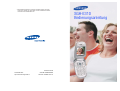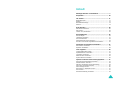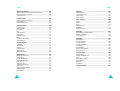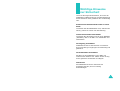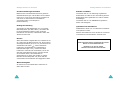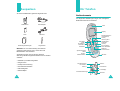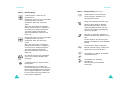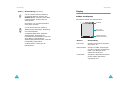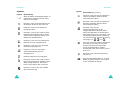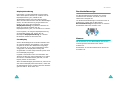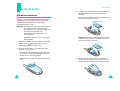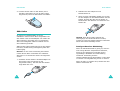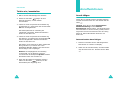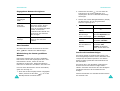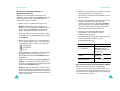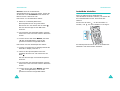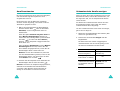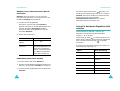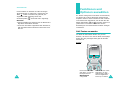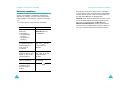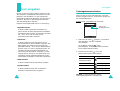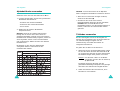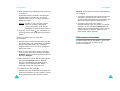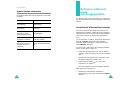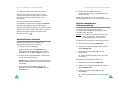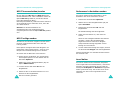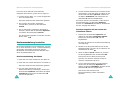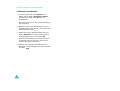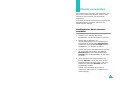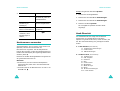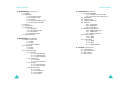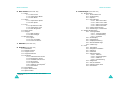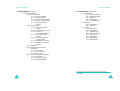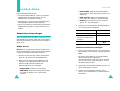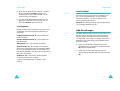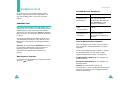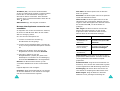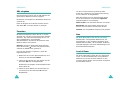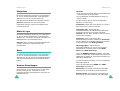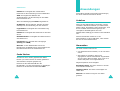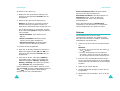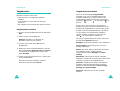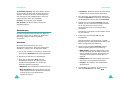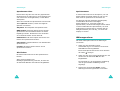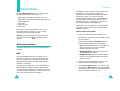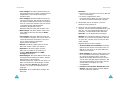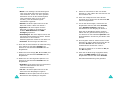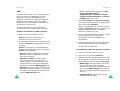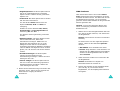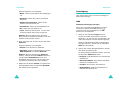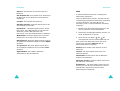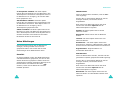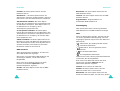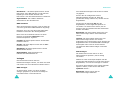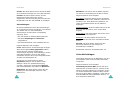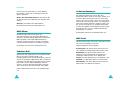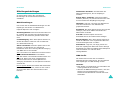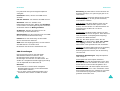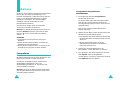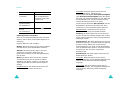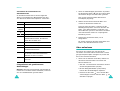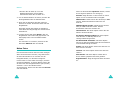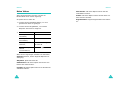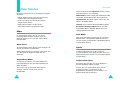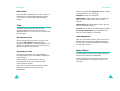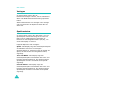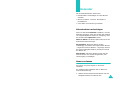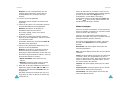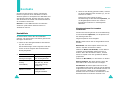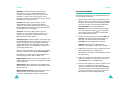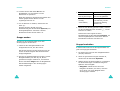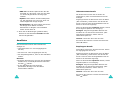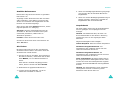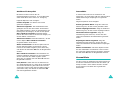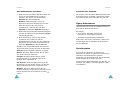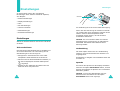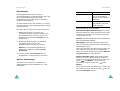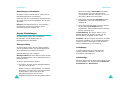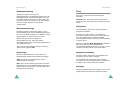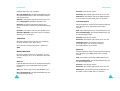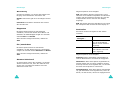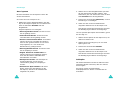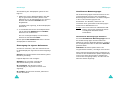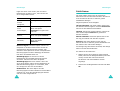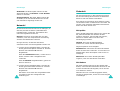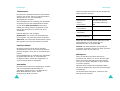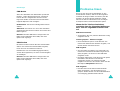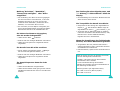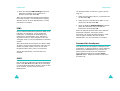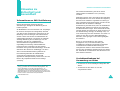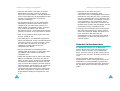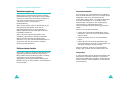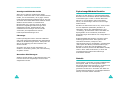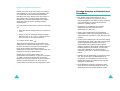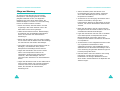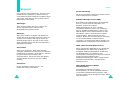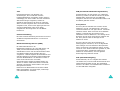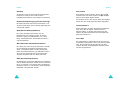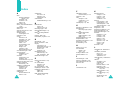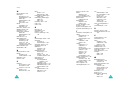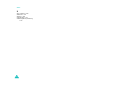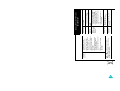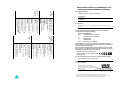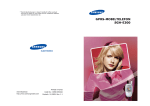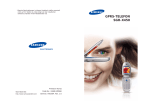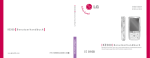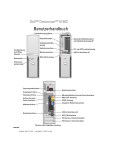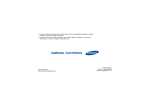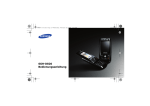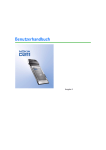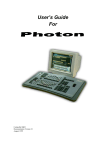Download Samsung SGH-E310 Benutzerhandbuch
Transcript
* Manche Beschreibungen in diesem Handbuch treffen eventuell
nicht auf Ihr Telefon zu. Dies hängt von der installierten Software
und/oder Ihrem Netzbetreiber ab.
Printed in Korea
World Wide Web
http://www.samsungmobile.co
Code No.:GH68-05436A
German. 07/2004. Rev 1.0
SGH-E310
Bedienungsanleitung
Inhalt
Wichtige Hinweise zur Sicherheit .......................... 7
Auspacken ........................................................... 10
Ihr Telefon .......................................................... 11
Bedienelemente.......................................................
Display...................................................................
Bereitschaftsanzeige ................................................
Kamera ..................................................................
11
15
19
19
Erste Schritte....................................................... 20
SIM-Karte installieren............................................... 20
Akku laden ............................................................. 22
Telefon ein-/ausschalten........................................... 24
Anruffunktionen .................................................. 25
Anrufe tätigen .........................................................
Lautstärke einstellen ................................................
Anruf beantworten ...................................................
Unbeantwortete Anrufe anzeigen ...............................
Schnell in den Modus Signaltöne AUS schalten.............
25
31
32
33
35
Funktionen und Optionen auswählen................... 37
Soft-Tasten verwenden............................................. 37
Optionen auswählen................................................. 38
Text eingeben...................................................... 40
Texteingabemodus ändern ........................................
Alphabet-Modus verwenden ......................................
T9-Modus verwenden ...............................................
Ziffernmodus verwenden ..........................................
Symbol-Modus verwenden ........................................
41
42
43
45
46
Optionen während eines Telefongesprächs.......... 47
Gespräch auf Wartestellung schalten ..........................
Menüfunktionen aufrufen ..........................................
Mikrofon ausschalten (Stummschaltung) .....................
MFV-Töne ausschalten/senden...................................
MFV-Tonfolge senden ...............................................
Rufnummer in Kontakten suchen ...............................
Anruf halten............................................................
Konferenzschaltung herstellen ...................................
47
48
49
50
50
51
51
52
3
Inhalt
Inhalt
Menüs verwenden................................................ 55
Kamera .............................................................. 118
Menüfunktionen durch Ansteuern auswählen ............... 55
Menünummern verwenden ........................................ 56
Menü-Übersicht ....................................................... 57
Fotografieren ........................................................
Video aufnehmen...................................................
Meine Fotos ..........................................................
Meine Videos.........................................................
Load-A-Game....................................................... 64
Gespeicherte Anwendungen ...................................... 64
Load-A-Game.......................................................... 67
DNS-Einstellungen ................................................... 67
Vodafone live!...................................................... 68
Vodafone live! .........................................................
URL eingeben ..........................................................
Favoriten ................................................................
Neu .......................................................................
Load-A-Game..........................................................
Klingeltöne .............................................................
Bilder & Logos .........................................................
News .....................................................................
Browser-Einstellungen ..............................................
Cache löschen .........................................................
68
72
72
73
73
74
74
74
74
76
Anwendungen...................................................... 77
Vodafone ................................................................
Alarmzeiten ............................................................
Rechner..................................................................
Aufgabenliste ..........................................................
Sprachmemo...........................................................
Währungsrechner ....................................................
77
77
79
80
82
85
Nachrichten ......................................................... 86
Mitteilung verfassen ................................................. 86
Posteingang ............................................................ 97
Meine Mitteilungen ................................................. 102
Voice-Mail abfragen ............................................... 109
MMS-Album .......................................................... 110
Vodafone Mail ....................................................... 110
Vodafone Messenger .............................................. 111
WAP-Push............................................................. 111
Mitteilungseinstellungen ......................................... 112
Speicherstatus ...................................................... 116
Alle löschen .......................................................... 116
4
118
123
124
126
Mein Telefon ...................................................... 128
Bilder ...................................................................
Spiele ..................................................................
Töne ....................................................................
Meine Videos.........................................................
Vorlagen...............................................................
Speicherstatus ......................................................
128
129
130
131
132
132
Kalender ............................................................ 133
Kalenderdaten nachschlagen ................................... 133
Memos verfassen................................................... 133
Memo anzeigen ..................................................... 135
Kontakte............................................................ 136
Kontaktliste ..........................................................
Kontakt erstellen ...................................................
Gruppe suchen ......................................................
Gruppe bearbeiten .................................................
Anruflisten ............................................................
Kurzwahlliste ........................................................
Eigene Rufnummern...............................................
Speicherstatus ......................................................
136
139
140
141
142
147
149
149
Einstellungen..................................................... 150
Einstellungen ........................................................
Display-Einstellungen .............................................
Töne ....................................................................
Anruf Einstellungen ................................................
Zeit & Datum ........................................................
Netzwahl ..............................................................
Sicherheit .............................................................
150
154
157
162
169
170
171
Probleme lösen.................................................. 175
5
Inhalt
Zugriffscodes..................................................... 178
Telefonpasswort ....................................................
PIN ......................................................................
PUK .....................................................................
PIN2 ....................................................................
PUK2 ...................................................................
Passwort für Anrufsperre ........................................
178
179
179
180
180
181
Hinweise zu Sicherheit und Gesundheit ............. 182
Informationen zur SAR-Zertifizierung .......................
Vorsichtsmaßnahmen bei Verwendung von Akkus ......
Sicherheit im Straßenverkehr ..................................
Betriebsumgebung .................................................
Elektronische Geräte ..............................................
Explosionsgefährdete Bereiche ................................
Notrufe ................................................................
Sonstige Hinweise zu Sicherheit und Gesundheit ........
Pflege und Wartung ...............................................
182
183
185
186
186
189
189
191
192
Glossar .............................................................. 194
Index................................................................. 200
Kurzübersicht .................................................... 205
6
Wichtige Hinweise
zur Sicherheit
Lesen Sie die folgenden Richtlinien, bevor Sie Ihr
Mobiltelefon in Betrieb nehmen. Die Nichtbeachtung
dieser Richtlinien kann gefährlich oder rechtswidrig
sein.
Sicherheit im Straßenverkehr steht an erster
Stelle
Verwenden Sie das Mobiltelefon nicht, während Sie
fahren; parken Sie immer erst das Fahrzeug.
Telefon beim Tanken ausschalten
Verwenden Sie das Telefon nicht an einer Zapfsäule
(Tankstelle) oder in der Nähe von Treibstoffen und
Chemikalien.
Im Flugzeug ausschalten
Mobiltelefone können Interferenzen verursachen.
Ihre Verwendung in Flugzeugen ist rechtswidrig und
gefährlich.
Im Krankenhaus ausschalten
Schalten Sie Ihr Mobiltelefon in der Nähe von
medizinischen Geräten aus. Halten Sie sich streng
an die geltenden Vorschriften und Regeln.
Interferenz
Alle Mobiltelefone können Interferenzen
ausgesetzt werden, die ihre Leistung
beeinträchtigen.
7
Wichtige Hinweise zur Sicherheit
Wichtige Hinweise zur Sicherheit
Sonderbestimmungen beachten
Zubehör und Akkus
Beachten Sie in bestimmten Bereichen geltende
Sonderbestimmungen und schalten Sie Ihr Telefon
immer aus, wenn seine Verwendung verboten ist
oder wenn es Interferenzen und Gefahren
verursachen kann (zum Beispiel in
Krankenhäusern).
Verwenden Sie nur von Samsung zugelassene
Zubehörteile und Akkus. Die Verwendung anderer
Zubehörteile kann gefährlich sein und Ihr Telefon
beschädigen.
Richtige Verwendung
Verwenden Sie das Mobiltelefon nur in normaler
Betriebsposition (ans Ohr halten). Vermeiden Sie
bei eingeschaltetem Telefon jeden unnötigen
Kontakt mit der Antenne, insbesondere wenn das
Telefon benutzt wird.
Notrufe
Wenn das Telefon ausgeschaltet ist, schalten Sie es
ein. Geben Sie die Notrufnummer ein, die an Ihrem
derzeitigen Standort gilt (z.B. 112) und drücken Sie
anschließend die Taste
. Wenn bestimmte
Funktionen eingeschaltet sind (Tastensperre,
Rufbeschränkungen usw.), müssen Sie diese
Funktionen eventuell erst ausschalten, bevor Sie
den Notruf durchführen können. Denken Sie bei
einem Notruf daran, alle erforderlichen
Informationen so genau wie möglich zu geben.
Beenden Sie das Gespräch erst, wenn Sie alle
erforderlichen Informationen durchgegeben haben.
Verwenden Sie nur von SAMSUNG zugelassene
Akkus und Ladegerät.
Qualifizierter Kundendienst
Mobiltelefone dürfen nur von Fachleuten installiert
und repariert werden.
Weitere Informationen hierzu finden Sie “Hinweise
zu Sicherheit und Gesundheit” auf Seite 182.
ACHTUNG!
BEIM EINLEGEN EINES UNGEEIGNETEN AKKUS
BESTEHT EXPLOSIONSGEFAHR!
VERBRAUCHTE AKKUS IMMER
VORSCHRIFTSGEMÄSS ENTSORGEN!
Wasserdichtigkeit
Ihr Telefon ist nicht wasserdicht. Halten Sie es
daher stets trocken.
8
9
Auspacken
Ihr Telefon
Zu Ihrem Mobiltelefon gehören folgende Teile:
Bedienelemente
Die folgenden Abbildungen zeigen die wichtigsten
Bedienelemente Ihres Telefons:
Mobiltelefon
Reiseadapter
Hörer
Display
Akku
Ohrhörer
Navigationstasten
(auf/ab/links/
rechts)
Bedienungsanleitungen
Trageriemen
Soft-Taste
(links)
Lautstärke-/
Menütasten
Wähltaste
Hinweis: Die zum Lieferumfang des Telefons
gehörigen Teile können sich je nach Land und
Netzbetreiber unterscheiden.
Außerdem können Sie bei Ihrem örtlichen
Samsung-Händler folgendes Zubehör für Ihr Telefon
erhalten:
Alphanumerische
Tasten
Sonderfunktionstasten
Menüzugriffs-/
Eingabetaste
Soft-Taste
(rechts)
Ein/Aus-Taste/
Menü-Endetaste
Abbruch-/
Korrekturtaste
Mikrofon
• Standard-/Hochleistungsakku
• Trageriemen
• Freisprechvorrichtung
Anschlussbuchse
für Ohrhörer
• PC-Datenschnittstelle
Kamera
• Akkuladegerät
• Reiseadapter
10
Antenne
Kamerataste
Frontdisplay
Bereitschaftsanzeige
IrDA-Port
11
Ihr Telefon
Ihr Telefon
Taste(n) Beschreibung
Im Menüsystem: Ansteuern der
Menüoptionen.
Bewegt den Cursor bei der Texteingabe
entsprechend der von Ihnen
gedrückten Taste nach oben oder
unten.
Wenn Sie diese Tasten im StandbyBetrieb gedrückt halten, ermöglichen
sie Ihnen einen direkten Zugriff auf
Ihre bevorzugten Menüoptionen.
Weitere Einzelheiten finden Sie auf
Seite 152.
Bewegt den Cursor bei der Texteingabe
entsprechend der von Ihnen
gedrückten Taste nach links oder
rechts.
Wenn Sie diese Tasten im StandbyBetrieb gedrückt halten, ermöglichen
sie Ihnen einen direkten Zugriff auf
Ihre bevorzugten Menüoptionen.
Weitere Einzelheiten finden Sie auf
Seite 152.
(SoftTasten)
Die aktuelle Funktion der Soft-Tasten
wird in der untersten Display-Zeile
angezeigt.
Im Standby-Betrieb: Zugriff auf das
Menüsystem.
Taste(n) Beschreibung (Fortsetzung)
Löscht Zeichen aus dem Display.
Im Menüsystem: Rückkehr zum
übergeordneten Menü.
Tätigt oder beantwortet einen Anruf.
Wenn Sie diese Taste im StandbyBetrieb gedrückt halten, wird die
zuletzt gewählte Nummer oder die
Nummer des letzten eingegangenen
Anrufs neu gewählt.
Beendet ein Gespräch. Schaltet bei
längerem Drücken das Telefon ein und
aus.
Im Menüsystem: Annullierung Ihrer
Eingabe und Rückkehr in den StandbyBetrieb.
Wenn Sie diese Taste im StandbyBetrieb gedrückt halten, erhalten Sie
Zugriff auf das Voice-Mail-Menü.
Zur Eingabe von Zahlen, Buchstaben
und Sonderzeichen.
Zur Eingabe von speziellen
Wählzeichen.
Zur Aktivierung verschiedener
Funktionen.
Bei Menüsteuerung: Auswahl des
markierten Menüs bzw. der markierten
Option oder Bestätigung Ihrer Eingabe.
Bei verfügbaren Optionen wird durch
Drücken dieser Taste automatisch die
erste Option ausgewählt.
12
13
Ihr Telefon
Ihr Telefon
Taste(n) Beschreibung (Fortsetzung)
(an der rechten Seite des Telefons)
Im Standby-Betrieb: Aufrufen des
Kamera-Menüs. Wenn Sie diese Taste
gedrückt halten, wird die Kamera
eingeschaltet.
Display
Aufbau des Displays
Das Display besteht aus drei Bereichen:
Symbole
Sie können nun im Aufnahmemodus
damit Fotos erstellen.
(an der linken Seite des Telefons)
Während eines Gesprächs: Einstellung
der Hörerlautstärke.
Im Standby-Betrieb bei geöffneter
Abdeckklappe: Einstellung der
Lautstärke für die Tastentöne. Wenn Sie
diese Taste bei geschlossener
Abdeckklappe gedrückt halten, wird das
Frontdisplay eingeschaltet.
Im Menüsystem: Ansteuern der
Menüoptionen.
14
Text- und
Grafikbereich
Anzeige der SoftTasten-Funktionen
Bereich
Beschreibung
Erste Zeile
Anzeige verschiedener Symbole.
Siehe Seite 16.
Mittlere Zeilen
Anzeige von SMS, Anweisungen
und der von Ihnen eingegebenen
Daten (zum Beispiel die zu
wählende Rufnummer).
Letzte Zeile
Anzeige der aktuellen Funktionen,
die den beiden Soft-Tasten
zugeordnet sind.
15
Ihr Telefon
Ihr Telefon
Symbole
Symbol
Beschreibung
Zeigt die Stärke des Empfangssignals. Je
mehr Balken angezeigt werden, desto
stärker ist das Signal.
Erscheint, wenn der IR-Port aktiviert ist.
Einzelheiten finden Sie auf Seite 150.
Erscheint, wenn Sie eine Alarmzeit
eingestellt haben.
Erscheint, wenn Sie sich nicht in Ihrem
Heimatbereich befinden und bei einem
anderen Netz angemeldet haben (zum
Beispiel auf Auslandsreisen).
Erscheint, wenn eine neue SMS (Short
Message Service) eingegangen ist.
Erscheint, wenn eine neue Voice-MailNachricht eingegangen ist.
Erscheint, wenn eine neue MMS
(Multimedia Message Service)
eingegangen ist.
Erscheint während eines Gesprächs.
Erscheint, wenn Sie sich nicht in Ihrem
Netzversorgungsbereich befinden. Wenn
diese Anzeige erscheint, können Sie
keine Anrufe tätigen oder annehmen.
Symbol
Beschreibung (Fortsetzung)
Erscheint, wenn Sie sich innerhalb Ihrer
Heimzone aufhalten (falls Sie diesen
Dienst aktiviert haben).
Erscheint, wenn Sie sich innerhalb Ihrer
Bürozone aufhalten (falls Sie diesen
Dienst aktiviert haben).
Erscheint, wenn Sie die
Weiterleitungsfunktion für alle
eingehenden Anrufe aktiviert haben.
Wenn Ihre SIM-Karte die ALS-Funktion
(Alternate Line Service) unterstützt, wird
das Symbol möglicherweise zusammen
mit der Nummer für die aktuelle Leitung
angezeigt, z.B.
,
und
.
Erscheint, wenn die Funktion "Signaltöne
AUS" aktiviert ist oder wenn Sie den
Summer als Signal für eingehende
Anrufe eingestellt haben. Weitere
Einzelheiten finden Sie auf Seite 35 und
Seite 157.
Erscheint, wenn die Stummschaltung
aktiviert ist.
Zeigt den Akkuladezustand an. Je mehr
Balken angezeigt werden, umso größer
ist die verbleibende Ladung.
Erscheint, wenn Sie mit einem GPRSNetz verbunden sind.
16
17
Ihr Telefon
Displaybeleuchtung
Das Display und das Tastenfeld sind beleuchtet.
Wenn diese Option aktiviert ist, schaltet sich die
Displaybeleuchtung ein, sobald Sie die
Abdeckklappe öffnen oder eine Taste drücken.
Wenn Sie eine Taste drücken oder die Abdeckklappe
öffnen, wird die Beleuchtung eingeschaltet und
bleibt für den unter der Menüoption
Displaybeleuchtung eingestellten Zeitraum an.
Nach einer Minute schaltet sich die
Displaybeleuchtung aus, um die Akkus zu schonen.
Ihr Telefon
Bereitschaftsanzeige
Die Bereitschaftsanzeige befindet sich auf der
Vorderseite des Telefons. Sie blinkt, wenn ein
Telefonnetz verfügbar ist.
Um die Bereitschaftsanzeige zu aktivieren oder zu
deaktivieren, stellen Sie die Menüoption
Bereitschaftsanzeige entsprechend ein. Weitere
Einzelheiten finden Sie auf Seite 156.
Um anzugeben, wie lang die Displaybeleuchtung
eingeschaltet bleiben soll, stellen Sie die
Menüoption Displaybeleuchtung ein. Weitere
Einzelheiten finden Sie auf Seite 156.
Frontdisplay
Auf der Abdeckklappe Ihres Telefons befindet sich
ein externes Display (Frontdisplay). Hier werden
eingehende Anrufe oder Nachrichten angezeigt.
Hier wird auch ein von Ihnen festgelegter Alarm
ausgegeben. Die Displaybeleuchtung wird
eingeschaltet und das entsprechende Symbol wird
im Frontdisplay angezeigt.
Kamera
Mit der Kamera an der Abdeckklappe können Sie
unterwegs Fotos aufnehmen oder Videos
aufzeichnen.
Einzelheiten zu den Kamerafunktionen finden Sie
auf Seite 118.
Ungefähr 15 Sekunden nach dem Schließen des
Telefons schaltet sich das Frontdisplay aus. Halten
Sie eine der Lautstärketasten gedrückt, um das
Display wieder einzuschalten.
Wenn die Abdeckklappe geschlossen ist, können Sie
über das Frontdisplay Fotos aufnehmen, indem Sie
die Kamerataste auf der rechten Seite des Telefons
gedrückt halten. Siehe Seite 122.
18
19
Erste Schritte
Erste Schritte
SIM-Karte installieren
Wenn Sie sich bei einem Netzbetreiber anmelden,
erhalten Sie eine SIM-Karte, auf der bestimmte
Informationen gespeichert sind (PIN-Code,
verfügbare Optionen usw.).
3. Schieben Sie die SIM-Karte wie abgebildet so in
das SIM-Kartenfach, dass die Karte richtig
einrastet.
Achten Sie dabei darauf, dass die Metallkontakte
der Karte zum Telefon zeigen.
Wichtig! Die SIM-Karte und ihre Kontakte können
durch Kratzer oder Verbiegen leicht
beschädigt werden; gehen Sie daher mit
der Karte stets sorgsam um,
insbesondere beim Einsetzen oder
Herausnehmen.
SIM-Karten gehören nicht in die Hände
kleiner Kinder.
Hinweis: Wenn Sie die SIM-Karte herausnehmen
müssen, schieben Sie sie wie gezeigt nach oben
und nehmen sie aus dem Fach.
1. Falls nötig, schalten Sie das Telefon aus, indem
Sie die Taste
gedrückt halten, bis die
Ausschaltsequenz angezeigt wird.
2. Nehmen Sie den Akku vom Telefon ab. Dazu
gehen Sie wie folgt vor:
➀ Drücken Sie die Verriegelungstaste oberhalb
des Akkus in Richtung Telefonoberseite, und
halten Sie sie in dieser Position.
➁ Nehmen Sie den Akku wie gezeigt nach oben
ab.
20
4. Setzen Sie den Akku wieder auf. Achten Sie
darauf, dass die Zungen unten am Akku in die
entsprechende Aussparung am Telefon greifen.
21
Erste Schritte
5. Drücken Sie den Akku an das Telefon, bis er
einrastet. Überprüfen Sie, ob der Akku richtig
eingesetzt ist, bevor Sie das Telefon einschalten.
Erste Schritte
2. Schließen Sie den Adapter an eine
Netzsteckdose an.
3. Wenn der Akku vollständig geladen ist, trennen
Sie den Adapter von der Netzsteckdose und vom
Telefon. Drücken Sie dazu auf die Tasten an
beiden Seiten des Steckers und ziehen Sie den
Stecker ab.
Akku laden
Ihr Telefon ist standardmäßig mit einem
aufladbaren Lithium-Ionen-Akku ausgestattet. Mit
dem Telefon wird ein Reiseadapter zum Laden des
Akkus geliefert. Verwenden Sie nur zugelassene
Akkus und Ladegeräte. Näheres erfahren Sie bei
Ihrem Samsung-Händler.
Während des Ladevorgangs können Sie das Telefon
benutzen; die Benutzung verlangsamt jedoch den
Ladevorgang.
Hinweis: Vor der ersten Verwendung des Telefons
müssen Sie den Akku voll aufladen. Ein entladener
Akku kann in ca. 200 Minuten wieder voll aufgeladen
werden.
1. Schließen Sie den Stecker des Reiseadapters an
der Buchse unten am Telefon an (bei
eingesetztem Akku). Der Pfeil auf dem Stecker
zeigt dabei nach vorn.
22
Hinweis: Wenn Sie den Akku während des
Ladevorgangs vom Telefon abnehmen möchten,
müssen Sie zuerst den Adapter abziehen. Andernfalls
könnte das Telefon beschädigt werden.
Anzeige schwacher Akkuladung
Wenn der Akkuladezustand so gering ist, dass nur
noch wenige Minuten Gesprächszeit verbleiben,
hören Sie ein Warnsignal. Im Display wird in
regelmäßigen Abständen eine Warnmeldung
wiederholt. Gleichzeitig wird die
Hintergrundbeleuchtung abgeschaltet, um den Akku
zu schonen und möglichst lang nutzen zu können.
Wenn der Akku zu schwach wird, schaltet sich das
Telefon automatisch ab.
23
Erste Schritte
Telefon ein-/ausschalten
1. Öffnen Sie die Abdeckklappe des Telefons.
2. Halten Sie die Taste
länger als eine
Sekunde gedrückt, um das Telefon
einzuschalten.
3. Geben Sie nach entsprechender Aufforderung
Ihr Passwort ein, und drücken Sie die Soft-Taste
Ok oder die Eingabetaste.
Das Telefonpasswort ist werkseitig auf
“00000000” eingestellt. Weitere Einzelheiten
finden Sie auf Seite 178.
4. Geben Sie nach entsprechender Aufforderung
Ihre PIN ein, und drücken Sie die Soft-Taste Ok
oder die Eingabetaste. Weitere Einzelheiten
finden Sie auf Seite 179.
Das Telefon sucht nach Ihrem Netz. Sobald das
Netz gefunden ist, erscheint das unten
abgebildete Standby-Display. Jetzt können Sie
Anrufe tätigen oder empfangen.
Hinweis: Die Displaysprache ist werkseitig
voreingestellt. Um die Sprache zu ändern,
verwenden Sie die Menüoption Sprache. Weitere
Einzelheiten finden Sie auf Seite 151.
Anruffunktionen
Anrufe tätigen
Geben Sie im Standby-Betrieb (Standby-Display)
Vorwahl und Rufnummer ein und drücken Sie die
Taste
.
Hinweis: Wenn Sie die Option Automatische
Wahlwiederholung im Menü Weitere
Einstellungen aktiviert haben, wird die Rufnummer
automatisch bis zu zehnmal wieder gewählt, falls die
angerufene Person nicht antwortet oder die Leitung
belegt ist. Weitere Einzelheiten finden Sie auf
Seite 153.
Internationalen Anruf tätigen
1. Drücken und halten Sie die Taste 0 gedrückt.
Das Zeichen + erscheint im Display.
2. Geben Sie die Landesvorwahl, die Ortsvorwahl
und die Rufnummer ein. Drücken Sie die Taste
.
5. Wenn Sie das Telefon ausschalten möchten,
halten Sie die Taste
gedrückt, bis die
Ausschaltsequenz angezeigt wird.
24
25
Anruffunktionen
Anruffunktionen
Eingegebene Nummer korrigieren
Zum Löschen ... drücken Sie ...
der letzten
angezeigten
Ziffer
die Taste C.
einer anderen
Ziffer der
Rufnummer
so oft die Navigationstaste
(links oder rechts), bis der
Cursor sich direkt rechts
neben der zu löschenden Ziffer
befindet. Drücken Sie
anschließend die Taste C. Sie
können auch eine fehlende
Ziffer einfügen.
des ganzen
Displays
die Taste C, und halten sie
länger als eine Sekunde
gedrückt.
Anruf beenden
Zum Beenden eines Anrufs drücken Sie kurz die
Taste
oder schließen die Abdeckklappe.
Wiederholung der letzten gewählten
Nummer
Das Telefon speichert die von Ihnen gewählten
Rufnummern sowie alle empfangenen bzw. nicht
beantworteten Anrufe, sofern der Anrufer
identifiziert werden kann. Weitere Einzelheiten
finden Sie im Abschnitt “Anruflisten” auf Seite 142.
Um eine dieser Rufnummern erneut anzuwählen,
gehen Sie wie folgt vor:
1. Wenn Sie auf dem Display Zeichen eingegeben
haben, drücken Sie die Taste
, um in den
Standby-Betrieb zurückzukehren.
26
2. Drücken Sie die Taste
, um eine Liste der
Rufnummern der zuletzt getätigten und
empfangenen Anrufe in zeitlicher Reihenfolge
anzuzeigen.
3. Steuern Sie mit den Navigationstasten (auf/ab)
die Rufnummern ab, bis die gewünschte
Nummer angezeigt wird.
4. Um ...
drücken Sie ...
die Nummer zu
wählen,
die Taste
.
die Nummer im
Bearbeitungsmodus anzuzeigen,
die Eingabetaste oder die
Soft-Taste Optionen und
wählen Anzeigen.
die Rufnummer zu
löschen,
die Soft-Taste Optionen
und wählen Löschen.
alle Nummern aus
den Anruflisten zu
löschen,
die Soft-Taste Optionen
und wählen Alle
löschen. Einzelheiten
finden Sie auf Seite 144.
Anrufe mit Kontakten tätigen
Sie können häufig verwendete Rufnummern mit
dem dazugehörigen Namen auf der SIM-Karte oder
im Speicher des Telefons speichern. Die beiden
Speicher bilden gemeinsam das Telefonbuch mit
den Kontakten.
Sie können die in den Kontakten gespeicherten
Rufnummern durch Drücken weniger Tasten
wählen. Außerdem können Sie Ihre am häufigsten
gewählten Nummern als Kurzwahlnummern
anlegen.
Weitere Einzelheiten zur Kontakte-Funktion finden
Sie auf Seite 136.
27
Anruffunktionen
Rufnummer im Standby-Betrieb im
Telefonbuch speichern
Sobald Sie mit der Eingabe einer Rufnummer
beginnen, erscheint die Meldung Speich. über der
linken Soft-Taste, damit Sie die Rufnummer im
Telefonbuch speichern können.
1. Geben Sie die zu speichernde Nummer ein.
Hinweis: Wenn Ihnen bei der Eingabe einer
Nummer ein Fehler unterläuft, korrigieren Sie ihn
mit der Soft-Taste Löschen oder der Taste C.
Weitere Einzelheiten finden Sie auf Seite 26.
2. Wenn Sie sicher sind, dass die Nummer richtig
ist, drücken Sie die Eingabetaste oder die SoftTaste Speich.
3. Wählen Sie ein Symbol aus, um die Kategorie
der zu speichernden Nummer zu kennzeichnen.
Folgende Kennzeichen stehen zur Verfügung:
•
: Mobiltelefon
•
: geschäftlich
•
: privat
Um die Kategorie auszuwählen, drücken Sie die
Navigationstaste (links oder rechts) und
anschließend die Soft-Taste Auswahl oder die
Eingabetaste.
4. Wählen Sie als Speicherort entweder SIM oder
Telefon, indem Sie die Navigationstaste (auf
oder ab) und anschließend die Eingabetaste oder
die Soft-Taste Auswahl drücken.
Hinweis: Wenn Sie das Telefon wechseln, stehen
die auf der SIM-Karte gespeicherten Rufnummern
auf dem neuen Telefon automatisch zur Verfügung.
Die Nummern im Speicher des Telefons müssen Sie
jedoch neu eingeben.
28
Anruffunktionen
5. Geben Sie einen Namen ein und drücken Sie die
Soft-Taste Ok oder die Eingabetaste.
Einzelheiten zur Eingabe von Buchstaben finden
Sie auf Seite 40.
6. Wenn Sie die Rufnummer und den Namen nicht
unter dem angebotenen Platz speichern
möchten, drücken Sie die Soft-Taste Löschen
oder die Taste C, um die Speicherplatznummer
zu löschen. Dann geben Sie den gewünschten
Speicherplatz mit den Zifferntasten ein.
7. Drücken Sie die Soft-Taste Ok oder die
Eingabetaste, um den Namen und die
Rufnummer zu speichern.
Nach dem Speichern zeigt Ihnen das Telefon den
soeben gespeicherten Namen und die
zugehörige Nummer an.
8. Um ...
drücken Sie ...
die Eingabeoptionen
zu verwenden,
die Soft-Taste
Optionen. Weitere
Einzelheiten finden Sie
auf Seite 137.
die Nummer zu
wählen,
die Taste
oder die
Eingabetaste.
zum Standby-Display
zurückzukehren,
die Taste
.
Eine Telefonnummer vom Telefonbuch wählen
Sobald Sie Telefonnummern im Telefonbuch
gespeichert haben, können Sie diese einfach und
schnell mit Hilfe der Speicherplatznummern, welche
den gespeicherten Telefonnummern im Telefonbuch
zugeordnet wurden, wählen.
29
Anruffunktionen
Anruffunktionen
Hinweis: Wenn Sie die betreffende
Speicherplatznummer nicht mehr wissen, können Sie
die Nummer in der Kontaktliste auch anhand des
Namens suchen. Siehe Seite 136.
Rufnummer von der SIM-Karte wählen:
1. Geben Sie im Standby-Betrieb die
Speicherplatznummer der gewünschten
Rufnummer ein und drücken Sie die Taste
.
Lautstärke einstellen
Wenn Sie während eines Gesprächs die
Hörerlautstärke einstellen möchten, verwenden Sie
die Lautstärketasten an der linken Seite des
Telefons.
Drücken Sie die Taste , um die Lautstärke zu
erhöhen, und , um die Lautstärke zu verringern.
Die Liste der Einträge auf der SIM-Karte
erscheint.
2. Durch Drücken der Navigationstasten (auf/ab)
können Sie in der Liste nach weiteren Nummern
suchen.
3. Drücken Sie die Soft-Taste Wählen, die Taste
oder die Eingabetaste, wenn Sie die
gewünschte Nummer ausgewählt haben.
Rufnummer aus dem Telefonspeicher wählen:
1. Drücken und halten Sie im Standby-Betrieb die
Taste 0. Im Display erscheint +.
Im Standby-Betrieb können Sie die Lautstärke der
Tastentöne mit diesen Tasten einstellen.
2. Geben Sie die Speicherplatznummer der
gewählten Nummer ein und drücken Sie die
Taste
.
Die Liste der Einträge im Telefonbuchspeicher
erscheint.
3. Durch Drücken der Navigationstasten (auf/ab)
können Sie in der Liste nach weiteren Nummern
suchen.
4. Drücken Sie die Soft-Taste Wählen, die Taste
oder die Eingabetaste, wenn Sie die
gewünschte Nummer ausgewählt haben.
30
31
Anruffunktionen
Anruffunktionen
Anruf beantworten
Unbeantwortete Anrufe anzeigen
Bei einem eingehenden Anruf ertönt der Klingelton,
und das Telefon zeigt das Symbol für einen
eingehenden Anruf an.
Wenn Sie einen Anruf aus irgendeinem Grund nicht
beantwortet haben, können Sie herausfinden, wer
Sie angerufen hat, um die entsprechende Person
zurückzurufen.
Die Rufnummer und der Name des jeweiligen
Anrufers werden angezeigt, wenn diese in Ihrem
Telefonbuch gespeichert sind.
1. Öffnen Sie gegebenenfalls die Abdeckklappe.
Drücken Sie die Taste
oder die Soft-Taste
Annahme, um den eingehenden Anruf zu
beantworten.
Wenn die Option Antwort mit jeder Taste im
Menü Weitere Einstellungen aktiviert ist,
können Sie eine beliebige Taste (mit Ausnahme
der Taste
und der Soft-Taste Ablehn.)
drücken, um ein Gespräch entgegenzunehmen.
Siehe Seite 153.
Wenn die Option Aktivklappe im Menü Weitere
Einstellungen aktiviert ist, können Sie den
Anruf einfach entgegennehmen, indem Sie die
Abdeckklappe öffnen. Siehe Seite 153.
Hinweis: Um den Anruf abzulehnen, halten Sie
eine der Lautstärketasten gedrückt, bevor Sie die
Abdeckklappe öffnen, oder drücken Sie die Soft.
Taste Ablehn. bzw. die Taste
2. Beenden Sie das Gespräch durch Schließen der
Abdeckklappe oder Drücken der Taste
.
Hinweis: Sie können ein Gespräch entgegennehmen,
während Sie die Kontakte oder Menüfunktionen
verwenden. Nach Beenden des Anrufs kehrt die
Anzeige in den Zustand vor dem Anruf zurück.
32
Die Anzahl der unbeantworteten Anrufe wird auf
dem Standby-Display sofort nach dem letzten
unbeantworteten Anruf angezeigt.
Um den unbeantworteten Anruf sofort anzuzeigen,
gehen Sie wie folgt vor:
1. Öffnen Sie die Abdeckklappe des Telefons (falls
diese noch geschlossen ist).
2. Drücken Sie die Soft-Taste Zeigen oder die
Eingabetaste.
Die Rufnummer des zuletzt eingegangenen
unbeantworteten Anrufs wird angezeigt, wenn
der Anrufer identifiziert werden konnte.
3. Um ...
die unbeantworteten
Anrufe navigieren,
drücken Sie ...
die Navigationstaste
(auf oder ab).
die angezeigte
die Taste
Rufnummer zu wählen,
.
die Nummer eines
die Soft-Taste
unbeantworteten Anrufs Auswahl oder die
Eingabetaste.
zu bearbeiten oder zu
löschen,
33
Anruffunktionen
Anruffunktionen
Nummer eines unbeantworteten Anrufs
bearbeiten
Sie können jederzeit die Taste
drücken, um
das Menü für unbeantwortete Anrufe zu verlassen.
Hinweis: Wenn die Nummer, von der der letzte
unbeantwortete Anruf kam, nicht vorhanden ist, wird
die Option Anzeigen nicht angezeigt.
Hinweis: Sie können das Menü für unbeantwortete
Anrufe jederzeit mit der Menüoption
Unbeantwortete Anrufe aufrufen. Weitere
Einzelheiten finden Sie auf Seite 143.
1. Drücken Sie die Eingabetaste.
Sie können auch die Soft-Taste Optionen
drücken und dann mit der Navigationstaste (auf
oder ab) die Option Anzeigen auswählen.
Drücken Sie dann die Eingabetaste oder die
Soft-Taste Auswahl.
2. Ändern Sie die Nummer.
3. Um ...
drücken Sie ...
die Nummer zu
wählen,
die Taste
.
die Nummer zu
speichern,
die Soft-Taste Speich.
oder die Eingabetaste und
geben den gewünschten
Namen und Speicherplatz
ein. Weitere Einzelheiten
finden Sie auf Seite 28.
Unbeantworteten Anruf löschen
Schnell in den Modus Signaltöne AUS
schalten
Diese Funktion ist praktisch, wenn Sie die
Signaltöne des Telefons schnell ausschalten
müssen, z. B. im Theater.
im Standby-Betrieb, und
Drücken Sie die Taste
halten Sie sie gedrückt, bis die Meldung “Signaltöne
AUS” und das Summersymbol ( ) im Display
erscheinen.
Im Modus ohne Signaltöne schaltet Ihr Telefon die
Toneinstellungen wie folgt um:
Option
Neue Einstellung
Alarmtyp
Summer
Tastenton
Aus
SMS-Ton und MMS-Ton
Leuchtanzeige +
Summer
Infomeldungston
Nur Leuchtanzeige
Klappenton
Aus
Ausschaltton
Aus
Sondertöne
Aus
1. Drücken Sie die Soft-Taste Optionen.
2. Drücken Sie bei Bedarf die Navigationstaste (auf
oder ab), um die Option Löschen zu markieren.
3. Drücken Sie die Eingabetaste oder die Soft-Taste
Auswahl.
34
35
Anruffunktionen
Um den Modus zu beenden und die vorherigen
Toneinstellungen zu aktivieren, drücken Sie die
erneut und halten sie gedrückt, bis
Taste
“Signaltöne EIN” angezeigt wird. Das
Summersymbol ( ) wird nicht mehr angezeigt.
Hinweise:
• Beim Ausschalten des Telefons wird der Modus ohne
Signaltöne automatisch beendet.
• Auch wenn der Modus “Signaltöne AUS“ aktiviert ist,
gibt das Telefon beim Aufnehmen eines Fotos einen
Ton aus.
Funktionen und
Optionen auswählen
Ihr Telefon verfügt über eine Reihe von Funktionen,
mit denen Sie es Ihren Wünschen entsprechend
anpassen können. Diese Funktionen sind in Menüs
und Untermenüs angeordnet, auf die Sie über die
beiden Soft-Tasten
und
zugreifen können. In
jedem Menü und Untermenü können Sie die
Einstellungen einer bestimmten Funktion anzeigen
und ändern.
Soft-Tasten verwenden
Die Rolle der Soft-Tasten ändert sich je nach
Kontext; der Text in der unteren Zeile des Displays
direkt über der jeweiligen Taste gibt die aktuelle
Funktion an.
Beispiel:
Netzbetreiber
07:30:00
Di 09 Mär
Drücken Sie die linke
Soft-Taste, um auf die
Menüoptionen für
36
Mitteilungen
zuzugreifen.
Drücken Sie die rechte
Soft-Taste, um den
WAP-Browser (WAP =
Wireless Application
Protocol) zu starten. 37
Funktionen und Optionen auswählen
Funktionen und Optionen auswählen
Optionen auswählen
Um die verschiedenen verfügbaren Funktionen/
Optionen anzuzeigen und die jeweils gewünschte
Funktion/Option auszuwählen, gehen Sie wie folgt
vor:
1. Drücken Sie die entsprechende Soft-Taste.
2. Um ...
38
drücken Sie ...
die folgenden
Elemente
auszuwählen:
• die angezeigte
Funktion
• die markierte
Funktion
die Soft-Taste
Auswahl oder die
Eingabetaste.
die nächste Funktion
anzuzeigen oder die
nächste Option in
einer Liste zu
markieren,
die Navigationstaste
(ab) oder
auf der
linken Seite des
Telefons.
zur vorherigen
Funktion oder zu einer
Option in einer Liste
zurückzukehren,
die Navigationstaste
(auf) oder
auf der
linken Seite des
Telefons.
eine Menüebene nach
oben zu gelangen,
die Taste Zurück oder
die Taste C.
das Menü zu
verlassen, ohne
Einstellungen zu
ändern,
die Taste
Bei manchen Funktionen können Sie zur Eingabe
eines Passworts oder eines PIN-Codes aufgefordert
werden. Geben Sie den Code ein und drücken Sie
die Soft-Taste Ok oder die Eingabetaste.
Hinweis: Wenn Sie eine Optionsliste aufrufen, ist die
derzeit gewählte Option automatisch markiert. Falls
eine Liste nur zwei Optionen wie Ein/Aus oder
Aktivieren/Deaktivieren enthält, ist automatisch
die derzeit nicht gewählte Option markiert, damit Sie
diese per einfachem Tastendruck aktivieren können.
.
39
Text eingeben
Text eingeben
Bei der Verwendung Ihres Telefons müssen Sie oft
Text eingeben (zum Beispiel beim Speichern eines
Namens in den Kontakten, für eine persönliche
Grußmeldung oder beim Eintragen von Terminen im
Kalender). Sie können alphanumerische Zeichen
über die Zifferntasten eingeben.
Texteingabemodus ändern
Wenn Sie sich in einem Feld befinden, in das Sie
Zeichen eingeben können, erscheint die Anzeige für
den Texteingabemodus.
Beispiel: SMS (Text-Mitteilung) schreiben
Folgende Texteingabemodi stehen zur Verfügung:
Mitteilung ver
918/1
Anzeige des
Texteingabemodus
• Alphabet-Modus
In diesem Modus geben Sie Buchstaben ein,
indem Sie die mit dem gewünschten Buchstaben
beschriftete Taste drücken. Drücken Sie die Taste
ein-, zwei-, drei- oder viermal, bis der
gewünschte Buchstabe erscheint.
• T9-Modus
In diesem Modus können Sie Wörter mit nur
einem Tastendruck pro Buchstabe eingeben. Alle
Zifferntasten des Telefons sind mit mehreren
Buchstaben belegt - wenn Sie die Taste 5 einmal
drücken, kann J, K oder L angezeigt werden. Im
T9-Modus wird Ihre Eingabe automatisch mit
einem internen Wörterbuch verglichen, um das
richtige Wort zu erkennen. Auf diese Weise sind
wesentlich weniger Tastenanschläge als bei der
herkömmlichen Eingabe von Zeichen erforderlich.
• Ziffernmodus
In diesem Modus können Sie Zahlen eingeben.
• Symbol-Modus
In diesem Modus können Sie verschiedene
Symbole und Sonderzeichen eingeben.
40
Optionen
Zurück
1. Halten Sie die Taste
gedrückt, um zwischen
dem Alphabet- und dem T9-Modus
umzuschalten.
Im T9-Modus erscheint
in der
Menütitelleiste. Im Alphabet-Modus erscheint
keine entsprechende Anzeige.
2. Drücken Sie die Taste , um in den
gewünschten Modus umzuschalten:
Modus
Anzeige
Großer
Anfangsbuchstabe
wird angezeigt.
Großbuchstaben
wird angezeigt.
Kleinbuchstaben
wird angezeigt.
Ziffernmodus
wird angezeigt.
Symbol-Modus
wird angezeigt.
Hinweis: Je nach Land können weitere
Texteingabemöglichkeiten verfügbar sein.
41
Text eingeben
Text eingeben
Alphabet-Modus verwenden
Geben Sie Ihren Text mit den Tasten 1 bis 0 ein.
1. Drücken Sie die Taste, die mit dem gewünschten
Buchstaben beschriftet ist:
- einmal für den ersten Buchstaben
- zweimal für den zweiten Buchstaben
- und so weiter
2. Wählen Sie die anderen Buchstaben
entsprechend aus.
Hinweis: Wenn Sie eine andere Taste drücken,
bewegt sich der Cursor nach rechts. Wenn Sie
denselben Buchstaben zweimal (oder einen anderen
Buchstaben auf derselben Taste) eingeben, warten Sie
einen Augenblick, bis der Cursor sich automatisch
nach rechts bewegt. Wählen Sie dann den nächsten
Buchstaben aus.
Einzelheiten zu den über die Zifferntasten
verfügbaren Zeichen entnehmen Sie der
nachstehenden Tabelle.
Taste
Buchstaben in der Reihenfolge der Anzeige
Groß
Klein
Hinweis: Je nach Land können die im AlphabetModus verfügbaren Buchstaben und Zeichen variieren.
• Wenn Sie ein Leerzeichen einfügen möchten,
drücken Sie die Taste
.
• Sie können den Cursor auch mit den
Navigationstasten bewegen. Mit der Soft-Taste
Löschen oder der Taste C können Sie
Buchstaben löschen. Um das gesamte Display zu
löschen, halten Sie eine dieser beiden Tasten
gedrückt.
T9-Modus verwenden
Bei der Texteingabe mit T9 ist die Eingabe von
Wörtern durch Texterkennung mit einem Minimum
von Tastenanschlägen möglich. Für die
Texterkennung verwendet das Telefon ein
integriertes Wörterbuch.
So geben Sie ein Wort im T9-Modus ein:
1. Aktivieren Sie den T9-Texteingabemodus. Geben
Sie ein Wort durch Drücken der Tasten 2 bis 9
ein. Drücken Sie dazu die mit dem gewünschten
Buchstaben belegte Taste jeweils nur einmal.
Beispiel: Um das Wort "Hallo" im T9-Modus
einzugeben, drücken Sie die Tasten 4,
2, 5, 5 und 6.
Im Display erscheint das Wort, das der
gedrückten Tastenfolge entspricht. Das gezeigte
Wort kann sich während der Eingabe ändern.
2. Geben Sie das Wort bis zum Ende ein, ohne
Korrekturen vorzunehmen.
42
43
Text eingeben
3. Wenn das Wort richtig angezeigt wird, gehen Sie
zu Schritt 4.
Text eingeben
Hinweis: Diese Funktion steht nicht in allen Sprachen
zur Verfügung.
Andernfalls drücken Sie 0 oder wiederholt die
Navigationstaste (auf oder ab), um andere
mögliche Wörter für die von Ihnen gedrückten
Tasten anzuzeigen.
• Um Punkte, Bindestriche oder Anführungszeichen
einzugeben, drücken Sie die Taste 1. Im T9Modus werden Grammatikregeln angewendet, um
die korrekte Zeichensetzung sicherzustellen.
Beispiel: Die Worte "Aus" und "Bus" werden
beide mit derselben Tastenfolge
erzeugt. Das Telefon zeigt das am
häufigsten verwendete Wort zuerst an.
• Sie können den Cursor auch mit den
Navigationstasten (links und rechts) und Rechts
bewegen. Mit der Soft-Taste Löschen oder der
Taste C können Sie Buchstaben löschen. Um das
gesamte Display zu löschen, halten Sie eine
dieser beiden Tasten gedrückt.
4. Fügen Sie mit der Taste
ein Leerzeichen ein
und beginnen Sie mit der Eingabe des nächsten
Wortes.
Um dem T9-Wörterbuch ein neues Wort
hinzuzufügen:
1. Drücken Sie die entsprechenden Tasten für das
gewünschte Wort und anschließend die Taste 0
oder die Navigationstaste (ab), um andere
mögliche Wörter für die von Ihnen gedrückten
Tasten anzuzeigen.
Ziffernmodus verwenden
Im Ziffernmodus können Sie Zahlen in einen Text
eingeben. Drücken Sie die Tasten für die
gewünschten Zahlen.
2. Wenn es keine alternativen Wörter mehr gibt,
erscheint über der linken Soft-Taste die Option
Zufügen. Drücken Sie die Eingabetaste oder die
Soft-Taste Zufügen.
3. Falls erforderlich, können Sie das Wort mithilfe
der Soft-Taste Löschen oder der Taste C
löschen und stattdessen ein anderes Wort
eingeben, das im alphabetischen Modus
angezeigt werden soll. Siehe Seite 42.
4. Drücken Sie die Soft-Taste Ok.
Das Wort wird dem T9-Wörterbuch zugefügt und
erscheint automatisch an erster Position, sobald
die entsprechenden Tasten gedrückt werden.
44
45
Text eingeben
Symbol-Modus verwenden
Im Symbol-Modus können Sie Symbole in eine SMS
eingeben.
Um ...
drücken Sie ...
ein Symbol
auszuwählen,
die entsprechende
Zifferntaste.
weitere Symbole
anzuzeigen,
die Navigationstaste (auf
oder ab).
das Symbol/die
Symbole in Ihre
Nachricht einzufügen,
die Soft-Taste Ok oder die
Eingabetaste.
das Symbol/die
Symbole zu löschen,
die Soft-Taste Löschen
oder die Taste C.
Ihre Eingabe zu
annullieren und den
Symbol-Modus zu
verlassen,
die Soft-Taste Zurück,
wenn das Eingabefeld leer
ist.
Optionen während
eines
Telefongesprächs
Ihr Telefon verfügt über eine Reihe von Funktionen,
die Sie während eines Telefongesprächs verwenden
können.
Gespräch auf Wartestellung schalten
Sie können das laufende Gespräch jederzeit auf
Wartestellung schalten. Während eines gehaltenen
Gesprächs können Sie einen anderen Anruf tätigen,
wenn dieser Dienst von Ihrem Netz unterstützt
wird.
Um ein Gespräch zu halten, drücken Sie einfach die
Soft-Taste Halten. Sie können das Gespräch
jederzeit wieder aufnehmen, indem Sie die SoftTaste Überneh. drücken.
Um anzurufen, während Sie ein anderes Gespräch
halten, gehen Sie wie folgt vor:
1. Geben Sie die Rufnummer ein, die Sie wählen
möchten, oder schlagen Sie sie in den Kontakten
nach.
Einzelheiten zum Suchen einer Nummer in den
Kontakten finden Sie auf Seite 136.
2. Drücken Sie die Taste
Rufnummer zu wählen.
, um die zweite
Das erste Gespräch wird automatisch gehalten.
Oder gehen Sie wie folgt vor:
46
1. Schalten Sie das laufende Gespräch in
Wartestellung, indem Sie die Soft-Taste Halten
drücken.
47
Optionen während eines Telefongesprächs
2. Tätigen Sie den zweiten Anruf wie üblich.
Jeweils eines der beiden Gespräche ist aktiv,
während das andere gehalten wird. Sie können
zwischen den beiden Gesprächen hin- und
herschalten.
Um zwischen den beiden Gesprächen
umzuschalten, drücken Sie die Soft-Taste Tausch.
Das laufende Gespräch wird in Wartestellung
gehalten, das wartende Gespräch wird aktiviert und
Sie können mit dem anderen Teilnehmer sprechen.
Beenden Sie jedes Gespräch wie üblich durch
Drücken der Taste
.
Menüfunktionen aufrufen
Optionen während eines Telefongesprächs
4. Wenn das ausgewählte Menü über
Einstelloptionen verfügt, wiederholen Sie die
Schritte 2 und 3.
Weitere Informationen zu den verfügbaren
Menüfunktionen finden Sie in der Liste auf Seite 57.
Mikrofon ausschalten
(Stummschaltung)
Sie können das Mikrofon Ihres Telefons
vorübergehend ausschalten, damit der andere
Teilnehmer Sie nicht hört.
Beispiel: Sie möchten einer anderen Person im
Raum etwas sagen, das Ihr TelefonGesprächspartner nicht hören soll.
So schalten Sie das Mikrofon vorübergehend aus:
Sie können während eines Gesprächs die
wichtigsten Menüfunktionen aufrufen.
1. Drücken Sie die Soft-Taste Optionen.
1. Drücken Sie die Eingabetaste.
2. Wählen Sie mit der Navigationstaste (ab) die
Option Stumm ein.
Drücken Sie die Soft-Taste Optionen und
anschließend die Eingabetaste oder die SoftTaste Ok, wenn die Option Menü markiert ist.
2. Drücken Sie die Navigationstaste (auf oder ab),
um die Menüliste navigieren.
Hinweis: Einige Menüs lassen sich nicht während
eines Gesprächs aufrufen. Sie sind dann auf dieser
Liste inaktiv.
3. Wenn das gewünschte Menü markiert ist,
drücken Sie die Soft-Taste Auswahl oder die
Eingabetaste.
48
3. Drücken Sie die Soft-Taste Ok oder die
Eingabetaste.
Ihr Telefon-Gesprächspartner kann Sie nicht
mehr hören.
So schalten Sie das Mikrofon wieder ein:
1. Drücken Sie die Soft-Taste Optionen.
2. Wählen Sie mit der Navigationstaste (ab) die
Option Stumm aus.
3. Drücken Sie die Soft-Taste Ok oder die
Eingabetaste.
Ihr Telefon-Gesprächspartner kann Sie wieder
hören.
49
Optionen während eines Telefongesprächs
Optionen während eines Telefongesprächs
MFV-Töne ausschalten/senden
Rufnummer in Kontakten suchen
Mit den Optionen MFV aus und MFV ein können
Sie die Tastentöne ein- oder ausschalten. Wenn die
Option MFV aus gewählt ist, sendet Ihr Telefon
keine MFV-Tastentöne (MFV =
Mehrfrequenzverfahren). Dadurch ertönen während
eines Gesprächs keine störenden Töne, wenn Sie
eine Taste drücken.
Sie können während eines Gesprächs in Ihren
Kontakten nach einer Rufnummer suchen.
Hinweis: Für die Kommunikation mit
Anrufbeantwortern oder telefongesteuerten
Computersystemen muss die Option MFV ein gewählt
sein.
3. Drücken Sie die Soft-Taste Ok oder die
Eingabetaste.
1. Drücken Sie die Soft-Taste Optionen.
2. Wählen Sie mit der Navigationstaste (ab) die
Option Kontakte.
Die Kontakteinträge werden aufgelistet.
4. Geben Sie den Namen ein, nach dem Sie
suchen.
MFV-Tonfolge senden
Sie können eine Nummer eingeben und die dieser
Nummer entsprechenden MFV-Töne über die
Leitung senden.
Diese Option ermöglicht Ihnen das Eingeben von
Passwörtern oder Kontonummern, wenn Sie zum
Beispiel einen Telefonbanking-Service anrufen.
Wenn Sie die Anfangsbuchstaben des Namens
eingeben, werden alle Kontakteinträge
beginnend mit dem ersten Ihrer Eingabe
entsprechenden Eintrag aufgelistet. Dieser
Eintrag ist auch markiert.
5. Um den markierten Eintrag anzuzeigen, drücken
Sie die Soft-Taste Zeigen oder die Eingabetaste.
So senden Sie die MFV-Töne einer Nummer:
Weitere Einzelheiten zur Kontakte-Funktion finden
Sie auf Seite 136.
1. Stellen Sie die Verbindung zum gewünschten
Telecomputersystem her und drücken Sie die
Soft-Taste Optionen.
Anruf halten
2. Wählen Sie mit der Navigationstaste (ab) die
Option DMFV senden.
3. Drücken Sie die Soft-Taste Ok oder die
Eingabetaste.
4. Geben Sie die zu sendende Nummer ein und
drücken Sie die Eingabetaste.
50
Die Töne werden gesendet.
Sie können während eines laufenden Gesprächs
einen eingehenden Anruf beantworten, wenn diese
Funktion vom Netz unterstützt wird und Sie die
Menüoption Anklopfen auf Aktivieren eingestellt
haben (siehe Seite 165). Sie werden durch einen
speziellen Ton über einen eingehenden Anruf
informiert.
51
Optionen während eines Telefongesprächs
Um einen Anruf während eines laufenden
Gesprächs anzunehmen, gehen Sie wie folgt vor:
1. Drücken Sie die Taste
Anruf zu beantworten.
, um den eingehenden
Das erste Gespräch wird automatisch gehalten.
2. Um zwischen den beiden Gesprächen
umzuschalten, drücken Sie die Soft-Taste
Tausch.
3. Um ein wartendes (gehaltenes) Gespräch zu
beenden, drücken Sie die Soft-Taste Optionen
und wählen die Menüoption Trennen.
Um das laufende Gespräch zu beenden, drücken
Sie die Taste
.
Konferenzschaltung herstellen
Eine Konferenzschaltung ist ein Netzdienst, mit dem
bis zu sechs Personen in einer Konferenzschaltung
gleichzeitig miteinander telefonieren können.
Einzelheiten zum Aktivieren dieses Dienstes teilt
Ihnen Ihr Netzbetreiber mit.
Konferenzschaltung einrichten
1. Rufen Sie den ersten Teilnehmer wie üblich an.
2. Rufen Sie den zweiten Teilnehmer wie üblich an.
Das erste Gespräch wird automatisch gehalten.
3. Um den ersten Teilnehmer an der
Konferenzschaltung zu beteiligen, drücken Sie
die Soft-Taste Optionen und wählen die Option
Teilnehmen. Drücken Sie die Soft-Taste Ok
oder die Eingabetaste.
52
Optionen während eines Telefongesprächs
4. Um der Konferenzschaltung eine weitere Person
hinzuzufügen, rufen Sie diese wie üblich an und
drücken die Soft-Taste Optionen. Wählen Sie
die Option Teilnehmen und drücken Sie die
Soft-Taste Ok oder die Eingabetaste.
Sie können Anrufer hinzuschalten, indem Sie den
Anruf beantworten, die Soft-Taste Optionen
drücken und Teilnehmen auswählen. Wiederholen
Sie den Vorgang nach Bedarf.
Privates Gespräch mit nur einem der
Teilnehmer führen
1. Drücken Sie die Soft-Taste Optionen und
wählen Sie die Option Teilnehmer wählen.
Drücken Sie die Soft-Taste Ok oder die
Eingabetaste.
Die Liste der Teilnehmer der Konferenzschaltung
wird angezeigt.
2. Markieren Sie die gewünschte Person mit der
Navigationstaste (auf oder ab) und drücken Sie
anschließend die Taste
.
3. Wenn die Option Privat markiert ist, drücken
Sie die Eingabetaste oder die Soft-Taste Ok.
Nun können Sie mit dieser Person privat
sprechen. Die anderen Teilnehmer können
weiterhin miteinander sprechen.
4. Um zur Konferenzschaltung zurückzukehren,
drücken Sie die Soft-Taste Optionen und
wählen die Option Teilnehmen. Drücken Sie die
Soft-Taste Ok oder die Eingabetaste.
Nun können alle Teilnehmer der
Konferenzschaltung wieder miteinander
sprechen.
53
Optionen während eines Telefongesprächs
Teilnehmer ausschließen
1. Drücken Sie die Soft-Taste Optionen und
wählen Sie die Option Teilnehmer wählen.
Drücken Sie die Soft-Taste Ok oder die
Eingabetaste.
Die Liste der Teilnehmer der Konferenzschaltung
wird angezeigt.
2. Markieren Sie die gewünschte Person mit der
Navigationstaste (auf oder ab) und drücken Sie
anschließend die Taste
.
3. Wählen Sie mit der Navigationstaste (ab) die
Option Entfernen. Drücken Sie anschließend
die Eingabetaste oder die Soft-Taste Ok.
Die Konferenzschaltung mit diesem Teilnehmer
ist beendet, aber Sie können weiter mit den
anderen Teilnehmern sprechen.
4. Beenden Sie die Konferenzschaltung durch
Schließen der Abdeckklappe oder durch Drücken
der Taste
.
54
Menüs verwenden
Das Telefon bietet eine Reihe von Funktionen, mit
denen Sie es individuell einstellen können. Diese
Funktionen sind in Menüs und Untermenüs
angeordnet.
Sie können die Menüs und Untermenüs mit Hilfe der
Navigationstasten auswählen oder über die
Menünummern aufrufen.
Menüfunktionen durch Ansteuern
auswählen
1. Drücken Sie im Standby-Betrieb die
Eingabetaste, um das Menüsystem aufzurufen.
2. Steuern Sie die Optionen mit
den Navigationstasten bis zum gewünschten
Hauptmenü ab, zum Beispiel Einstellungen.
Drücken Sie die Soft-Taste Auswahl oder die
Eingabetaste, um das Menü zu öffnen.
3. Steuern Sie mit der Navigationstaste (auf oder
ab) zum gewünschten Menü, zum Beispiel
Einstellungen. Drücken Sie die Soft-Taste
Auswahl oder die Eingabetaste, um das Menü
zu öffnen.
4. Wenn das Menü Untermenüs enthält, zum
Beispiel Sprache, können Sie diese mit den
Navigationstasten (auf/ab) wählen und durch
Drücken der Soft-Taste Auswahl oder der
Eingabetaste aufrufen.
Enthält das ausgewählte Menü weitere
Untermenüs oder Optionen, wiederholen Sie
diesen Vorgang.
55
Menüs verwenden
Menüs verwenden
Beispiel: Zugriff auf das Menü Sprache.
5.
Um ...
drücken Sie ...
die Menüs navigieren, die Navigationstaste
(auf oder ab) oder die
Lautstärketasten.
die gewählte
Einstellung zu
bestätigen,
die Soft-Taste Auswahl
oder die Eingabetaste.
zum übergeordneten die Taste Zurück oder
Menü zurückzukehren, die Taste C.
das Menü zu
verlassen, ohne
Einstellungen zu
ändern,
die Taste
.
Menünummern verwenden
1. Drücken Sie die Eingabetaste.
2. Drücken Sie die Taste 9 für Einstellungen.
3. Drücken Sie die Taste 1 für Einstellungen.
4. Drücken Sie 3 für Sprache.
Die verfügbaren Sprachen werden direkt
angezeigt.
Menü-Übersicht
Die nachstehende Liste zeigt das vorhandene
Menüsystem und enthält die den einzelnen
Optionen zugeordnete Nummer, sowie die Seite, auf
der Sie eine Beschreibung der jeweiligen Funktion
finden.
Auf Menüobjekte, wie z.B. Menü, Untermenüs und
Optionen, können Sie schnell über die
Menünummern zugreifen. Auf die Hauptmenüs
können Sie zugreifen, indem Sie entsprechend ihrer
Position auf dem Display die zugehörige Zifferntaste
drücken (1 bis 9).
1. Load-A-Game (siehe Seite 64)
Drücken Sie einfach die Eingabetaste und geben Sie
die gewünschte Nummer ein.
2.1 Vodafone live!
2.2 URL eingeben
2.3 Favoriten
2.4 Neu
2.5 Load-A-Game
2.6 Klingeltöne
2.7 Bilder & Logos
2.8 News
2.9 Browser-Einstellungen
2.10 Cache löschen
Hinweise:
• Die Nummern, die den einzelnen Menüoptionen
zugeordnet sind, finden Sie in der Menü-Übersicht
auf Seite 57.
• Verwenden Sie für die Menünummern 10 und 11 die
.
Tasten 0 und
56
1.1 Gespeicherte Anwendungen
1.2 Load-A-Game
1.3 DNS-Einstellungen
2. Vodafone live! (siehe Seite 68)
57
Menüs verwenden
3. Anwendungen (siehe Seite 77)
3.1 Vodafone
3.2 Alarmzeiten
3.2.1 Einmaliger Alarm
3.2.2 Täglicher Alarm
3.2.3 Weckruf
3.2.4 Alarm ausschalten (alle)
3.2.5 Einschalten mit Alarm
3.3 Rechner
3.4 Aufgabenliste
3.5 Sprachmemo
3.5.1 Aufnahme
3.5.2 Sprachmemo-Liste
3.5.3 Alle löschen
3.5.4 Speicherstatus
3.6 Währungsrechner
4. Nachrichten (siehe Seite 86)
4.1 Mitteilung verfassen
4.1.1 MMS
4.1.2 SMS
4.1.3 MMS-Postkarte
4.2 Posteingang
4.2.1 MMS
4.2.2 SMS
4.3 Meine Mitteilungen
4.3.1 Entwürfe
4.3.1.1 MMS-Entwürfe
4.3.1.2 SMS-Entwürfe
4.3.1.3 MMS-Postkarte
4.3.2 Postausgang
4.3.2.1 MMS
4.3.2.2 MMS-Postkarte
4.3.3 Vorlagen
4.3.3.1 MMS-Vorlagen
4.3.3.2 SMS-Vorlagen
4.3.4 Infomeldungen
4.3.4.1 Lesen
4.3.4.2 Empfangen
4.3.4.3 Kanalliste
4.3.4.4 Sprache
58
Menüs verwenden
4. Nachrichten (Fortsetzung)
4.4 Voice-Mail abfragen
4.4.1 Verbindung mit Voice-Mail
4.4.2 Rufnr. des Voice-Mail-Servers
4.5 MMS-Album
4.6 Vodafone Mail
4.7 Vodafone Messenger
4.8 WAP-Push
4.8.1 Posteingang
4.8.2 Empfangen
4.8.3 Alle löschen
4.9 Mitteilungseinstellungen
4.9.1 MMS-Einstellungen
4.9.2 MMS-Profile
4.9.3 SMS-Einstellungen
4.10 Speicherstatus
4.10.1 MMS
4.10.2 SMS
4.11 Alle löschen
4.11.1 MMS
4.11.2 SMS
4.11.3 MMS-Postkarte
5. Kamera (siehe Seite 118)
5.1
5.2
5.3
5.4
Fotografieren
Video aufnehmen
Meine Fotos
Meine Videos
59
Menüs verwenden
6. Mein Telefon (siehe Seite 128)
6.1 Bilder
6.1.1 Meine Fotos
6.1.2 Gespeicherte Bilder
6.1.3 Mehr Bilder
6.2 Spiele
6.2.1 Gespeicherte Spiele
6.2.2 Mehr Spiele
6.3 Töne
6.3.1 Sprachmemo-Liste
6.3.2 Gespeicherte Töne
6.3.3 Mehr Klingeltöne
6.4 Meine Videos
6.5 Vorlagen
6.5.1 MMS-Vorlagen
6.5.2 SMS-Vorlagen
6.6 Speicherstatus
6.6.1 Spiele
6.6.2 Töne und Bilder
6.6.3 Fotos und Videos
7. Kalender (siehe Seite 133)
8. Kontakte (siehe Seite 136)
8.1
8.2
8.3
8.4
8.5
Kontaktliste
Kontakt erstellen
Gruppe suchen
Gruppe bearbeiten
Anruflisten
8.5.1 Unbeantwortete Anrufe
8.5.2 Empfangene Anrufe
8.5.3 Gewählte Rufnummern
8.5.4 Alle löschen
8.5.5 Gesprächszeit
8.5.6 Gebühren für Gespräch*
8.5.7 Datenzähler
8.6 Kurzwahlliste
8.7 Eigene Rufnummern
8.8 Speicherstatus
Menüs verwenden
9. Einstellungen (siehe Seite 150)
9.1 Einstellungen
9.1.1 IR-Port aktivieren
9.1.2 Grußmeldung
9.1.3 Sprache
9.1.4 Schnellzugriff
9.1.4.1 Nach-oben-Taste
9.1.4.2 Nach-unten-Taste
9.1.4.3 Nach-rechts-Taste
9.1.4.4 Nach-links-Taste
9.1.5 Weitere Einstellungen
9.1.6 Einstellungen zurücksetzen
9.2 Display-Einstellungen
9.2.1 Hintergrundbild
9.2.1.1 Hintergrundbild
9.2.1.2 Textdarstellung
9.2.1.3 Textfarbe
9.2.2 Frontdisplay
9.2.3 Menüanzeige
9.2.4 Displaybeleuchtung
9.2.5 Bereitschaftsanzeige
9.2.6 Grafik-Logo
9.3 Töne
9.3.1 Klingeltöne
9.3.2 Klingelton-Lautstärke
9.3.3 Alarmtyp
9.3.4 Tastenton
9.3.5 Nachrichtentöne
9.3.5.1 SMS-Ton
9.3.5.2 Infomeldungston
9.3.5.3 MMS-Ton
9.3.5.4 Wiederholung
9.3.6 Klappenton
9.3.7 Ein-/ausschalten
9.3.8 Alarmton beim Anruf
9.3.9 Sondertöne
* Wird nur angezeigt, wenn Ihre SIM-Karte diese Funktion
unterstützt.
60
61
Menüs verwenden
9. Einstellungen (Fortsetzung)
9.4 Anruf Einstellungen
9.4.1 Anruf umleiten
9.4.1.1 Immer umleiten
9.4.1.2 Wenn besetzt
9.4.1.3 Wenn keine Antwort
9.4.1.4 Wenn nicht erreichbar
9.4.1.5 Alle Umleitungen
löschen
9.4.2 Anruf sperren
9.4.2.1 Alle ausgehenden
Anrufe
9.4.2.2 Internationale Anrufe
9.4.2.3 Anrufe in
internationale Netze
9.4.2.4 Alle eingehenden
Anrufe
9.4.2.5 Eingeh. Anrufe im
fremden Netz
9.4.2.6 Alle Sperren löschen
9.4.2.7 Passwort für Sperre
ändern
9.4.3 Anklopfen
9.4.4 Übertragung der eigenen
Rufnummer
9.4.4.1 Standard
9.4.4.2 Nr. verbergen
9.4.4.3 Nr. senden
9.4.5 Geschlossene Benutzergruppe
9.4.5.1 Indexliste
9.4.5.2 Externer Zugriff
9.4.5.3 Standardgruppe
Menüs verwenden
9. Einstellungen (Fortsetzung)
9.5 Zeit & Datum
9.5.1 Uhrzeit einstellen
9.5.2 Datum einstellen
9.5.3 Zeitzone
9.5.4 Zeitformat
9.5.5 Anzeigeoptionen
9.6 Netzwahl
9.6.1 Automatisch
9.6.2 Manuell
9.7 Sicherheit
9.7.1 PIN prüfen
9.7.2 PIN ändern
9.7.3 Telefonsperre
9.7.4 Passwort ändern
9.7.5 Vertraulich
9.7.6 SIM-Sperre
9.7.7 FDN-Modus*
9.7.8 PIN2 ändern*
* Wird nur angezeigt, wenn Ihre SIM-Karte diese Funktion
unterstützt.
62
63
Load-A-Game
Load-A-Game
Über dieses Menü können Sie:
• heruntergeladene MIDlets (Spiele) verwenden
(MIDlets sind Java-Anwendungen, die auf
Mobiltelefonen ausgeführt werden);
• HIGH SCORE: Zeigt die Punktestandsliste.
Diese Funktion steht nicht bei allen Spielen zur
Verfügung.
• HOW TO PLAY: Öffnet eine Spielanleitung
und erklärt die wichtigsten Spielfunktionen.
• Anwendungen von der von Ihrem Netzbetreiber
bereitgestellten Webseite herunterladen;
• OPTION: Damit können Sie den Ton beim
Spielen ein- und ausschalten.
• die für den Zugriff auf Java-Dienste erforderliche
DNS-Einstellung (DNS = Domain Name Server)
ändern.
3. Drücken Sie die Taste 5 oder die Eingabetaste,
um Ihre Auswahl zu bestätigen.
Gespeicherte Anwendungen
Wenn Sie dieses Menü auswählen, wird die Liste der
Standardspiele angezeigt. Wenn Sie sich zusätzliche
Spiele herunterladen, erscheinen diese ebenfalls in
dieser Liste.
MIDlet starten
Hinweis: Die nachfolgenden Schritte beziehen sich
auf die Standardspiele. Bei heruntergeladenen Spielen
müssen Sie möglicherweise anders vorgehen.
1. Steuern Sie die Liste bis zu dem gewünschten
Spiel ab und drücken Sie die Eingabetaste.
2. Wählen Sie im Startmenü des MIDlets durch
Steuern mit den Navigationstasten oder den
Tasten 2, 4, 6 und 8 eine Option aus.
Folgende Optionen sind verfügbar:
• START GAME: Startet ein neues Spiel.
• CONTINUE: Setzt das zuletzt gespielte Spiel
fort, falls Sie dieses zuvor unterbrechen
mussten.
64
Während des Spiels: Um
drücken Sie ...
die Lautstärke anzupassen,
die Lautstärketasten.
das Spiel abzubrechen und
zurück zum Startmenü zu
gelangen,
die Taste C.
das Spiel zu beenden,
die Taste
.
MIDlet-Informationen anzeigen
1. Steuern Sie die Optionen bis zum gewünschten
Spiel (MIDlet) ab und drücken Sie die Soft-Taste
Info.
Es werden Informationen zum ausgewählten
MIDlet angezeigt wie Dateigröße,
Anwendungsversion, Anbieter und die Java VM
Version. Sie können auch überprüfen, ob sich
das MIDlet löschen lässt.
2. Drücken Sie die Navigationstasten (auf/ab), um
durch das Display zu steuern.
3. Drücken Sie die Navigationstasten (links/
rechts), um Informationen zu anderen Spielen
anzuzeigen.
65
Load-A-Game
4. Wenn Sie ein Spiel löschen möchten, drücken
Sie die Soft-Taste Löschen und dann die
Eingabetaste oder die Soft-Taste Ja, um die
Löschvorgang zu bestätigen.
5. Um den Löschvorgang abzubrechen und zur
Spieleliste zurückzukehren, drücken Sie die
Soft-Taste Zurück oder die Taste C.
Load-A-Game
Load-A-Game
Mit diesem Menü können Sie eine Verbindung zu
der von Ihrem Netzbetreiber voreingestellten
Webseite herstellen, von der Sie weitere JavaSpiele herunterladen können.
Hinweis: Die Verfügbarkeit von Java-Diensten hängt
vom jeweiligen Netzbetreiber ab.
Text eingeben
Bei der Verwendung eines Spiels stehen Ihnen für
die Eingabe von Text folgende Eingabemodi zur
Verfügung:
Großbuchstaben-Modus (A): Zur Eingabe von
Großbuchstaben.
Kleinbuchstaben-Modus (a): Zur Eingabe von
Kleinbuchstaben.
Ziffernmodus (1): Zur Eingabe von Zahlen.
Symbol Modus (S): Zur Eingabe von Symbolen.
Steuern Sie die Symbole mit den Navigationstasten
bis zum gewünschten Symbol ab und drücken Sie
dann die Eingabetaste, um das markierte Symbol in
Ihren Text einzufügen.
T9-Modus (T9): Hier können Sie Buchstaben
einzeln per Tastendruck eingeben.
DNS-Einstellungen
Der DNS (Domain Name Server) ist der Server, der
die Java-Server-Domain in die entsprechende IPAdresse auflöst. Die DNS-Adresse ist werkseitig
voreingestellt, muss jedoch in einigen Fällen unter
Beachtung der Anweisungen Ihres Netzbetreibers
geändert werden.
1. Geben Sie die primäre Adresse mit Hilfe der
Zifferntasten ein und drücken Sie die Soft-Taste
Ok oder die Eingabetaste.
2. Geben Sie die sekundäre Adresse ein und
drücken Sie die Eingabetaste oder die Soft-Taste
Ok.
Um den Texteingabemodus zu ändern, siehe
Seite 41.
66
67
Vodafone live!
Vodafone live!
Ihr Telefon ist mit einem WAP-Browser (WAP =
Wireless Application Protocol) ausgestattet, mit
dem Sie auf WAP-Seiten im Internet zugreifen
können.
Im WAP-Browser navigieren
Um ...
drücken Sie ...
Browser-Objekte
navigieren und
auszuwählen,
die Navigationstaste (auf
oder ab) und dann die
Eingabetaste oder die SoftTaste Auswahl, um die
Auswahl zu bestätigen.
zur vorherigen
Seite
zurückzukehren,
die Taste Zurück oder die
Taste C.
die BrowserMenüoptionen zu
verwenden,
die Taste
für mehr als zwei
Sekunden. Weitere
Einzelheiten finden Sie auf
Seite 70.
Vodafone live!
Bei Auswahl dieser Option stellt das Telefon eine
Verbindung zum Internet her und die Startseite des
Netzbetreibers für das mobile Web wird geladen.
live! im StandbySie können auch die Soft-Taste
Betrieb drücken, um den Browser mit der Startseite
zu öffnen.
Der Inhalt der Startseite des WAP-Browsers wird
vom Netzbetreiber bestimmt. Zum Ansteuern des
Bildschirms verwenden Sie die Navigationstasten
(auf/ab).
Hinweis: Mit der Menüoption Startseite können Sie
bei aktiviertem WAP-Browser jederzeit wieder die
Startseite aufrufen. Weitere Einzelheiten zur
Verwendung des WAP-Browsers finden Sie auf
Seite 70.
Text im WAP-Browser eingeben
Wenn Sie aufgefordert werden, Text einzugeben,
wird der aktuelle Texteingabemodus im Display
angezeigt.
Um den Texteingabemethode zu ändern, drücken
Sie die Eingabetaste ein oder mehrere Male.
Folgende Möglichkeiten stehen zur Verfügung:
WAP-Browser beenden
Um den Browser zu deaktivieren, halten Sie einfach
die Taste
gedrückt.
Großbuchstaben-Modus (A): Zur Eingabe von
Großbuchstaben.
Kleinbuchstaben-Modus (a): Zur Eingabe von
Kleinbuchstaben.
Hinweis: Sie können auch Symbole und
Sonderzeichen im Groß- oder Kleinbuchstabenmodus
eingeben. Einzelheiten zu den verfügbaren Zeichen
finden Sie auf Seite 42.
68
69
Vodafone live!
Vodafone live!
T9-Modus (T9): Hier können Sie Buchstaben
einzeln per Tastendruck eingeben. In diesem Modus
können Sie nur die Taste 0 zum Anzeigen der
alternativen Wörter verwenden. Zum Wechseln
zwischen Groß- und Kleinbuchstaben halten Sie die
Taste
gedrückt.
Ziffernmodus (1): Zur Eingabe von Zahlen.
Browser-Menüoptionen verwenden und
auswählen
Im folgenden Teil werden die Funktionen erläutert,
die Ihnen im WAP-Browser-Menü für das mobile
Web zur Verfügung stehen.
Neu laden: Mit dieser Option wird die aktuelle
Seite neu geladen.
Startseite: Mit dieser Option können Sie jederzeit
wieder die Startseite aufrufen.
Gehe zu URL: Mit dieser Option können Sie die
URL-Adresse der gewünschten Webseite manuell
eingeben. Nach der Eingabe einer Adresse drücken
Sie die Soft-Taste Ok, um direkt dorthin zu
gelangen.
URL zeigen: Mit dieser Funktion wird die URLAdresse der Seite angezeigt, die Sie gerade
aufgerufen haben. Sie können damit auch die
aktuelle Seite als Ihre Startseite festlegen.
Um ...
drücken Sie ...
die aktuelle Seite
als Startseite zu
definieren,
die Soft-Taste Optionen
und wählen die Option Als
Startseite.
2. Drücken Sie die Navigationstaste (auf oder ab)
so oft, bis die gewünschte Menüoption markiert
ist.
die aktuelle Seite
auf die Favoritenliste zu setzen,
die Soft-Taste Optionen
und wählen die Option Zu
Favoriten hinzufügen.
3. Wählen Sie die Option durch Drücken der
Eingabetaste oder der Soft-Taste Auswahl.
die Einstellung
abzubrechen,
die Soft-Taste Zurück.
So rufen Sie eine Menüoption auf:
1. Drücken und halten Sie die Taste
.
Eine Menüliste wird angezeigt.
4. Falls nötig, wählen Sie mit den
Navigationstasten (auf/ab) die gewünschte
Zusatzoption und drücken Sie zur Bestätigung
die Soft-Taste Auswahl oder die Eingabetaste.
Hinweis: Die Browser-Menüs können je nach
verwendeter WAP-Browser-Version unterschiedlich
sein.
Folgende Optionen sind verfügbar:
Favoriten: Zeigt die Favoritenliste an. Sie können
die aktuelle Webseite zu den Favoriten hinzufügen
oder auf eine Favoritenseite zugreifen.
70
Cache löschen: Damit können Sie die im Cache
gespeicherten Daten löschen. Im Cache werden die
zuletzt geöffneten Internetseiten temporär
gespeichert.
Sicherheits-Info: Zeigt Ihnen Informationen zur
Sicherheit, wenn Sie auf das mobile Web zugreifen
und die abgesicherte WAP-Einstellung aktiviert ist.
Posteingang: Mit diesem Menü können Sie die
vom Webserver empfangenen Nachrichten lesen.
Bilder zeigen: Zeigt die Bilder der aktuellen
Webseite in ihrer jeweiligen Reihenfolge an.
71
Vodafone live!
URL eingeben
Über dieses Menü können Sie die URL-Adresse der
gewünschten Webseite manuell eingeben.
Einzelheiten zur Eingabe von Buchstaben finden Sie
auf Seite 40.
Nach der Eingabe einer Adresse drücken Sie die
Soft-Taste Ok, um direkt dorthin zu gelangen.
Favoriten
Mit dieser Menüoption können Sie bis zu 13 URLAdressen der von Ihnen bevorzugten Internetseiten
speichern. Der erste Favoriteneintrag ist eine von
Ihrem Netzbetreiber voreingestellte
Standardadresse. Sie können diese Adresse nach
Belieben ändern oder löschen.
Hinweis: Sie können dieses Menü direkt aufrufen,
drücken und gedrückt halten,
indem Sie die Taste
während der WAP-Browser geöffnet ist.
Vodafone live!
Um die zu einem Favoriten gehörende Seite
aufzurufen, wählen Sie den gewünschten Eintrag
aus und drücken die Eingabetaste.
Nach dem Speichern einer Favoritenseite stehen
Ihnen durch Drücken der Soft-Taste Optionen
folgende Optionen zur Verfügung:
Gehe zu URL: Zum schnellen Aufrufen einer Seite.
Bearbeiten: Mit dieser Option können Sie die
Adresse und den Namen des Favoriten ändern.
Löschen: Der ausgewählte Favoriten wird gelöscht.
Neu
Mit dieser Menüoption rufen Sie die von Ihrem
Netzbetreiber voreingestellte Webseite auf, die
Informationen zu den neuesten Angeboten ihres
Netzbetreibers enthält, z.B. Downloads, Tariflisten,
Unterhaltungstipps, technische Hilfestellungen und
Kundendienstinformationen.
Um eine URL-Adresse zu speichern, gehen Sie
folgendermaßen vor:
Load-A-Game
1. Wählen Sie einen freien Speicherplatz aus und
drücken Sie die Soft-Taste Bearb.
Mit dieser Menüoption stellen Sie eine Verbindung
zu der von Ihrem Netzbetreiber voreingestellten
Webseite her, auf der Sie Informationen zu den
neuesten Spielen finden und eine Reihe von Spielen
herunterladen können.
2. Geben Sie die Adresse ein und drücken Sie die
Soft-Taste Ok oder die Eingabetaste.
Einzelheiten zur Eingabe von Buchstaben finden
Sie auf Seite 40.
3. Geben Sie einen Namen für den Favoriten ein
und drücken Sie die Soft-Taste Ok oder die
Eingabetaste.
72
73
Vodafone live!
Klingeltöne
Mit dieser Menüoption stellen Sie eine Verbindung
zu der von Ihrem Netzbetreiber voreingestellten
Webseite her, von der Sie eine Reihe von
Klingeltönen und Melodien herunterladen können.
Hinweis: Klingeltöne, die nicht im korrekten
Dateiformat vorliegen, lassen sich möglicherweise
nicht herunterladen.
Bilder & Logos
Mit dieser Menüoption stellen Sie eine Verbindung
zu der von Ihrem Netzbetreiber voreingestellten
Webseite her, von der Sie eine Reihe von Bilder und
Bildanimationen herunterladen können.
Hinweis: Bilder, die nicht im korrekten Dateiformat
vorliegen, lassen sich möglicherweise nicht
herunterladen.
News
Mit dieser Menüoption stellen Sie eine Verbindung
zu der von Ihrem Netzbetreiber voreingestellten
Webseite her, auf der Sie die neuesten Nachrichten
oder die Pressemitteilungen Ihres Netzbetreibers
finden.
Vodafone live!
Hinweise:
• Beim Aufrufen des mobile Web wird automatisch das
zuletzt gewählte Profil verwendet.
• Die Verfügbarkeit der Einstelloptionen hängt von
Ihrem Land ab.
Für die einzelnen Server stehen die folgenden
Optionen zur Verfügung:
Profilname: Geben Sie einen Namen ein, den Sie
dem HTTP-Server zuweisen möchten.
Homepage-URL: Zur Eingabe der
Startseitenadresse. Wird die Standard-Startseite
angezeigt, können Sie sie mit der Soft-Taste
Löschen oder der Taste C löschen und Ihre eigene
Wunschseite eingeben.
Sicherheit: Dient zur Auswahl eines
Datenübertragungsmodus. Wählen Sie Geschützt,
um Ihre Daten vor unbefugtem Zugriff zu schützen.
Andernfalls wählen Sie Nicht geschützt.
Übertragungsart: Wählen Sie den
Übertragungsdienst aus, der für die jeweiligen
Netzadressen verwendet werden soll (GPRS,
Daten oder GPRS bevorzugt).
Wenn Sie GPRS bevorzugt auswählen, sucht das
Telefon zunächst nach einem GPRS-Netz. Wenn kein
GPRS-Netz verfügbar ist, verwendet das Telefon ein
GSM-Netz (Datennetz).
Die übrigen Optionen hängen von der eingestellten
Übertragungsart ab.
Browser-Einstellungen
Wenn die Übertragungsart GPRS oder GPRS
bevorzugt eingestellt ist:
Sie können bis zu vier Proxy-Server für den WAPBrowser konfigurieren. Einzelheiten zu den
möglichen Browser-Einstelloptionen teilt Ihnen Ihr
Netzbetreiber mit.
IP-Adresse: Zur Eingabe der Adresse des WAPGateways für die Verbindung mit dem Internet.
74
Benutzername: Zur Eingabe der erforderlichen
Kennung für die Verbindung mit dem GPRS-Netz.
75
Vodafone live!
Passwort: Zur Eingabe des erforderlichen
Passworts für die Verbindung mit dem GPRS-Netz.
APN: Zur Eingabe des Namens des
Zugangspunktes, der als Gateway für das GPRSNetz verwendet wird.
Wenn die Übertragungsart Daten eingestellt ist:
IP-Adresse: Zur Eingabe der Adresse des WAPGateways für die Verbindung mit dem Internet.
Login-Name: Zur Eingabe der Anmeldekennung
beim PPP-Server.
Passwort: Zur Eingabe des Passworts für den PPPServer.
Einwahlnummer: Zur Eingabe der Telefonnummer
des PPP-Servers.
Leitungstyp: Zur Auswahl des Leitungstyps
(Analog oder ISDN).
Hinweis: Je nach Netzbetreiber können die
Einstellungen des WAP-Browsers unterschiedlich sein.
Einzelheiten teilt Ihnen Ihr Netzbetreiber mit.
Cache löschen
Sie können die im Cache gespeicherten Daten
löschen (im Cache werden die zuletzt geöffneten
Internetseiten temporär gespeichert).
Drücken Sie die Soft-Taste Ja oder die
Eingabetaste, um den Löschvorgang zu bestätigen.
Drücken Sie andernfalls die Soft-Taste Nein.
Anwendungen
Dieses Menü enthält verschiedene Anwendungen,
die Ihnen nützliche Funktionen bieten.
Vodafone
Wenn Sie eine SIM AT Karte verwenden, welche
zusätzliche Dienste bereitstellt (z.B. Nachrichten,
Wetter, Sport, Unterhaltung oder Hotelsuche), wird
Ihnen zunächst dieses Menü angezeigt. Die
verfügbaren Zusatzangebote sind vom
Netzbetreiber abhängig und können unterschiedlich
sein.
Weitere Einzelheiten finden Sie in der
Dokumentation zu Ihrer SIM-Karte, oder wenden
Sie sich an Ihren Netzbetreiber.
Alarmzeiten
Mit dieser Funktion können Sie:
• eine bestimmte Zeit einstellen, zu der ein Alarm
ertönt.
• das Telefon so einstellen, dass es zur
angegebenen Uhrzeit automatisch eingeschaltet
wird und einen Alarm ausgibt, auch wenn es zu
diesem Zeitpunkt nicht eingeschaltet ist.
Folgende Optionen sind verfügbar:
Einmaliger Alarm: der Alarm ertönt nur einmal
und wird dann deaktiviert.
Täglicher Alarm: der Alarm ertönt täglich zur
selben Zeit.
76
Weckruf: Sie werden morgens vom Alarm
geweckt.
77
Anwendungen
So stellen Sie den Alarm ein:
1. Wählen Sie den gewünschten Alarmtyp und
drücken Sie die Soft-Taste Auswahl oder die
Eingabetaste.
2. Geben Sie die gewünschte Alarmzeit ein.
Alarm ausschalten (alle): Mit dieser Option
können Sie den Alarm deaktivieren.
Einschalten mit Alarm: Wird diese Option auf
Aktivieren gesetzt, ertönt der Alarm zur
angegebenen Zeit, auch wenn das Telefon
ausgeschaltet ist.
Hinweis: Ihr Telefon ist werkseitig auf das 24Stunden-Zeitformat eingestellt. Hinweise zur
Änderung des Zeitformats finden Sie auf Seite 170.
Wenn diese Menüoption auf Deaktivieren
eingestellt ist und das Telefon zur gewünschten
Uhrzeit ausgeschaltet ist, ertönt kein Alarm.
Um die Alarmoptionen zu verwenden, drücken
Sie die Soft-Taste Optionen. Folgende Optionen
sind verfügbar:
Rechner
• Alarm einstellen: Zum Aktivieren des
Alarms.
• Alarm ausschalten: Mit dieser Option
können Sie den Alarm deaktivieren.
• Alarmton einstellen: Mit dieser Option
können Sie einen Alarmton auswählen.
3. Drücken Sie die Eingabetaste.
4. Wenn das 12-Stunden-Zeitformat aktiviert ist:
Wählen Sie gegebenenfalls AM oder PM und
drücken Sie die Soft-Taste Auswahl oder die
Eingabetaste.
5. Wenn Sie bei Schritt 1 die Option Weckruf
ausgewählt haben, wählen Sie entweder die
Wiederholungsoption Montag - Freitag oder
Montag - Samstag und drücken Sie die SoftTaste Auswahl oder die Eingabetaste.
Um den Alarmton auszuschalten, drücken Sie die
Soft-Taste Ende, eine der Lautstärketasten oder die
Taste
. Bei geschlossener Abdeckklappe
drücken Sie eine der Lautstärketasten.
78
Anwendungen
Diese Funktion können Sie wie einen
Taschenrechner einsetzen. Der Taschenrechner
führt die Grundrechenarten Addition, Subtraktion,
Multiplikation und Division aus.
1. Geben Sie die erste Zahl mit den Zifferntasten
ein.
Hinweise:
• Sie können den Cursor auch mit den Tasten
oder
bewegen.
• Um einen Dezimalpunkt oder eine Klammer
einzufügen, drücken Sie die linke Soft-Taste so
oft, bis das gewünschte Symbol angezeigt wird.
2. Durch Drücken der Navigationstasten können
Sie die gewünschte Rechenart für Ihre Aufgabe
entsprechend der Illustrationen auf dem Display
eingeben.
3. Geben Sie die zweite Zahl ein.
4. Um das Ergebnis anzuzeigen, drücken Sie die
Eingabetaste.
5. Wiederholen Sie die Schritte 1 bis 4 so oft wie
nötig.
79
Anwendungen
Aufgabenliste
Mit dieser Funktion können Sie:
• eine Liste mit zu erledigenden Aufgaben
erstellen.
• jeder Aufgabe eine Priorität und eine Frist
zuordnen.
• die Aufgaben nach Priorität oder Status sortieren.
Aufgabenliste erstellen
1. Drücken Sie die Eingabetaste oder die Soft-Taste
Neu.
2. Geben Sie die erste Aufgabe ein.
Hinweis: Einzelheiten zur Eingabe von
Buchstaben finden Sie auf Seite 40.
3. Drücken Sie die Soft-Taste Ok oder die
Eingabetaste.
4. Wählen Sie mit den Navigationstasten (auf/ab)
den Prioritätsstatus Hoch, Normal oder Gering
und drücken die Eingabetaste oder die SoftTaste Auswahl.
5. Geben Sie die gewünschte Frist ein, und drücken
Sie die Eingabetaste.
Wenn Sie keine Frist festsetzen möchten,
drücken Sie die Soft-Taste Kein D.
Anwendungen
Aufgabenliste bearbeiten
Wenn Sie die Menüoption Aufgabenliste
auswählen und in Ihrer Aufgabenliste bereits
Aufgaben definiert sind, werden diese mit der
entsprechenden Statusmarkierung und Priorität
angezeigt (
für hoch,
für normal und
für
gering).
Steuern Sie in der Liste bis zur gewünschten
Aufgabe und zeigen Sie deren Einzelheiten durch
Drücken der Eingabetaste an. Steuern Sie ggf. die
Aufgaben mit den Navigationstasten (auf/ab) ab.
Um den Status einer bestimmten Aufgabe in
"gerade erledigt" zu ändern, drücken Sie die
Taste , um die Aufgabe zu markieren.
Sie können folgende Optionen wählen, indem Sie
die Soft-Taste Optionen drücken:
Anzeigen: Zeigt die Einzelheiten einer Aufgabe an.
Neue Aufgabe: Damit können Sie eine neue
Aufgabe hinzufügen.
Status: Mit dieser Option können Sie den Status
einer Aufgabe ändern. Wählen Sie den
entsprechenden Status Erledigt oder Nicht
erledigt.
Bearbeiten: Damit können Sie eine Aufgabe
bearbeiten. Damit können Sie den Text, die Priorität
und/oder die Frist für die Aufgabe ändern.
Sortieren: Damit können Sie die vorhandenen
Aufgaben nach Priorität oder Status sortieren.
Wählen Sie das Sortierkriterium Hoch, Gering,
Erledigt oder Nicht erledigt.
Kopieren: Damit können Sie eine Aufgabe
kopieren.
80
81
Anwendungen
In Kalender kopieren: Mit dieser Option können
Sie eine Kopie der Nachricht als Kalender-Memo
ablegen. Sie können den Text, die Priorität und/
oder die Frist für die Aufgabe ändern und einen
entsprechenden Alarm ein-/ausstellen.
Löschen: Zum Löschen einer Aufgabe.
Alle löschen: Mit dieser Option werden alle
Aufgaben gelöscht.
Sprachmemo
Sie können Sprachmemos aufzeichnen. Nach der
Aufnahme können Sie ein Memo per MultimediaMitteilung (MMS) an andere Empfänger
verschicken.
Aufnahme
Mit dieser Option können Sie ein neues
Sprachmemo aufnehmen. Wenn Sie dieses Menü
auswählen, erscheint ein 30-Sekunden-Zähler.
1. Um mit der Aufnahme zu beginnen, drücken Sie
die Soft-Taste Aufnahme oder die Eingabetaste.
2. Sprechen Sie das Memo in das Mikrofon.
3. Wenn Sie die Soft-Taste Stop oder die
Eingabetaste drücken oder die maximale
Aufnahmezeit abgelaufen ist, werden die
folgenden Optionen angezeigt:
• Abspielen: Zum Abspielen des Sprachmemos.
• Neu aufnehmen: Mit dieser Option wird das
soeben aufgenommene Sprachmemo gelöscht,
so dass Sie ein neues Sprachmemo
aufnehmen können.
82
Anwendungen
• Speichern: Mit dieser Option wird das soeben
aufgenommene Sprachmemo gespeichert.
4. Zum Speichern des Sprachmemos wählen Sie
die Option Speichern und drücken anschließend
die Eingabetaste oder die Soft-Taste Auswahl.
5. Drücken Sie die Soft-Taste Löschen oder die
Taste C, um den automatisch erstellten Namen
für Ihr Sprachmemo zu ändern und
gegebenenfalls einen neuen Namen dafür
einzugeben.
Einzelheiten zur Eingabe von Buchstaben finden
Sie auf Seite 40.
6. Drücken Sie die Soft-Taste Ok oder die
Eingabetaste.
Das Sprachmemo wird gespeichert, und das
Display zeigt alle zugehörigen Informationen wie
Name und Speicherzeit/-datum an.
7. Wenn Sie die Soft-Taste Optionen drücken,
stehen folgende Optionen zur Verfügung:
• MMS senden: Mit dieser Option können Sie
das Sprachmemo über die MMS-Funktion an
andere Empfänger senden. Einzelheiten zum
Versenden einer Nachricht finden Sie auf
Seite 86.
• Umbenennen: Mit dieser Option können Sie
den Namen eines Sprachmemos ändern.
• Löschen: Zum Löschen des ausgewählten
Sprachmemos.
8. Um das Menü zu verlassen, drücken Sie die
.
Soft-Taste Zurück oder die Taste
83
Anwendungen
Anwendungen
Sprachmemo-Liste
Speicherstatus
Dieses Menü zeigt die Liste mit den gespeicherten
Sprachmemos an. Rollen Sie zu einem Sprachmemo
und drücken Sie die Eingabetaste, um das Memo
abzuspielen.
In diesem Menü können Sie überprüfen, wie viel
Speicherplatz momentan belegt ist und wie viel
Platz noch für Sprachmemos vorhanden ist.
Wenn Sie innerhalb der Sprachmemo-Liste die SoftTaste Optionen drücken, können Sie folgende
Optionen verwenden:
Abspielen: Zum Abspielen des Sprachmemos.
MMS senden: Mit dieser Option können Sie das
Sprachmemo über die MMS-Funktion an andere
Empfänger senden. Einzelheiten zum Versenden
einer Nachricht finden Sie auf Seite 86.
Umbenennen: Mit dieser Option können Sie den
Namen des Sprachmemos ändern.
Information: Zeigt Einzelheiten zum betreffenden
Sprachmemo an.
Löschen: Mit dieser Option können Sie ein
Sprachmemo löschen.
Alle löschen
Mit diesem Menü können Sie alle Sprachmemos
löschen.
Wenn auf dem Display eine
Bestätigungsaufforderung erscheint, drücken Sie
die Soft-Taste Ja oder nochmals die Eingabetaste.
Die Anzeige zeigt den gesamten Speicherplatz,
einschließlich des freien und belegten
Speicherplatzes, an, sowie die Anzahl der
Sprachnotizen, die Sie bereits aufgenommen haben
und die Gesamtzahl der Sprachnotizen, die noch
aufgenommen werden können. Drücken Sie die
Navigationstasten (auf oder ab), um durch das
Display zu steuern.
Währungsrechner
Mit dieser Menüoption können Sie Währungen
umrechnen.
1. Geben Sie den Wechselkurs Ihrer
Heimatwährung ein und drücken Sie die SoftTaste Ok oder die Eingabetaste.
Einen Dezimalpunkt können Sie durch Drücken
der Taste
einfügen.
2. Geben Sie den umzurechnenden Betrag ein und
drücken Sie die Soft-Taste Ok oder die
Eingabetaste.
Der Wechselkurs, der eingegebene Geldbetrag
und der gewechselte Geldbetrag werden
angezeigt.
3. Drücken Sie die Soft-Taste Ende, um die
Währungsumrechnungsfunktion zu beenden.
84
85
Nachrichten
Nachrichten
Im Menü Nachrichten können Sie verschiedene
Mitteilungenfunktionen benutzen, z.B.:
• SMS-Mitteilungen (Short Message Service)
• MMS-Mitteilungen (Multimedia Message Service)
• MMS-Postkarten
• Voice-Mail
• Infomeldungen
• WAP-Push
Sie können auch auf Onlinealbum-, Mail- und
Messenger-Dienste zugreifen, die von Ihrem
Netzbetreiber bereitgestellt werden.
Hinweis: Sie können dieses Menü direkt aufrufen,
indem Sie die Soft-Taste
im Standby-Betrieb
drücken.
Mitteilung verfassen
Mit diesem Menü können Sie eine neue Nachricht
erstellen.
MMS
Der Multimedia Message Service (MMS) ist ein
Nachrichtendienst, der mit SMS (Short Message
Service) vergleichbar ist und den Austausch von
Multimedia-Mitteilungen zwischen MMS-fähigen
Telefonen ermöglicht.
Im Gegensatz zu SMS, die nur aus Text bestehen,
können MMS auch Bilder, Grafiken, Sprachdaten
und Audio-Clips enthalten. Eine MMS ist sozusagen
eine Multimedia-Präsentation in einer Einheit. und
nicht etwa eine Textdatei mit Anlagen.
86
Die MMS-Funktion ermöglicht Ihrem Telefon das
Empfangen und Senden von MultimediaMitteilungen, die Multimedia-Dateien enthalten.
Dabei kann es sich um aus dem Internet
heruntergeladene Fotos, Töne und Grafiken oder
aufgezeichnete Sprachmemos handeln. Diese
Funktion steht nur zur Verfügung, wenn sie von
Ihrem Netzbetreiber unterstützt wird.
MMS können nur von Telefonen empfangen und
angezeigt werden, die über die entsprechende
Funktion verfügen.
MMS erstellen und senden
1. Geben Sie den Betreff Ihrer Nachricht ein.
Einzelheiten zur Eingabe von Buchstaben finden
Sie auf Seite 40.
Wenn Sie die Soft-Taste Optionen drücken,
stehen folgende Optionen zur Verfügung:
• OK: Damit bestätigen Sie den eingegebenen
Betreff und können sich dem nächsten
Erstellungsschritt zuwenden.
• Eingabemethode: Damit können Sie den
Texteingabemodus ändern.
• Eingabesprache: Mit dieser Option können
Sie die im T9-Eingabemethode verwendete
Sprache ändern.
2. Drücken Sie die Eingabetaste, wenn Sie den
Betreff vollständig eingegeben haben.
3. Wenn Hier zufügen markiert ist, drücken Sie
die Soft-Taste Optionen oder die Eingabetaste
und fügen Sie den Inhalt der Nachricht mit Hilfe
einer der folgenden Optionen ein:
87
Nachrichten
• Text zufügen: Mit dieser Option können Sie
den Nachrichtentext eingeben. Drücken Sie die
Eingabetaste, wenn Sie die Texteingabe
beendet haben.
• Foto zufügen: Mit dieser Option können Sie
ein Foto hinzufügen, das Sie mit der Kamera
des Telefons aufgenommen haben. Sie können
dazu ein neues Foto erstellen oder ein bereits
im Telefonspeicher abgelegtes Foto
auswählen. Einzelheiten zu den
Kamerafunktionen finden Sie auf Seite 118.
• Bild zufügen: Mit dieser Option können Sie
Ihrer MMS ein Bild aus dem Ordner Bilder
hinzufügen.
• Ton zufügen: Mit dieser Option können Sie
eine Tondatei hinzufügen. Sie können dazu ein
neues Sprachmemo aufzeichnen oder eines
der im Telefonspeicher abgelegten
Sprachmemos auswählen.
• Senden: Mit dieser Option können Sie die
Nachricht senden. Weiter mit Schritt 7.
• Speichern: Mit dieser Option wird die
Nachricht zur späteren Verwendung im
Postfach MMS-Entwürfe oder MMSVorlagen gespeichert.
• Einstellungen: Mit dieser Option können Sie
die Nachrichteneinstellungen ändern. Weitere
Einzelheiten zu den einzelnen
Einstellungsoptionen finden Sie auf Seite 112.
Nach dem Ändern der Einstellungen müssen
Sie die Soft-Taste Zurück oder die Taste C
drücken, um zurück zum Optionsmenü zu
gelangen.
• Vorschau: Zum vollständigen Anzeigen der
Nachricht.
88
Nachrichten
Hinweise:
• Sie können für jede Seite einen Text, ein Bild und
einen Ton hinzufügen.
• Sie können möglicherweise keine
heruntergeladenen Bilder und Töne verwenden,
die nicht im korrekten Dateiformat vorliegen.
4. Wiederholen Sie so oft Schritt 3, bis Ihre
Nachricht fertig gestellt ist.
5. Wenn Sie die hinzugefügten Objekte ändern
möchten, drücken Sie die Navigationstaste (auf
oder ab), um das entsprechende Element zu
markieren, und anschließend die Soft-Taste
Optionen, um die Optionsliste anzuzeigen.
Hinweis: Die verfügbaren Optionen variieren je
nachdem, ob es sich bei dem gewählten Element
um einen Text, ein Bild, einen Ton oder das Feld
"Seite" handelt.
Folgende Optionen sind verfügbar:
• Text/Foto/Bild/Ton bearbeiten: Mit dieser
Option können Sie den Text ändern oder ein
Bild/einen Ton durch ein anderes Bild/einen
anderen Ton ersetzen.
• Seite zufügen: Mit dieser Option können Sie
bis zu fünf Seiten hinzufügen. Nachdem Sie
eine Seite hinzugefügt haben, zeigt das
Display die aktuelle Seitennummer und den
von der Seite belegten Speicherplatz an. Mit
den Navigationstasten (links/rechts) können
Sie die Seiten im Display vor- oder
zurückblättern.
• Löschen, Foto löschen, Bild löschen, Ton
löschen: Mit dieser Option wird das Objekt
aus Ihrer Nachricht gelöscht.
89
Nachrichten
Nachrichten
• Dauer: Zum Festlegen der Darstellungszeit
eines Texts, Bilds oder Tons beim Anzeigen
einer Nachricht. Ist der von Ihnen gesetzte
Zeitrahmen kürzer als die Darstellungszeit
einer bestimmten Seite (z.B. bei einer
Tondatei), wird die Darstellungszeit
automatisch angepasst.
9. Geben Sie eine Nummer oder eine E-MailAdresse ein, oder wählen Sie eine Nummer aus
den Kontakten aus.
• Senden: Mit dieser Option können Sie die
Nachricht senden. Weiter mit Schritt 7.
11. Um ein Ziel hinzuzufügen, drücken Sie die
Eingabetaste oder die Soft-Taste Auswahl,
wenn Kontakte zufügen markiert ist.
Wiederholen Sie den Vorgang ab Schritt 8.
• Speichern: Mit dieser Option wird die
Nachricht zur späteren Verwendung im
Postfach MMS-Entwürfe oder MMSVorlagen gespeichert.
• Einstellungen: Mit dieser Option können Sie
die Nachrichteneinstellungen ändern. Weitere
Einzelheiten zu den einzelnen
Einstellungsoptionen finden Sie auf Seite 112.
• Vorschau: Zum Anzeigen der Nachricht.
6. Wenn Sie mit dem Erstellen der Nachricht fertig
sind, wählen Sie die Option Senden und
drücken Sie die Soft-Taste Auswahl oder die
Eingabetaste.
7. Wählen Sie einen Zieltyp (An, Cc oder Bcc) und
drücken Sie die Soft-Taste Auswahl oder die
Eingabetaste.
8. Wählen Sie eine der folgenden Optionen und
drücken Sie die Soft-Taste Auswahl oder die
Eingabetaste:
10. Wenn die richtige Nummer oder Adresse
angezeigt wird, drücken Sie die Soft-Taste Ok
oder die Eingabetaste.
Wenn Sie die Empfänger ändern möchten,
wählen Sie den gewünschten Empfänger aus
und drücken Sie die Soft-Taste Optionen oder
die Eingabetaste. Sie können jetzt ändern oder
löschen.
12. Zum Eingeben weiterer Telefonnummern oder
Adressen für andere Zieltypen drücken Sie die
Soft-Taste Zurück oder die Taste C und
wiederholen Sie die Schritte 7 bis 11.
Sie können jeweils bis zu 10 Ziele für An, Cc
und Bcc eingeben.
13. Wenn Sie die Ziele fertig eingegeben haben,
wählen Sie MMS senden und drücken die
Eingabetaste oder die Soft-Taste Auswahl.
Die Multimedia-Mitteilung wird gesendet.
• Kontakte: Damit können Sie eine Rufnummer
oder eine E-Mail-Adresse aus Ihrem
Telefonbuch einfügen.
• Tel.-Nr.: Mit dieser Option können Sie die
Rufnummer des Empfängers eingeben.
90
• E-Mail: Mit dieser Option können Sie die EMail-Adresse des Empfängers eingeben.
91
Nachrichten
SMS
Die SMS-Funktion (SMS = Short Message Service)
dient zum Senden und Empfangen von TextMitteilungen zwischen GSM-Mobiltelefonen.
Zusätzlich unterstützt Ihr Telefon den Enhanced
Messaging Service (EMS), über den Sie SMSNachrichten mit einfachen Bildern, Melodien und
Animationen senden können.
Für diesen EMS-Service ist eine gesonderte
Anmeldung bei Ihrem Netzbetreiber erforderlich.
Einfache Text-Mitteilung (SMS) verfassen
1. Geben Sie den gewünschten Text ein.
Hinweis: Einzelheiten zur Eingabe von
Buchstaben finden Sie auf Seite 40.
2. Ist die Eingabe abgeschlossen, drücken Sie die
Soft-Taste Optionen. Folgende Optionen sind
verfügbar:
• Weitere Einzelheiten zu den Optionen SMSVorlage, Eingabemethode,
Eingabesparache, Textformat, Objekte
zufügen, Kontakt hinzufügen und Favorit
zufügen finden Siehe unten.
3. Wählen Sie Senden oder Speichern+senden
und drücken Sie anschließend die Eingabetaste
oder die Soft-Taste Auswahl.
Wenn Sie die Nachricht nur speichern möchten,
wählen Sie Speichern. Nach dem Speichern der
Mitteilung kehrt das Telefon zur Anzeige
"Mitteilung verfassen" zurück.
4. Wenn Sie die Speicheroption verwenden, wählen
Sie den Speicherort aus und drücken
anschließend die Soft-Taste Ok oder die
Eingabetaste.
5. Geben Sie eine Zielrufnummer ein und drücken
Sie die Soft-Taste Ok oder die Eingabetaste.
Die Nachricht wird gesendet.
Hinweis: Durch Drücken der Eingabetaste bei
Anzeige des eingegebenen Textes wird die Option
Senden direkt ausgewählt.
Text-Mitteilung (SMS) mit Optionen verfassen
• Senden: Mit dieser Option können Sie die
Nachricht senden. Die Nachricht wird nach
dem Senden gelöscht.
2. Drücken Sie die Soft-Taste Optionen.
• Speichern+senden: Mit dieser Option
können Sie eine Kopie der Nachricht im
Speicher ablegen und die Nachricht an das
gewünschte Ziel senden. Diese Nachrichten
können Sie im Postfach SMS-Entwürfe lesen.
• Speichern: Mit dieser Option können Sie die
Nachricht im Speicher ablegen, um sie später
zu senden. Diese Nachrichten können Sie im
Postfach SMS-Entwürfe lesen.
92
Nachrichten
1. Geben Sie den gewünschten Texzt ein.
3. Wählen Sie mithilfe der Navigationstasten (auf/
ab) die gewünschte Option aus und drücken Sie
die Eingabetaste oder die Soft-Taste Auswahl.
• SMS-Vorlage: Mit dieser Option können Sie
dem Text einen der bereits erstellten
Vorlagentexte hinzufügen. Wählen Sie eine der
fünf im Menü SMS-Vorlagen gespeicherten
Texte aus. Weitere Einzelheiten finden Sie auf
Seite 107.
• Eingabemethode: Damit können Sie den
Texteingabemodus ändern.
93
Nachrichten
• Eingabesparache: Mit dieser Option können
Sie die im T9-Eingabemodus verwendete
Sprache ändern. Wählen Sie die gewünschte
Sprache aus.
• Textformat: Mit dieser Option können Sie den
Stil des Textes formatieren.
Für das Attribut Größe stehen Ihnen die
Optionen Normal, Groß und Klein zur
Verfügung.
Wählen Sie für die Attribute Fett, Kursiv,
Unterstrichen und Durchgestrichen die
Einstellung Ein oder Aus.
Die Attribute können gleichzeitig verwendet
werden.
• Objekte zufügen: Mit dieser Option können
Sie der Nachricht Töne, Bilder oder
Animationen hinzufügen. Wählen Sie ein
Objekt aus den Kategorien aus. In jeder
Kategorie können Sie aus verschiedenen
werkseitig vorgegebenen Objekten auswählen
oder Sie wählen ein Objekt aus einer anderen
Quelle, wie z.B. Internet oder einem anderen
Telefon.
• Kontakt hinzufügen: Mit dieser Option
können Sie Ihrer Nachricht einen
Kontakteintrag hinzufügen. Wählen Sie einen
Eintrag aus der Liste.
• Favorit zufügen: Mit dieser Option können
Sie eine in Ihrer Favoritenliste gespeicherte
Webseitenadresse hinzufügen. Wählen Sie
einen Eintrag aus der Liste.
4. Stellen Sie die Nachricht fertig und senden oder
speichern Sie sie, indem Sie den auf Seite 92
beschriebenen Vorgang ab Schritt 2
durchführen.
94
Nachrichten
MMS-Postkarte
Über dieses Menü können Sie im Menü Meine
Fotos gespeicherte Fotos als Postkarte mit einem
einfachen Grußtext senden. Ihre Nachricht wird an
die MMS-Zentrale gesendet, wo sie formatiert,
gedruckt und als echte Postkarte an die gewünschte
Adresse gesendet wird.
Hinweis: Je nach Land steht diese Option nicht
immer zur Verfügung. Einzelheiten teilt Ihnen Ihr
Netzbetreiber mit.
1. Wählen Sie mit den Navigationstasten das Foto
aus, das Sie senden möchten, und drücken Sie
die Eingabetaste.
Hinweis: Verwenden Sie ein Foto mit maximaler
Auflösung.
Sie können auch eine der folgenden Optionen
wählen, indem Sie die Soft-Taste Optionen
drücken:
• Bild wählen: Zum Auswählen des Fotos.
• Ansicht: Zeigt das Foto in voller Größe an. Um
das Foto für Ihre MMS-Postkarte auszuwählen,
drücken Sie die Eingabetaste oder die SoftTaste Auswahl.
2. Geben Sie Ihren Grußtext ein und drücken Sie
die Eingabetaste.
Hinweis: Einzelheiten zur Eingabe von
Buchstaben finden Sie auf Seite 40.
3. Steuern Sie das Feld mit der Navigationstaste
(auf oder ab) ab, und drücken Sie die
Eingabetaste, um die Empfängerinformationen
einzugeben.
95
Nachrichten
Folgende Optionen sind verfügbar:
• Name: Geben Sie den Namen des Empfängers
ein.
• Sonstiges: Geben Sie weitere persönliche
Daten ein.
• Straße und Hausnumm: Geben Sie die
Straße und Hausnummer ein.
• Postleitzahl: Geben Sie die Postleitzahl ein.
• Ort: Geben Sie den Wohnort ein.
• Land: Geben Sie das Land ein. Je nach Land
wird diese Option nicht immer angezeigt.
Hinweis: Wenn Sie keinen Text in die Felder
Name, Straße und Postleitzahl eingeben, kann Ihre
Postkarte nicht gesendet werden.
4. Wenn Sie fertig sind, drücken Sie die Soft-Taste
Optionen.
Folgende Optionen sind verfügbar:
• Senden: Zum Senden der Postkarte.
• Speichern: Speichert die Postkarte im Ordner
MMS-Postkarte im Postfach Entwürfe.
Hinweis: Wenn Sie die Soft-Taste Optionen
drücken, während das Textfeld Name markiert ist,
wird die Option Kontaktliste aktiviert. Ihre
Kontaktliste wird angezeigt, und Sie können den
gewünschten Namen aus der Liste auswählen.
5. Wählen Sie die Option Senden und drücken Sie
die Eingabetaste oder die Soft-Taste Auswahl.
Ihre Postkarte wird gesendet.
96
Nachrichten
Posteingang
Über dieses Menü können Sie Ihre empfangenen
Nachrichten anzeigen.
MMS
Nachricht bei Eingang anzeigen
Wenn eine neue Multimedia-Mitteilung eingeht,
erscheint im Display das MMS-Symbol (
)
zusammen mit einer Textmeldung und der
Rufnummer des Absenders.
1. Wenn Sie die Soft-Taste Zeigen drücken,
werden im Display Informationen über die
Nachricht, z. B. die Nummer des Absenders, die
Größe der Nachricht und der Betreff angezeigt.
Wenn Sie die Nachricht später im Posteingang
anzeigen möchten, drücken Sie die Soft-Taste
Ende oder die Taste C.
2. Steuern Sie mit den Navigationstasten (auf/ab)
den Inhalt der Nachricht ab.
Sie können folgende Optionen wählen, wenn Sie
die Soft-Taste Optionen drücken:
• Anzeigen: Zeigt Einzelheiten zur betreffenden
Nachricht an.
• Nachricht abholen: Zum Abrufen der MMSNachricht vom MMS-Server.
• Löschen: Zum Löschen der Nachricht.
• Eigenschaften: Zeigt die Einzelheiten zur
betreffenden Nachricht an.
97
Nachrichten
Hinweis: Wenn die Option Autom. Download
im Menü MMS-Einstellungen aktiviert ist,
empfängt Ihr Telefon automatisch neue MMSNachrichten, sobald diese auf dem Server
verfügbar sind. Durch Drücken der Soft-Taste
Zeigen können Sie jede neue Nachricht direkt
anzeigen. Einzelheiten zu dieser Option finden Sie
auf Seite 112.
3. Zum Lesen der Nachricht wählen Sie aus der
Optionsliste Nachricht abholen und drücken
die Soft-Taste Auswahl oder die Eingabetaste.
Ihr Telefon lädt den Inhalt der Nachricht vom
Server herunter und zeigt diesen an.
4. Steuern Sie mit den Navigationstasten (auf/ab)
den Inhalt der Nachricht ab.
5. Wenn Sie Eingabe und Auswahl abgeschlossen
haben, drücken Sie die Taste
.
Nachricht im Posteingang anzeigen
Wenn Sie das MMS-Menü aufrufen, wird die Liste
der empfangenen MMS mit ihrem jeweiligen Betreff
angezeigt. Die links angezeigten Symbole zeigen
Ihnen den Status der Nachricht an.
•
: MMS-Benachrichtigungen, die bereits
geöffnet wurden.
•
: MMS-Benachrichtigungen, die noch nicht
geöffnet wurden.
•
: Es wurde eine Abholanfrage an den MMSServer geschickt.
•
: Der MMS-Server verarbeitet Ihre Anfrage.
•
: Der MMS-Server kann die Nachricht nicht an
Ihr Telefon senden.
98
Nachrichten
•
: Nachrichten, die bereits geöffnet wurden.
•
: Nachrichten, die noch nicht geöffnet wurden.
1. Markieren Sie in der Liste die gewünschte
Nachricht und drücken Sie die Eingabetaste.
Die Nachricht wird angezeigt. Sofern weitere
Seiten vorhanden sind, wird nach einer
bestimmten Zeitspanne weitergeblättert.
2. Drücken Sie die Soft-Taste Ok oder die
Eingabetaste, um zur Nachrichtenanzeige zu
gelangen.
Das Display schaltet jedoch auch automatisch
zur Nachrichtenanzeige um.
3. Drücken Sie die Navigationstasten (auf/ab), um
durch die Nachricht zu steuern.
Wenn die Nachricht mehrere Seiten umfasst,
können Sie diese mit den Navigationstasten
(links/rechts) abrollen.
4. Rufen Sie mit den Tasten
oder
die
vorhergehende oder die nächste Nachricht auf.
Beim Lesen einer Nachricht können Sie durch
Drücken der Soft-Taste Optionen auf die
Nachrichtenoptionen zugreifen.
Wenn Sie eine MMS-Benachrichtigung aufgerufen
haben, stehen Ihnen dieselben Optionen wie beim
Anzeigen einer soeben empfangenen MMS zur
Verfügung; siehe Seite 97.
Wenn Sie eine Nachricht lesen, die vom MMSServer abgerufen wurde, stehen folgende Optionen
zur Verfügung:
Anzeigen: Zum Anzeigen der Nachricht.
99
Nachrichten
Antwort: Zum Senden einer Antwort auf eine
Nachricht.
Alle beantworten: Zum Senden einer Antwort auf
die Nachricht an den Absender und alle anderen
Empfänger.
Löschen: Zum Löschen der Nachricht.
Absender anrufen: Mit dieser Option können Sie
den Absender zurückrufen.
Extrahieren...: Mit dieser Option können Sie die
Rufnummer, die E-Mail-Adresse und die URL des
Absenders, sowie E-Mail-Adressen oder
Rufnummern aus dem Nachrichtentext extrahieren.
Weiterleiten: Mit dieser Option können Sie eine
Nachricht an eine andere Person weiterleiten.
Bild speichern: Mit dieser Option können Sie die in
einer Nachricht enthaltenen Bilder im Ordner Bilder
speichern.
Nachrichten
SMS
In diesem Postfach werden Ihre empfangenen
Nachrichten gespeichert.
Wenn Sie dieses Menü aufrufen, wird die Liste der
im Posteingang enthaltenen Nachrichten zusammen
mit der Rufnummer oder dem Namen des
Absenders (sofern in Ihren Kontakten vorhanden)
angezeigt.
1. Markieren Sie die gewünschte Nachricht in der
Liste und drücken Sie die Eingabetaste.
2. Drücken Sie die Navigationstasten (auf/ab), um
durch die Nachricht zu steuern.
3. Rufen Sie mit den Tasten
oder
die
vorhergehende oder die nächste Nachricht auf.
Beim Lesen einer Nachricht können Sie durch
Drücken der Soft-Taste Optionen auf die
Nachrichtenoptionen zugreifen:
Ton speichern: Mit dieser Option können Sie in
einer Nachricht enthaltene Töne im Ordner Töne
speichern.
Antwort: Zum Senden einer Antwort auf eine
Nachricht.
Eigenschaften: Sie erhalten detaillierte
Informationen über die Nachricht.
Löschen: Mit dieser Option können Sie eine
Nachricht löschen.
Weiterleiten: Damit können Sie die Nachricht
ändern und weiterleiten.
Absender anrufen: Mit dieser Option können Sie
den Absender zurückrufen.
Extrahieren...: Mit dieser Option können Sie die
Rufnummer und die URL des Absenders, sowie EMail-Adressen oder Rufnummern aus dem
Nachrichtentext extrahieren.
100
101
Nachrichten
In Tel.speicher schieben: Mit dieser Option
können Sie eine Nachricht von der SIM-Karte in den
Telefonspeicher verschieben. Diese Option steht nur
für Nachrichten zur Verfügung, die auf Ihrer SIMKarte gespeichert sind.
Auf SIM-Karte schieben: Mit dieser Option
können Sie eine Nachricht vom Telefonspeicher auf
die SIM-Karte verschieben. Diese Option steht nur
für Nachrichten zur Verfügung, die im
Telefonspeicher gespeichert sind.
Inhalt auswählen: Mit dieser Option können Sie
Elemente wie Töne oder Bilder aus der Nachricht in
Ihren Telefonspeicher laden. Diese Objekte können
Sie beim Schreiben einer Nachricht verwenden.
Einzelheiten finden Sie auf Seite 94.
Meine Mitteilungen
Über dieses Menü können Sie die Nachrichten
anzeigen, die Sie gesendet oder im Archiv
gespeichert haben. Hier können Sie auch die
Infomeldungen Ihres Netzbetreibers lesen.
Entwürfe
In diesem Postfach werden Ihre MMS-Nachrichten
und MMS-Postkarten gespeichert, die Sie vor dem
Senden als Entwurf gespeichert haben sowie Ihre
gespeicherten und/oder gesendeten SMS. Wenn Sie
beim Erstellen einer Nachricht die Taste
drücken, können Sie die Nachricht in diesem
Postfach speichern.
102
Nachrichten
MMS-Entwürfe
Wenn Sie dieses Menü auswählen, wird die MMSListe angezeigt.
Steuern Sie zur gewünschten Nachricht, die Sie
anzeigen möchten, und drücken Sie die
Eingabetaste.
Beim Lesen einer Nachricht können Sie durch
Drücken der Soft-Taste Optionen auf die
Nachrichtenoptionen zugreifen:
Senden: Mit dieser Option können Sie die
Nachricht senden.
Bearbeiten: Damit können Sie die Nachricht
ändern.
Löschen: Mit dieser Option können Sie eine
Nachricht löschen.
Extrahieren...: Mit dieser Option können Sie
Zielnummern, Adressen, E-Mail-Adressen, URLs und
Rufnummern aus dem Nachrichtentext extrahieren.
Eigenschaften: Zeigt Einzelheiten zur
betreffenden Nachricht an.
SMS-Entwürfe
Wenn Sie dieses Menü aufrufen, wird die Liste der
gesendeten und/oder gespeicherten SMS angezeigt.
Steuern Sie zur gewünschten Nachricht, die Sie
anzeigen möchten, und drücken Sie die
Eingabetaste.
Beim Lesen einer Nachricht können Sie durch
Drücken der Soft-Taste Optionen auf die
Nachrichtenoptionen zugreifen:
Bearbeiten: Mit dieser Option können Sie die
Nachricht ändern und anschließend senden oder
speichern.
103
Nachrichten
Nachrichten
Löschen: Mit dieser Option können Sie eine
Nachricht löschen.
Bearbeiten: Mit dieser Option können Sie die
MMS-Postkarte ändern.
Extrahieren...: Mit dieser Option können Sie
Zielnummern, Adressen, E-Mail-Adressen, URLs und
Rufnummern aus dem Nachrichtentext extrahieren.
Löschen: Mit dieser Option können Sie die MMSPostkarte löschen.
Auf SIM-Karte schieben: Mit dieser Option
können Sie eine Nachricht vom Telefonspeicher auf
die SIM-Karte verschieben. Diese Option steht nur
für Nachrichten zur Verfügung, die im
Telefonspeicher gespeichert sind.
In Tel.speicher schieben: Mit dieser Option
können Sie eine Nachricht von der SIM-Karte in den
Telefonspeicher verschieben. Diese Option steht nur
für Nachrichten zur Verfügung, die auf Ihrer SIMKarte gespeichert sind.
Inhalt auswählen: Mit dieser Option können Sie
Elemente wie Töne oder Bilder aus der Nachricht in
Ihren Telefonspeicher laden. Diese Objekte können
Sie beim Schreiben einer Nachricht verwenden.
Einzelheiten finden Sie auf Seite 94.
Eigenschaften: Zeigt Einzelheiten zur
betreffenden MMS-Postkarte an.
Postausgang
Über dieses Menü können Sie Ihre gesendeten
MMS-Nachrichten und MMS-Postkarten anzeigen.
MMS
Wenn Sie dieses Menü aufrufen, wird die Liste der
von Ihnen gesendeten MMS angezeigt. Die links
angezeigten Symbole zeigen Ihnen den Status der
Nachricht an.
•
: Nachrichten, die gerade gesendet werden
•
: Gesendete Nachrichten
•
: Nachrichten, die nicht gesendet werden
konnten
Wenn Sie dieses Menü auswählen, wird die Liste
Ihrer MMS-Postkarten angezeigt.
•
: Zu sendende Nachrichten
•
: Zurückgehaltene Nachrichten
Steuern Sie zur gewünschten MMS-Postkarte, die
Sie anzeigen möchten, und drücken Sie die
Eingabetaste.
Markieren Sie in der Liste die gewünschte Nachricht
und drücken Sie die Eingabetaste.
MMS-Postkarte
Beim Lesen einer Nachricht können Sie durch
Drücken der Soft-Taste Optionen auf die
Nachrichtenoptionen zugreifen:
Senden: Mit dieser Option können Sie die MMSPostkarte senden.
Beim Lesen einer Nachricht können Sie durch
Drücken der Soft-Taste Optionen auf die
Nachrichten-Optionen zugreifen:
Löschen: Zum Löschen der Nachricht.
Senden: Mit dieser Option können Sie eine
Nachricht senden bzw. erneut senden.
Bearbeiten: Mit dieser Option können Sie den
Inhalt einer Nachricht (Bild, Ton oder Text) ändern.
104
105
Nachrichten
Extrahieren...: Mit dieser Option können Sie die
Rufnummer, die E-Mail-Adresse und die URL des
Empfängers sowie E-Mail-Adressen oder
Rufnummern aus dem Nachrichtentext extrahieren.
Eigenschaften: Sie erhalten detaillierte
Informationen über die Nachricht.
MMS-Postkarte
Wenn Sie dieses Menü aufrufen, wird die Liste der
von Ihnen gesendeten MMS-Postkarten angezeigt.
Markieren Sie in der Liste die gewünschte MMSPostkarte und drücken Sie die Eingabetaste.
Beim Lesen einer Nachricht können Sie durch
Drücken der Soft-Taste Optionen auf die
Nachrichtenoptionen zugreifen:
Löschen: Mit dieser Option können Sie die MMSPostkarte löschen.
Senden: Mit dieser Option können Sie die MMSPostkarte senden.
Bearbeiten: Mit dieser Option können Sie die
MMS-Postkarte ändern.
Eigenschaften: Zeigt Einzelheiten zur
betreffenden MMS-Postkarte an.
Vorlagen
Über dieses Menü können Sie Ihre
Nachrichtenvorlagen aufrufen, mit denen Sie rasch
und einfach eine neue Nachricht erstellen können.
MMS-Vorlagen
In diesem Menü werden von Ihnen erstellte
Vorlagen gespeichert, die Sie als Grundlage für
neue Nachrichten verwenden können.
106
Nachrichten
Drei Nachrichtenvorlagen sind bereits im Telefon
vorgegeben.
Steuern Sie die Vorlagenliste mit den
Navigationstasten (auf/ab) ab. Wenn die
gewünschte Vorlage markiert ist, drücken Sie die
Eingabetaste.
Drücken Sie die Soft-Taste Ok oder die
Eingabetaste, um die folgenden Optionen zu
verwenden. Sie können auch warten, bis die
Anzeige nach einer bestimmten Zeit automatisch
dorthin umschaltet.
Bearbeiten: Mit dieser Option können Sie eine
Nachrichtenvorlage ändern und anschließend
senden.
Löschen: Mit dieser Option können Sie eine
Nachrichtenvorlage löschen. Sie werden
aufgefordert, den Löschvorgang durch Drücken der
Eingabetaste oder der Soft-Taste Ja zu bestätigen.
Diese Option kann nicht für die drei bereits
vorgegebenen Nachrichtenvorlagen verwendet
werden.
SMS-Vorlagen
Mit diesem Menü können Sie bis zu fünf
Nachrichtentexte speichern, die Sie häufig
verwenden.
Wählen Sie einen freien Speicherplatz oder die
gewünschte SMS-Vorlage aus und drücken Sie die
Eingabetaste, um eine neue Vorlage zu erstellen.
Sie können beim Erstellen einer Vorlage folgende
Optionen wählen, indem Sie die Soft-Taste
Optionen drücken:
Bearbeiten: Damit können Sie die
Nachrichtenvorlage bearbeiten.
107
Nachrichten
Nachrichten
Senden: Mit dieser Option können Sie auf der Basis
einer Nachrichtenvorlage eine neue SMS schreiben.
Kanalliste: Hier können Sie die Kanäle angeben,
von denen Sie Infomeldungen erhalten möchten.
Löschen: Mit dieser Option können Sie eine
Nachrichtenvorlage löschen.Sie werden
aufgefordert, den Löschvorgang durch Drücken der
Eingabetaste oder der Soft-Taste Ja zu bestätigen.
Folgende Optionen sind verfügbar:
Infomeldungen
Mit diesem Netzdienst können Sie Infomeldungen
zu verschiedenen Themen empfangen, zum Beispiel
zum Wetter oder zur Verkehrssituation.
Infomeldungen werden sofort nach Empfang
angezeigt, wenn:
• sich das Telefon im Standby-Betrieb befindet
• die Option Empfangen auf Aktivieren
eingestellt ist.
• der Nachrichtenkanal in der Kanalliste aktiv ist.
Folgende Optionen sind verfügbar:
Lesen: Damit können Sie die Meldungen anzeigen.
Wenn Sie die Option Nicht gespeichert wählen,
werden die über das Netz empfangenen
Infomeldungen angezeigt. Diese Meldungen werden
automatisch gelöscht, wenn Sie das Telefon
ausschalten. Steuern Sie mit den Navigationstasten
(auf/ab) den Meldungstext ab.
Sie können eine Infomeldung im Ordner
Gespeichert ablegen und sie später wieder
abfragen. Wenn eine Textbenachrichtigung
erscheint, drücken Sie die Soft-Taste Optionen
oder die Eingabetaste und wählen Sie Speichern.
Empfangen: Mit dieser Option können Sie den
Empfang von Infomeldungen aktivieren oder
deaktivieren.
108
Bild wählen: Mit dieser Option können Sie Kanäle
aus der Liste wählen oder abwählen, indem Sie sie
markieren bzw. deren Markierung aufheben. Vor
jedem ausgewählten Kanal wird ein Häkchen
angezeigt.
Kanal hinzufügen: Mit dieser Option können Sie die
Kennung und den Titel für einen neuen Kanal
angeben.
Kanal löschen: Mit dieser Option können Sie einen
Kanal aus der Liste entfernen.
Bearbeiten: Mit dieser Option können Sie die
Kennung und den Titel eines vorhandenen Kanals
ändern.
Sprache: Mit dieser Option können Sie Ihre
bevorzugte Sprache für die Anzeige von
Infomeldungen auswählen.
Einzelheiten teilt Ihnen Ihr Netzbetreiber mit.
Voice-Mail abfragen
Dieses Menü bietet Ihnen die Möglichkeit, auf Ihre
Voice-Mailbox (falls von Ihrem Netz unterstützt)
zuzugreifen.
Folgende Optionen sind verfügbar:
Verbindung mit Voice-Mail: Ehe Sie die VoiceMail-Funktion verwenden können, müssen Sie die
Nummer des Voice-Mail-Servers eingeben, die Sie
von Ihrem Netzbetreiber erhalten haben. Danach
können Sie diese Option auswählen, indem Sie die
Soft-Taste Ok oder die Eingabetaste drücken, um
109
Ihre Nachrichten abzuhören.
Nachrichten
Um schnell eine Verbindung zur Voice-Mailbox
herzustellen, halten Sie im Standby-Betrieb die
Taste 1 gedrückt.
Rufnr. des Voice-Mail-Servers: Hier können Sie
die Nummer des Voice-Mail-Servers eingeben bzw.
ändern.
Hinweis: Voice-Mail ist eine Netzfunktion.
Einzelheiten teilt Ihnen Ihr Netzbetreiber mit.
MMS-Album
Mit diesem Menü können Sie über eine
Internetverbindung auf das Online-Bilderalbum
zugreifen. In Ihrem Online-Bilderalbum können Sie
Bilder speichern und damit MMS-Nachrichten
erstellen. Außerdem können Sie auf die Inhaltsund Nachrichtenvorlagen von Vodafone zugreifen.
Einzelheiten teilt Ihnen Ihr Netzbetreiber mit.
Vodafone Mail
Über diesen Link gelangen Sie zum Vodafone MailDienst, der Ihnen mobile Zugriffs- und
Verwaltungsdienste für Ihre E-Mails bietet, über die
Sie auf Ihr Vodafone E-Mail-Konto oder ein anderes
vorhandenes E-Mail-Konto zugreifen können. Dieser
Dienst kann durch Unified Messaging erweitert
werden, einen integrierten Posteingang mit allen
Ihren Voice-Mails, Fax-Dokumenten und E-Mails.
Nachrichten
Vodafone Messenger
Mit Vodafone Messenger können Sie über
Sofortnachrichten mit Ihren Freunden chatten und
auf diese Weise ständig mit ihnen in Verbindung
bleiben. Sie können sehen, wann Ihre Freunde für
einen Chat zur Verfügung stehen, und überprüfen,
ob sie Ihre Sofortnachrichten erhalten haben. Bei
der ersten Verwendung von Vodafone Messenger
müssen Sie lediglich die Mobiltelefonnummer Ihrer
Freunde kennen, um eine Vodafone MessengerKontaktliste zu erstellen.
Einzelheiten teilt Ihnen Ihr Netzbetreiber mit.
WAP-Push
Mit dieser Menüoption können Sie Web-Nachrichten
vom Server empfangen und lesen.
Folgende Optionen sind verfügbar:
Posteingang: Mit diesem Menü können Sie die
vom Webserver empfangenen Nachrichten lesen.
Empfangen: Mit diesem Menü können Sie
festlegen, ob Sie Nachrichten vom Webserver
empfangen möchten oder nicht. Wählen Sie
Immer, um Web-Nachrichten zu empfangen, oder
Niemals, um Web-Nachrichten zurückzuweisen.
Alle löschen: Mit dieser Option können Sie alle
Nachrichten vom Webserver löschen.
Weitere Einzelheiten teilt Ihnen Ihr Netzbetreiber
mit.
110
111
Nachrichten
Mitteilungseinstellungen
In diesem Menü können Sie verschiedene
Einstellungen für die Nachrichtenfunktionen
auswählen.
MMS-Einstellungen
Hier können Sie die Standardeinstellungen für das
Empfangen und Senden von MMS ändern.
Folgende Optionen sind verfügbar:
Zustellungsbericht: Wenn diese Funktion aktiviert
ist, erhalten Sie vom Netz eine Benachrichtigung
darüber, ob Ihre Nachricht gesendet wurde oder
nicht.
Lesebestätigung: Wenn diese Option aktiviert ist,
sendet das Telefon zusammen mit der Nachricht
eine Antwortanforderung.
Autom. Download: Mit dieser Option können Sie
festlegen, ob das Telefon neu eingehende
Nachrichten auch ohne vorherige Benachrichtigung
vom MMS-Server herunterlädt.
AUS: Sie müssen neue Nachrichten manuell mit der
Option Nachricht abholen herunterladen.
EIN: Das Telefon ruft automatisch Nachrichten vom
Server ab. Beim Lesen einer eingegangenen
Nachricht stehen Ihnen weitere Optionen zur
Verfügung. Einzelheiten zu den Optionen finden Sie
auf Seite 99.
Nur im eigenen PLMN: Das Telefon lädt automatisch
neue Nachrichten herunter, sofern Sie sich nicht in
einem fremden Netz oder einem anderen Land
befinden.
112
Nachrichten
Nachrichten-Annahme: Zum Einstellen der
Nachrichtenkategorien, die Sie empfangen
möchten.
Eigene Rufnr. verbergen: Wenn diese Option
markiert (aktiviert) ist, wird Ihre Rufnummer nicht
auf dem Telefon des Empfängers angezeigt.
Gültigkeit: Legt fest, wie lange Ihre Nachrichten
nach dem Versenden in der SMS-Zentrale
gespeichert bleiben.
Zustellzeit: Mit dieser Option können Sie eine Zeit
festlegen, nach deren Ablauf das Telefon Ihre
Nachrichten versendet.
Priorität: Mit dieser Option können Sie
Prioritätsstufen für Ihre Nachrichten festlegen.
Bericht möglich: Wenn diese Option aktiviert ist,
erhält der Absender einer eingehenden Nachricht
einen Zustellungsbericht vom Netz.
Seitendauer: Legt fest, wie lange jeweils eine
Seite der empfangenen Nachricht auf der Anzeige
dargestellt wird. Nach dem Ablauf dieser Zeitspanne
wird automatisch zur nächsten Seite
weitergeblättert.
MMS-Profile
Mit diesem Menü können Sie verschiedene
Netzeinstellungen konfigurieren, die beim Senden
oder Empfangen von MMS benötigt werden.
Hinweise:
• Beim Senden von Nachrichten wird automatisch das
zuletzt gewählte Profil verwendet.
• Wenn Sie die MMS-Einstellungen ändern, ohne den
Anweisungen des Netzbetreibers zu folgen,
funktioniert der MMS-Dienst eventuell nicht mehr
einwandfrei.
113
Nachrichten
Für jedes Profil sind jeweils folgende Optionen
verfügbar:
Profilname: Name, den Sie dem MMS-Server
zuweisen.
URL der Verbind.: Die Adresse des MMS-Servers.
Sicherheit: Dient zur Auswahl eines
Datenübertragungsmodus. Wählen Sie Geschützt,
um Ihre Daten vor unbefugtem Zugriff zu schützen.
Andernfalls wählen Sie Nicht geschützt.
IP-Adresse: Adresse des Gateways für die
Verbindung mit dem MMS-Server.
Benutzername: Für die Verbindung mit dem MMSServer erforderliche Benutzerkennung.
Passwort: Für die Verbindung mit dem MMSServer erforderliches Passwort.
APN: Name des Zugangspunktes, der als Adresse
des MMS-Servers verwendet wird.
Einzelheiten teilt Ihnen Ihr Netzbetreiber mit.
SMS-Einstellungen
Über dieses Menü können Sie SMS-/EMSStandardinformationen einrichten. Jede
Einstellungsgruppe enthält eine Reihe von
Einstellungen zum Senden von Nachrichten. Die
Anzahl der verfügbaren Einstellungsgruppen hängt
von der Kapazität Ihrer SIM-Karte ab.
Hinweise:
• Die Anzahl der in diesem Menü verfügbaren
Einstellungsoptionen kann je nach Netzbetreiber
unterschiedlich ausfallen.
• Die von Ihnen zuletzt gewählte Einstellung wird
automatisch beim Senden von SMS verwendet.
114
Nachrichten
Einstellung x (dabei steht x für die Nummer der
Einstellungsgruppe): Für jede Gruppe gibt es ein
Untermenü.
Name einstellen: Mit dieser Option können Sie der
Einstellungsgruppe, die Sie gerade bearbeiten,
einen Namen zuweisen.
SMS-Zentrale: Mit dieser Option können Sie die
Rufnummer der SMS-Zentrale speichern oder
ändern, die zum Senden von SMS erforderlich ist.
Diese Nummer erhalten Sie von Ihrem
Netzbetreiber.
Standardziel: Mit dieser Option können Sie eine
Standard-Zielrufnummer eingeben. Diese Nummer
wird automatisch im Empfängerfeld angezeigt,
wenn Sie eine SMS verfassen.
SMS-Typ: Mit dieser Option können Sie den
Standardtyp für Nachrichten (Text, Fax, E-Mail
oder Paging) einstellen. Das Netz kann die
Nachrichten in das gewählte Format umwandeln.
Gültigkeit: Mit dieser Option können Sie einstellen,
wie lange Ihre Text-Mitteilungen in der SMSZentrale gespeichert werden und die Zustellung
versucht wird.
Allgemeine Einstellungen: Folgende Optionen
sind verfügbar:
Antwortpfad: Mit dieser Option erhält der
Empfänger Ihrer SMS die Möglichkeit, Ihnen über
Ihre SMS-Zentrale eine Antwort zu senden, wenn
dieser Dienst von Ihrem Netz angeboten wird.
Zustellungsbericht: Mit dieser Option können Sie
die Protokollfunktion ein- oder ausschalten. Wenn
diese Funktion aktiviert ist, erhalten Sie vom Netz
eine Benachrichtigung darüber, ob Ihre SMS
gesendet wurde oder nicht.
115
Nachrichten
Übertragungsart: Mit dieser Option können Sie je
nach Netz zwischen GSM oder GPRS wählen.
Unterstützte Codes: Damit können Sie zwischen
den Code-Typen GSM-alphabet, Unicode oder
Automatisch auswählen. Wenn Sie Unicode
auswählen und das Telefon Ihres Empfängers
diesen Code-Typ nicht unterstützt, kann dieser Ihre
Mitteilung eventuell nicht lesen.
Speicherstatus
In diesem Menü können Sie überprüfen, wie viel
Speicherplatz momentan belegt ist und wie viel
Platz noch für Mitteilungen vorhanden ist.
Folgende Optionen sind verfügbar:
MMS: Zeigt den gesamten Speicherplatz
(einschließlich freiem und belegtem Speicherplatz)
und den derzeit von den einzelnen Postfächern
belegten Speicherplatz an. Drücken Sie die
Navigationstasten (auf/ab), um durch das Display
zu steuern.
SMS: Zeigt an, wie viele Mitteilungen derzeit
gespeichert sind und wie viele Mitteilungen
insgesamt noch im SIM-, Telefon- und
Infomeldungsspeicher gespeichert werden können.
Nachrichten
1. Wählen Sie einen Nachrichtentyp und drücken
Sie die Soft-Taste Auswahl oder die
Eingabetaste.
2.
Um ...
drücken Sie ...
einen Speicher für
einen
Löschvorgang zu
wählen,
die Navigationstaste (auf
oder ab). Zum Löschen
aller Mitteilungen wählen
Sie die Option Alle
Nachrichten.
eine Auswahl
vorzunehmen,
die Soft-Taste Wählen.
eine Auswahl
aufzuheben,
die Soft-Taste Abwähl.
3. Drücken Sie die Eingabetaste, um die
markierten Nachrichten zu löschen.
4. Wenn eine Bestätigungsaufforderung angezeigt
wird, drücken Sie die Soft-Taste Ja oder die
Eingabetaste.
5. Wenn im Display eine weitere
Bestätigungsaufforderung erscheint, drücken
Sie die Eingabetaste oder die Soft-Taste Ja.
Alle löschen
Mit dieser Option können Sie alle Nachrichten im
jeweiligen Postfach löschen. Sie können auch alle
Nachrichten auf einmal löschen.
116
117
Kamera
Kamera
Mit dem in Ihrem Telefon integrierten Kameramodul
können Sie unterwegs Veranstaltungen und
Personen fotografieren. Außerdem können Sie Ihre
Fotos in einer Multimedia-Nachricht an andere
Empfänger verschicken, als Hintergrundbild
auswählen oder als Anruferbild für einen
Kontakteintrag einrichten.
Sie können Ihr Telefon auch als Camcorder
verwenden und Videos aufzeichnen.
Hinweis: Im Standby-Betrieb können Sie direkt auf
das Menü Kamera zugreifen, indem Sie die Taste
Kamera ( ) an der rechten Seite des Telefons
drücken.
ACHTUNG:
• Fotografieren Sie keine Personen ohne deren
Erlaubnis.
• Machen Sie keine Fotos an Orten, an denen das
Fotografieren nicht gestattet ist.
• Machen Sie keine Fotos an Orten, an denen Sie die
Privatsphäre von Personen verletzen könnten.
Fotografieren
Mit diesem Menü können Sie Fotos aufnehmen. Die
Kamera nimmt Bilder im JPEG-Format auf.
Fotografieren mit geöffneter
Abdeckklappe
1. Der Zugriff auf das Menü Fotografieren
schaltet die Kamera ein.
Sie können dafür aber auch die Kamera-Taste
( ) auf der rechten Seite des Telefons im
Standby-Betrieb drücken und für einen Moment
gedrückt halten.
Das von der Kamera erfasste Bild wird im
Display angezeigt.
2. Wählen Sie das Motiv, indem Sie die Kamera auf
das aufzunehmende Objekt halten.
• Zum Aufrufen der Kameraoptionen drücken Sie
die linke Soft-Taste. Einzelheiten finden Sie auf
Seite 120.
• Mit den Telefontasten können Sie die
Bildeinstellungen anpassen. Einzelheiten
finden Sie auf Seite 122.
3. Drücken Sie die Eingabetaste bzw. die
Kamerataste, um die Aufnahme zu erstellen.
4. Zum Speichern des Fotos drücken Sie die SoftTaste Speich. oder die Eingabetaste.
Um das Foto zu verwerfen, drücken Sie die SoftTaste Abbruch oder die Taste C.
Sie können mit geöffneter oder geschlossener
Abdeckklappe fotografieren. Wenn die
Abdeckklappe geschlossen ist, können Sie das
externe Display verwenden.
Hinweis: Wenn Sie ein Bild in direktem Sonnenlicht
oder bei heller Beleuchtung aufnehmen, können auf
dem Bild Schatten auftreten.
118
119
Kamera
5. Um ...
Kamera
drücken Sie ...
die Fotooptionen zu
verwenden,
die Soft-Taste Optionen
oder die Eingabetaste.
Einzelheiten finden Sie
auf Seite 125.
in den
Aufnahmemodus
zurückzukehren,
die Soft-Taste Zurück.
in den StandbyBetrieb
zurückzukehren,
die Taste
.
Kameraoptionen verwenden
Wenn Sie im Aufnahmemodus die linke Soft-Taste
drücken, stehen Ihnen verschiedene Optionen zur
Verfügung.
Folgende Optionen sind verfügbar:
Effekte: Mit dieser Option können Sie den Farbton
des Bilds ändern oder Spezialeffekte einbauen.
Rahmen: Mit dieser Option können Sie einen
Zierrahmen verwenden. Wählen Sie den
gewünschten Rahmen mit den Navigationstasten
aus der Liste.
Modus: Mit diesem Menü können Sie zwischen
verschiedenen Modi für die Aufnahme wählen.
Sobald Sie den Modus verändern, erscheint das
zugehörige Symbol am oberen linken Rand der
Anzeige.
Normalaufnahme: Mit diesem Menü können Sie
Fotos im normalen Modus aufnehmen.
120
Serienbild: Mit dieser Option können Sie eine
Fotoserie aufnehmen. Wählen Sie als
Aufnahmegeschwindigkeit Hohe Geschwindigkeit
oder Normale Geschwindigkeit sowie die Anzahl
der Fotos, die die Kamera aufnehmen soll. Wenn Sie
die Eingabetaste bzw. die Kamera-Taste drücken,
schießt die Kamera eine Serie von Fotos.
Drücken Sie die Soft-Taste Alle speichern oder die
Eingabetaste. Sie können alle Fotos einer Serie
zusammen in einen separaten Ordner speichern.
Nachtaufnahme: Damit können Sie auch bei
Dunkelheit Fotos mit guter Qualität erstellen.
Drehung: Mit dieser Option können Sie das Foto
drehen. Sie können das Foto spiegeln oder vertikal
kippen. Beide Funktionen können auch gleichzeitig
ausgeführt werden.
Selbstauslöser: Mit dieser Option können Sie eine
Zeitspanne festlegen, nach deren Ablauf die Kamera
das Foto erstellt. Wählen Sie die gewünschte
Auslösezeitspanne aus. Wenn Sie die Eingabetaste
oder die Kamera-Taste drücken, nimmt die Kamera
das Foto nach der von Ihnen eingestellten
Zeitspanne auf.
Einstellungen: Mit dieser Option können Sie die
Bildeinstellungen ändern.
Fotogröße: Mit dieser Option können Sie die
Bildgröße festlegen. Die ausgewählte Bildgröße wird
wird am oberen Rand des Aufnahme-Displays
angezeigt.
Fotoqualität: Mit dieser Option können Sie die
Bildqualität festlegen. Die ausgewählte Bildqualität
wird am oberen Rand des Aufnahme-Displays
angezeigt.
121
Kamera
Kamera
Verwenden der Telefontasten im
Aufnahmemodus
Im Aufnahmemodus können Sie die folgenden
Tasten zum Anpassen der Bildeinstellungen oder
zum Aktivieren bestimmten Optionen verwenden:
Taste
Funktion
Auf/Ab
Zum Ein- und Auszoomen des Motivs.
Links/
Rechts
Zum Anpassen der Bildhelligkeit.
Zum vertikalen Kippen des Bildes.
Zum Spiegeln des Bilds.
1
Zum Umschalten in den
Videoaufnahmemodus. Einzelheiten
finden Sie auf Seite 123.
2
Zum Ändern der Bildgröße.
3
Zum Ändern der Bildqualität.
4
Zum Umschalten in den
Nachtaufnahmemodus.
5
Zum Verändern des Farbtons oder wenn
Sie ein Foto mit einem besonderen
Bildeffekt erstellen möchten.
6
Zum Unterdrücken weißer Streifen auf
dem Foto.
1. Wenn die Abdeckklappe geschlossen ist, halten
Sie die Kamera-Taste ( ) auf der rechten Seite
des Telefons länger als 3 Sekunden gedrückt.
Das von der Kamera erfasste Bild wird im
Frontdisplay angezeigt.
2. Wählen Sie das aufzunehmende Motiv und
richten Sie die Kamera darauf aus.
Durch Drücken der Taste
können Sie die
Bildhelligkeit anpassen und durch Drücken der
Taste
die Zoomeinstellung verändern. Der
Zoom lässt sich jeweils in vier Stufen verändern
und kehrt danach wieder zur ursprünglichen
Einstellung zurück.
3. Drücken Sie die Kamera-Taste, um zu
fotografieren.
Ihr Telefon speichert das Foto automatisch und
kehrt in den Aufnahmemodus zurück.
Video aufnehmen
Sie können Ihr Telefon auch als Camcorder
verwenden und damit Videos aufzeichnen. Soweit
genügend Speicherplatz verfügbar ist, können Sie
bis zu fünf Videos aufzeichnen.
1. Wenn sich die Kamera einschaltet, wählen Sie
das aufzunehmende Motiv und richten die
Kamera darauf aus.
Fotografieren mit geschlossener
Abdeckklappe
• Zum Ein- und Auszoomen des Motivs drücken
Sie die Navigationstaste (auf/ab).
Hinweis: Wenn das externe Display ausgeschaltet ist,
müssen Sie es zunächst wieder einschalten, indem Sie
eine der Lautstärketasten gedrückt halten.
• Mit den Navigationstasten (links/rechts)
können Sie die Bildhelligkeit anpassen.
122
• Drücken Sie die Taste , wenn Sie das Bild
vertikal kippen möchten oder die Taste , um
das Bild zu spiegeln.
123
Kamera
• Drücken Sie die Taste 1, um in den
Bildaufnahmemodus umzuschalten:
Einzelheiten finden Sie auf Seite 119.
2. Um die Videoaufnahme zu starten, drücken Sie
die Eingabetaste oder die Kamera-Taste.
3. Wenn Sie die Aufnahme beenden möchten,
drücken Sie wieder die Kamera-Taste oder die
Eingabetaste.
Ansonsten stoppt das Telefon die Aufnahme
nach Ablauf der längstmöglichen Aufnahmezeit
automatisch.
4. Drücken Sie die Soft-Taste Speich. oder die
Eingabetaste. Das Video wird gespeichert und
das Display kehrt in den Aufnahmemodus
zurück.
Um das Video zu verwerfen, drücken Sie die
Soft-Taste Abbruch oder die Taste C.
Meine Fotos
Über dieses Menü können Sie Ihre Fotos anzeigen.
Wenn Sie dieses Menü aufrufen, zeigt das Telefon
die Fotos als Miniaturen an. Drücken Sie die
Navigationstasten, um die Fotos navigieren.
Um die Fotos in voller Größe anzuzeigen, drücken
Sie die Eingabetaste. In diesem Modus können Sie
die Fotos mit den Navigationstasten (links/rechts)
ansteuern. Um in den Miniaturmodus
zurückzukehren, drücken Sie die Soft-Taste Zurück
oder die Taste C.
124
Kamera
Wenn Sie die Soft-Taste Optionen drücken, stehen
Ihnen folgende Optionen zur Verfügung:
Ansicht: Zeigt das Foto in voller Größe an. Diese
Option ist nur im Miniaturmodus verfügbar.
MMS senden: Damit können Sie das Foto per MMS
senden. Weitere Einzelheiten finden Sie auf
Seite 87.
MMS-Postkarte senden: Damit können Sie das
Foto per MMS-Postkarte senden. Weitere
Einzelheiten finden Sie auf Seite 95.
Umbenennen: Mit dieser Option können Sie den
Namen des Fotos ändern.
Als aktives Hintergrundbild: Mit dieser Option
wird das Foto im Standby-Betrieb als
Hintergrundbild eingerichtet.
Als Anruferbild einrichten: Mit dieser Option
können Sie das ausgewählte Foto als Anruferbild für
einen Kontakteintrag einrichten.
Schutz: Mit dieser Option können Sie das Foto vor
dem Löschen schützen.
Löschen: Mit dieser Option können Sie das Foto
löschen.
Alle löschen: Mit dieser Option werden alle in
Ihrem Telefon gespeicherten Fotos gelöscht.
Eigenschaften: Zeigt die Eigenschaften des Fotos
an.
125
Kamera
Kamera
Meine Videos
Alle löschen: Mit dieser Option können Sie alle
Videodateien löschen.
Wenn Sie dieses Menü aufrufen, werden die
Miniaturbilder Ihrer Videos angezeigt.
Schutz: Mit dieser Option können Sie das Video vor
dem Löschen schützen.
So spielen Sie ein Video ab:
Eigenschaften: Zeigt die Eigenschaften des Videos
an.
1. Drücken Sie die Navigationstasten, um zum
gewünschten Video zu gelangen.
2. Drücken Sie die Eingabetaste, um mit dem
Abspielen des Videos zu beginnen.
3.
Um ...
drücken Sie ...
das Abspielen
anzuhalten,
die Soft-Taste Pause.
das Abspielen
fortzusetzen,
die Soft-Taste Weiter.
das Abspielen zu
beenden,
die Soft-Taste Stop oder
die Taste C.
in den StandbyBetrieb
zurückzukehren,
die Taste
.
Wenn Sie bei angezeigter Videoliste die Soft-Taste
Optionen drücken, stehen folgende Optionen zur
Verfügung:
Abspielen: Spielt das Video ab.
Umbenennen: Mit dieser Option können Sie den
Namen des Videos ändern.
Löschen: Mit dieser Option können Sie die aktuelle
Videodatei löschen.
126
127
Mein Telefon
Mein Telefon
Mit diesem Menü können Sie auf folgende Objekte
zugreifen:
• Spiele, Bilder und Töne, die Sie sich aus dem
mobilen Web heruntergeladen haben.
• Fotos und Videos, die Sie mit der Kamera
aufgenommen haben.
• Nachrichtenvorlagen, die Sie mit der
Nachrichtenfunktion gespeichert haben.
Bilder
In diesem Menü können Sie die von Ihnen
heruntergeladenen Bilder anzeigen oder eine
Webseite besuchen und von dort weitere Bilder
herunterladen.
Wenn Sie die Soft-Taste Optionen drücken, stehen
folgende Optionen zur Verfügung:
MMS senden: Damit können Sie das Bild per MMS
versenden. Einzelheiten finden Sie auf Seite 87.
Umbenennen: Mit dieser Option können Sie den
Namen des Bildes ändern.
Löschen: Zum Löschen des ausgewählten Bildes.
Als aktives Hintergrundbild: Damit wird das
ausgewählte Bild im Standby-Betrieb als neues
Hintergrundbild verwendet.
Mehr Bilder
Über diese Menüoption können Sie die von Ihrem
Netzbetreiber voreingestellte Webseite aufrufen,
von der Sie sich weitere Bilder und Bildanimationen
herunterladen können.
Meine Fotos
In diesem Menü können Sie die Fotos anzeigen, die
Sie mit der Kamera erstellt haben.
Spiele
Weitere Einzelheiten zum Anzeigen eines Fotos und
zum Benutzen der Optionen finden Sie auf
Seite 124.
In diesem Menü können Sie die von Ihnen
heruntergeladenen Java-Spiele aufrufen oder eine
Webseite besuchen und sich von dort weitere Spiele
herunterladen.
Gespeicherte Bilder
Sie können die Liste der von einem Webserver
heruntergeladenen oder per MMS empfangenen
Bilder anzeigen.
Steuern Sie zum gewünschten Bild, das Sie
anzeigen möchten und drücken, Sie die
Eingabetaste.
128
Gespeicherte Spiele
Sie können die Liste der von einem Webserver
heruntergeladenen Spiele anzeigen.
Steuern Sie zum gewünschten Spiel, das Sie
aufrufen möchten, und drücken Sie die
Eingabetaste. Einzelheiten zum Ausführen von
Spielen finden Sie auf Seite 64.
129
Mein Telefon
Mehr Spiele
Über diese Menüoption können Sie die von Ihrem
Netzbetreiber voreingestellte Webseite aufrufen,
von der Sie sich weitere Spiele herunterladen
können.
Mein Telefon
Wenn Sie die Soft-Taste Optionen drücken, stehen
folgende Optionen zur Verfügung:
Abspielen: Spielt die Tondatei ab.
MMS senden: Damit können Sie die Tondatei per
MMS versenden. Einzelheiten finden Sie auf
Seite 87.
Töne
Umbenennen: Mit dieser Option können Sie den
Namen der Tondatei ändern.
In diesem Menü können Sie die von Ihnen
heruntergeladenen Töne abspielen oder eine
Webseite besuchen und sich von dort weitere Töne
herunterladen.
Löschen: Zum Löschen der ausgewählten Tondatei.
Sprachmemo-Liste
Über dieses Menü können Sie die von Ihnen mit
dem Menü Sprachmemo aufgezeichneten
Sprachmemos abspielen. Weitere Einzelheiten zum
Abspiel von Sprachmemos und zum Benutzen der
Optionen finden Sie auf Seite 84.
Gespeicherte Töne
Sie können die Liste der von einem Webserver
heruntergeladenen oder durch MMS empfangenen
Töne anzeigen.
Alle Tondateien, die innerhalb der Liste rot
hervorgehoben sind, können nicht per MMS
weiterversendet werden.
Als aktives Rufzeichen: Der ausgewählte Ton
wird als neues Rufzeichen verwendet.
Mehr Klingeltöne
Über diese Menüoption können Sie die von Ihrem
Netzbetreiber voreingestellte Webseite aufrufen,
von der Sie sich weitere Klingeltöne und Melodien
herunterladen können.
Meine Videos
In diesem Menü können Sie die Videos anzeigen,
die Sie mit der Kamera erstellt haben.
Weitere Einzelheiten zum Anzeigen eines Videos
und zum Benutzen der Optionen finden Sie auf
Seite 126.
Steuern Sie zur gewünschten Tondatei, die Sie
abspielen möchten, und drücken Sie die
Eingabetaste.
130
131
Mein Telefon
Vorlagen
In diesem Menü können Sie die
Nachrichtenvorlagen aufrufen, die Sie mithilfe der
SMS- oder MMS-Nachrichtenfunktion gespeichert
haben.
Weitere Einzelheiten zum Anzeigen einer Vorlage
und zum Benutzen der Optionen finden Sie auf
Seite 106.
Speicherstatus
In diesem Menü können Sie überprüfen, wie viel
Speicherplatz momentan belegt ist und wie viel
Platz noch für Medienobjekte vorhanden ist.
Drücken Sie die Navigationstasten (auf/ab), um
durch das Display zu steuern.
Folgende Optionen sind verfügbar:
Spiele: Das Display zeigt den Gesamtspeicherplatz
einschließlich des freien und belegten
Speicherplatzes an. Außerdem wird die Anzahl der
Spiele, die Sie bereits heruntergeladen haben,
angezeigt.
Töne und Bilder: Das Display zeigt den
Gesamtspeicherplatz einschließlich des freien und
belegten Speicherplatzes an. Der bereits belegte
Speicherplatz für Töne und Bilder wird separat
angezeigt.
Fotos & Videos: Das Display zeigt den
Gesamtspeicherplatz einschließlich des freien und
belegten Speicherplatzes an. Der bereits belegte
Speicherplatz für Fotos und Videos wird separat
angezeigt.
132
Kalender
Mit der Kalenderfunktion können Sie:
• Kalenderdaten nachschlagen und Ihre Memos
einsehen.
• Memos verfassen, um Ihren Terminplan zu
protokollieren.
• einen Alarm zur Erinnerung einstellen.
Kalenderdaten nachschlagen
Wenn Sie das Menü Kalender auswählen, wird der
Kalender angezeigt, wobei der heutige Tag markiert
ist. Folgende Optionen stehen zur Verfügung, wenn
Sie die Soft-Taste Optionen drücken:
Gehe zu Datum: Mit dieser Option können Sie ein
bestimmtes Datum anzeigen.
Durchsuchen: Mit dieser Option werden
unabhängig vom Datum alle eingerichteten Memos
– beginnend mit dem ältesten – angezeigt. Steuern
Sie mit den Navigationstasten (auf/ab) den Inhalt
der Memos ab.
Alle löschen: Mit dieser Option können Sie alle
Memos löschen. Sie werden aufgefordert, den
Löschvorgang zu bestätigen.
Memos verfassen
Sie können für jeden Tag bis zu 30 Memos
verfassen.
So verfassen oder bearbeiten Sie ein Memo für
einen bestimmten Tag:
1. Wählen Sie das entsprechende Datum mit den
Navigationstasten im Kalender aus.
133
Kalender
Hinweis: Um den vorhergehenden oder den
nächsten Monat aufzurufen, drücken Sie die
Lautstärketasten an der linken Seite des
Telefons.
2. Drücken Sie die Eingabetaste.
Das Display für die Eingabe des Memos wird
angezeigt.
3. Geben Sie Ihr Memo ein und drücken Sie dann
die Soft-Taste Ok oder die Eingabetaste.
Hinweis: Einzelheiten zur Eingabe von
Buchstaben finden Sie auf Seite 40.
Sie werden gefragt, ob Sie einen Alarm
einstellen möchten.
4. Wenn Sie eine Alarmzeit einstellen möchten,
drücken Sie die Eingabetaste. Gehen Sie weiter
zum nächsten Schritt.
Andernfalls drücken Sie die Soft-Taste Kein D.
Das Memo wird gespeichert.
5. Geben Sie die gewünschte Alarmzeit ein und
drücken Sie die Eingabetaste.
Hinweis: Ihr Telefon ist werkseitig auf das 24Stunden-Zeitformat eingestellt. Hinweise zur
Änderung des Zeitformats finden Sie auf Seite 170.
Sie können folgende Optionen wählen, wenn Sie
die Soft-Taste Optionen drücken:
• Alarm einstellen: Zum Aktivieren des
Alarms.
• Melodie: Mit dieser Option können Sie die
gewünschte Alarmmelodie auswählen.
6. Wenn das 12-Stunden-Zeitformat aktiviert ist:
Wählen Sie gegebenenfalls AM oder PM und
drücken Sie die Soft-Taste Auswahl oder die
Eingabetaste.
Die Farbe des Datums wechselt auf grün und
zeigt damit an, dass ein Memo für diesen Tag
134 vorhanden ist.
Kalender
Wenn die Alarmzeit für ein Memo erreicht ist und
das Telefon die ausgewählte Alarmmelodie abspielt,
drücken sie die Soft-Taste Zeigen oder die
Eingabetaste, um das Memo anzuzeigen.
Anderenfalls drücken Sie die Soft-Taste Ende oder
die Taste
, wenn Sie den Alarm beenden und
das Memo nicht anzeigen möchten.
Memo anzeigen
Wenn Sie ein Datum auswählen, für das bereits ein
Memo im Kalender vorhanden ist, wird das neueste
Memo für diesen Tag angezeigt.
Wenn für einen Tag bereits mehrere Memos im
Kalender vorhanden sind, können Sie diese mit den
Navigationstasten (auf/ab) ansteuern.
Sie können folgende Optionen wählen, indem Sie
die Soft-Taste Optionen oder die Eingabetaste
drücken:
Bearbeiten: Mit dieser Option können Sie den
Memotext bearbeiten.
Neu: Mit dieser Option können Sie ein neues Memo
schreiben.
Alarm: Mit dieser Option können Sie eine Alarmzeit
einstellen, damit zum ausgewählten Termin ein
Alarm für das Memo ertönt. Wenn Sie bereits einen
Alarm für dieses Memo eingestellt haben, können
Sie diesen ändern oder löschen.
Löschen: Mit dieser Option können Sie ein Memo
löschen.
Kopieren nach: Mit dieser Option können Sie das
Memo auf ein anderes Datum kopieren.
Verschieben: Mit dieser Option können Sie das
Datum des Memos ändern.
135
Kontakte
Kontakte
Sie können Rufnummern und die zugehörigen
Namen im Speicher Ihrer SIM-Karte und Ihres
Telefons speichern. Die Speicher der SIM-Karte und
des Telefons sind zwar physisch getrennt, werden
aber als Einheit verwendet und zusammenfassend
als "Kontakte" bezeichnet.
Hinweis: Je nach SIM-Karte kann die maximale
Anzahl der speicherbaren Telefonnummern im
Telefonbuch variieren.
Kontaktliste
In diesem Menü können Sie die Kontaktliste
aufrufen und diese anhand von Namen gezielt nach
Einträgen durchsuchen.
1. Geben Sie die Anfangsbuchstaben des Namens
ein, den Sie suchen.
Die Kontakteinträge werden beginnend mit dem
ersten mit Ihrer Eingabe übereinstimmenden
Eintrag aufgelistet.
2. Um ...
136
drücken Sie ...
den markierten
Eintrag anzuzeigen,
die Soft-Taste Zeigen
oder die Eingabetaste.
einen anderen
Eintrag
auszuwählen,
die Navigationstaste
(auf oder ab), bis der
gewünschte Eintrag
markiert ist.
nach einem anderen
Namen zu suchen,
die Taste mit dem
entsprechenden
Anfangsbuchstaben.
3. Wenn Sie den Eintrag gefunden haben, drücken
Sie die Eingabetaste oder die Taste
, um die
Nummer zu wählen.
Drücken Sie beim Zugriff auf einen
Kontakteintrag auf die Soft-Taste Optionen, um
die Eingabeoptionen aufzurufen. Weitere
Einzelheiten finden Sie im nachfolgenden
Abschnitt.
Eingabeoptionen für Kontakte
verwenden
Drücken Sie beim Zugriff auf einen Kontakteintrag
auf die Soft-Taste Optionen, um die Optionen für
den Eintrag aufzurufen.
Folgende Optionen sind verfügbar:
Anruf: Damit können Sie die ausgewählte Person
anrufen.
Bearbeiten: Mit dieser Option können Sie den
Namen und/oder die Nummer ändern.
Wählen Sie Name und Kontakt, um den Namen
und/oder die ausgewählte Telefonnummer zu
ändern. Wenn Sie den Namen ändern, wird die
Nummer separat unter dem geänderten Namen
gespeichert.
Wählen Sie Nur Name, um den Namen zu ändern.
Eintrag zufügen: Mit dieser Option können Sie
dem Namen eine neue Nummer hinzufügen.
Anruferbild: Mit dieser Option können Sie der
ausgewählten Rufnummer eines der mit der Kamera
aufgenommenen Fotos als Anruferbild zuweisen. Es
wird angezeigt, sobald Sie vom betreffenden
Kontakt einen Anruf erhalten. Einzelheiten zu den
Kamerafunktionen finden Sie auf Seite 118.
137
Kontakte
Einfügen: Mit dieser Option können Sie die
Rufnummer in einen normalen Wählvorgang
einfügen. Diese Option verwenden Sie, um eine
Nummer zu wählen, die einer Nummer in den
Kontakten ähnlich ist (zum Beispiel für eine andere
Nebenstelle im gleichen Haus).
Löschen: Mit dieser Option können Sie die
ausgewählte Nummer aus dem Telefonbuch
entfernen. Sie werden aufgefordert, das Löschen
des Eintrags durch Drücken der Soft-Taste Ja oder
der Eingabetaste zu bestätigen.
Kopieren: Mit dieser Option können Sie die
Nummer an eine andere Position kopieren. Sie
können den gewünschten Speicherort und die
Speicherplatznummer ändern.
Anrufergruppe: Mit dieser Option können Sie Ihre
Kontakteinträge einer Anrufergruppe zuordnen, um
Anrufe von Personen der jeweiligen Gruppe auf
gruppenspezifische Weise signalisieren zu lassen.
Wählen Sie aus den 10 verfügbaren Gruppen die
gewünschte Gruppe aus.
Wenn Sie einen Eintrag aus einer Gruppe entfernen
möchten, wählen Sie die Option Keine Gruppe.
Einzelheiten zur Änderung der Eigenschaften von
Anrufergruppen finden Sie auf Seite 141.
MMS senden: Damit können Sie eine MMS an die
ausgewählte Person versenden. Einzelheiten finden
Sie auf Seite 86.
SMS senden: Damit können Sie eine SMS an die
ausgewählte Person versenden. Einzelheiten finden
Sie auf Seite 92.
MMS-Postkarte senden: Damit können Sie eine
MMS-Postkarte an die ausgewählte Person
versenden. Einzelheiten finden Sie auf Seite 97.
138
Kontakte
Kontakt erstellen
Mit diesem Menü können Sie der Kontakliste einen
neuen Eintrag hinzufügen.
1. Wählen Sie ein Symbol zur Kennzeichnung der
Kategorie aus, in der Sie die Nummer speichern
möchten. Drücken Sie dazu die Navigationstaste
(links oder rechts) und anschließend die SoftTaste Auswahl oder die Eingabetaste.
Hinweis: Beachten Sie, dass bei diesem Schritt
auch das Symbol für E-Mail (
) zur Verfügung
steht. Damit können Sie statt einer Rufnummer
eine E-Mail-Adresse speichern.
2. Wählen Sie als Speicherort entweder SIM oder
Telefon, indem Sie die Navigationstaste (auf
oder ab) und anschließend die Soft-Taste
Auswahl oder die Eingabetaste drücken.
Hinweis: Wenn Sie eine E-Mail-Adresse
speichern, ist die Option "SIM" nicht verfügbar.
3. Geben Sie einen Namen ein und drücken Sie die
Soft-Taste Ok oder die Eingabetaste.
Einzelheiten zur Eingabe von Buchstaben finden
Sie auf Seite 40.
4. Geben Sie die Nummer oder Adresse ein, die Sie
speichern möchten, und drücken Sie die SoftTaste Speich. oder die Eingabetaste.
5. Wenn Sie die Rufnummer und den Namen nicht
unter dem angebotenen Platz speichern
möchten, drücken Sie die Soft-Taste Löschen
oder die Taste C, um die Speicherplatznummer
zu löschen. Dann geben Sie den gewünschten
Speicherplatz mit den Zifferntasten ein.
139
Kontakte
6. Drücken Sie die Soft-Taste Ok oder die
Eingabetaste, um den Namen und die
Rufnummer zu speichern.
Nach dem Speichern zeigt Ihnen das Telefon den
soeben gespeicherten Namen und die
zugehörige Nummer an.
7. Um die Nummer zu wählen, drücken Sie die
Taste
.
Drücken Sie beim Zugriff auf einen
Kontakteintrag auf die Soft-Taste Optionen, um
die Eingabeoptionen aufzurufen. Weitere
Einzelheiten finden Sie auf Seite 137.
Gruppe suchen
Sie können die Kontakteinträge auch nach
Anrufergruppen durchsuchen.
1. Geben Sie die Anfangsbuchstaben des
Gruppennamens ein, den Sie suchen.
Die Anrufergruppen werden beginnend mit der
ersten mit Ihrer Eingabe übereinstimmenden
Gruppe aufgelistet.
2. Steuern Sie gegebenenfalls die Gruppen mit der
Navigationstaste (auf oder ab) ab, bis die
gewünschte Gruppe markiert ist, und drücken
Sie die Soft-Taste Zeigen oder die Eingabetaste.
Die Kontakteinträge in der Anrufergruppe
werden aufgelistet.
140
Kontakte
3. Um ...
drücken Sie ...
den markierten
Eintrag anzuzeigen,
die Soft-Taste Zeigen
oder die Eingabetaste.
einen anderen
Eintrag
auszuwählen,
die Navigationstaste
(auf oder ab), bis der
gewünschte Eintrag
markiert ist.
4. Wenn Sie den Eintrag gefunden haben, drücken
Sie die Eingabetaste oder die Taste
, um die
Nummer zu wählen.
Drücken Sie beim Zugriff auf einen
Kontakteintrag auf die Soft-Taste Optionen, um
dessen Eingabeoptionen aufzurufen. Weitere
Einzelheiten finden Sie auf Seite 137.
Gruppe bearbeiten
In diesem Menü können Sie die Eigenschaften für
jede Anrufergruppe bearbeiten.
1. Sie können die Liste mit den Navigationstasten
(auf/ab) ansteuern.
2. Wenn die gewünschte Gruppe markiert ist,
drücken Sie die Soft-Taste Optionen.
3. Wählen Sie die einzelnen Optionen, und ändern
Sie die Einstellungen nach Bedarf. Folgende
Optionen sind verfügbar:
• Klingelton: Damit können Sie einen
Klingelton einstellen, der ertönt, wenn Sie
einen Anruf von einem Mitglied dieser
Anrufergruppe erhalten.
141
Kontakte
• SMS-Ton: Mit dieser Option stellen Sie das
Tonsignal ein, das ertönt, wenn Sie eine SMS
von einem Mitglied dieser Anrufergruppe
erhalten.
• Symbol: Damit stellen Sie das Grafiksymbol
ein, das angezeigt wird, wenn ein Anruf von
einem Mitglied der Gruppe eingeht.
• Gruppenname: Mit dieser Option können Sie
der Gruppe einen Namen zuordnen.
Einzelheiten zur Eingabe von Buchstaben
finden Sie auf Seite 40.
4. Wenn Sie die Einstellungen geändert haben,
drücken Sie die Soft-Taste Auswahl oder Ok
oder die Eingabetaste.
Kontakte
Unbeantwortete Anrufe
Mit diesem Menü können Sie die letzten 20
empfangenen, aber nicht beantworteten Anrufe
anzeigen.
Angezeigt werden die Rufnummer oder der Name
(falls vorhanden), sowie Datum und Uhrzeit des
Anrufs. Durch Drücken der Eingabetaste wird die
Nummer des Anrufs angezeigt.
Wenn Sie die Soft-Taste Optionen drücken, stehen
Ihnen folgende Optionen zur Verfügung:
Anzeigen: Zeigt die ausgewählte Nummer der
Anrufliste an. Sie können die Rufnummer (falls
erforderlich) bearbeiten, wählen oder im
Telefonbuch speichern.
Löschen: Löscht den Anruf aus der Liste.
Anruflisten
Über dieses Menü können Sie Informationen
anzeigen zu:
• unbeantworteten ein- oder ausgegangenen
Anrufen;
• der Dauer ein- oder ausgegangener Anrufe;
• den Gesprächsgebühren, wenn es Ihre SIM-Karte
zulässt.
Hinweise:
• Sie können alle Nummern, die in den drei Anruflisten
enthalten sind, im Standby-Betrieb durch Drücken
aufrufen.
der Taste
• Je nach SIM-Karte kann die Anzahl der
speicherbaren Einträge in den Anruflisten
unterschiedlich ausfallen.
Sie können die Nummer auch durch Drücken der
Taste
wählen.
Empfangene Anrufe
Dieses Menü zeigt Ihnen die Nummern der letzten
20 eingegangenen Anrufe an.
Angezeigt werden die Rufnummer oder der Name
(falls vorhanden), sowie Datum und Uhrzeit des
Anrufs. Durch Drücken der Eingabetaste wird die
Nummer der Anrufliste angezeigt.
Wenn Sie die Soft-Taste Optionen drücken, stehen
folgende Optionen zur Verfügung:
Anzeigen: Zeigt die ausgewählte Nummer der
Anrufliste an. Sie können die Rufnummer (falls
erforderlich) bearbeiten, wählen oder im
Telefonbuch speichern.
Löschen: Löscht den Anruf aus der Liste.
142
Sie können die Nummer auch durch Drücken der
Taste
wählen.
143
Kontakte
Gewählte Rufnummern
Dieses Menu zeigt Ihnen die letzten 20 gewählten
Rufnummern an.
Angezeigt werden die Rufnummer oder der Name
(falls vorhanden), sowie Datum und Uhrzeit des
Anrufs. Durch Drücken der Eingabetaste wird die
Nummer der Anrufliste angezeigt.
Wenn Sie die Soft-Taste Optionen drücken, stehen
folgende Optionen zur Verfügung:
Anzeigen: Zeigt die ausgewählte Nummer der
Anrufliste an. Sie können die Rufnummer (falls
erforderlich) bearbeiten, wählen oder im
Telefonbuch speichern.
Löschen: Löscht den Anruf aus der Liste.
Sie können die Nummer auch durch Drücken der
Taste
wählen.
Kontakte
4. Wenn eine Bestätigungsaufforderung angezeigt
wird, drücken Sie die Soft-Taste Ja oder die
Eingabetaste.
5. Wenn eine weitere Bestätigungsaufforderung im
Display erscheint, drücken Sie nochmals die
Eingabetaste oder die Soft-Taste Ja.
Gesprächszeit
Mit dieser Option können Sie die Gesprächszeiten
für Ihre getätigten und empfangenen Anrufe
anzeigen.
Hinweis: Die tatsächliche Zeit, die Ihnen von
Ihrem Netzbetreiber für Ihre Anrufe in Rechnung
gestellt wird, kann von den angezeigten Zeiten
abweichen.
Folgende Zeitangaben sind verfügbar:
Letztes Gespräch: Dauer des letzten Gespräches
Alle löschen
Mit diesem Menü können Sie die verschiedenen
Anruflisten einzeln löschen. Sie können auch alle
Anruflisten auf einmal löschen.
1. Steuern Sie bis zur Anrufliste, deren Nummern
Sie löschen möchten, und drücken Sie die SoftTaste Wählen, um ein Häkchen daneben zu
setzen.
Wenn Sie Ihre Auswahl rückgängig machen
wollen, drücken Sie die Soft-Taste Abwähl.
2. Wiederholen Sie gegebenenfalls Schritt 1.
3. Drücken Sie die Eingabetaste, um die so
markierten Anruflisten zu löschen.
144
Gesamtzeit ausgehende Anrufe: Die
Gesamtdauer aller getätigten Anrufe seit dem
letzten Zurücksetzen des Timers.
Gesamtzeit eingehende Anrufe: Die
Gesamtdauer aller empfangenen Anrufe seit dem
letzten Zurücksetzen des Timers.
Timer zurücksetzen: Mit dieser Option können
Sie die gespeicherten Zeitangaben löschen. Dazu
müssen Sie zuerst das Telefonpasswort eingeben
und dann die Soft-Taste Ok oder die Eingabetaste
drücken.
Hinweis: Das Telefonpasswort ist auf "00000000"
zurückgesetzt. Hinweise zur Änderung dieses
Passwortes finden Sie auf Seite 172.
145
Kontakte
Kontakte
Gebühren für Gespräch
Datenzähler
Mit dieser Funktion können Sie die
Gesprächsgebühren anzeigen. Je nach SIM-Karte
steht dieses Menü nicht immer zur Verfügung.
In diesem Menü können Sie nachsehen und
überprüfen, wie viele Daten (KB) Sie während Ihrer
GPRS-Verbindungen empfangen und gesendet
haben.
Folgende Optionen sind verfügbar:
Letztes Gespräch: Die Kosten des zuletzt
geführten Gespräches.
Gebühren insgesamt: Die Gesamtkosten aller
getätigten Anrufe seit dem letzten Zurücksetzen
des Gebührenzählers. Wenn die Gesamtkosten die
Kostengrenze übersteigen, die Sie mit der Option
Max. Gebühren einstellen eingestellt haben,
können Sie keine weiteren Anrufe mehr tätigen, bis
Sie den Zähler zurücksetzen.
Gebühren maximal: Maximale Gebühren, die Sie
mit der Option Max. Gebühren einstellen
eingestellt haben. Siehe unten.
Zähler zurücksetzen: Mit dieser Option können
Sie den Gebührenzähler zurücksetzen. Zuerst
müsen Sie Ihre PIN2 eingeben (siehe Seite 180)
und danach die Soft-Taste Ok oder die Eingabetaste
drücken.
Max. Gebühren einstellen: Zum Einstellen der
maximal zulässigen Gebühren für Ihre Gespräche.
Zuerst müsen Sie Ihre PIN2 eingeben (siehe
Seite 180) und danach die Soft-Taste Ok oder die
Eingabetaste drücken.
Preis/Einheit: Geben Sie hier die Gebühren für
eine Gesprächseinheit ein; dieser Preis pro Einheit
wird für die Berechnung der Kosten Ihrer Anrufe
verwendet. Zuerst müsen Sie Ihre PIN2 eingeben
(siehe Seite 180) und danach die Soft-Taste Ok
oder die Eingabetaste drücken.
146
Folgende Optionen sind verfügbar:
Zuletzt gesendete Daten: Zeigt die Größe der
Datenmenge an, die Sie zuletzt gesendet haben.
Zuletzt empfangene Daten: Zeigt die Größe der
Datenmenge an, die Sie zuletzt empfangen haben.
Gesendete Daten insgesamt: Zeigt die
Gesamtmenge der Daten an, die Sie seit dem
letzten Zurückstellen des Datenzählers gesendet
haben.
Empfangene Daten insgesamt: Zeigt die
Gesamtmenge der Daten an, die Sie seit dem
letzten Zurückstellen des Datenzählers empfangen
haben.
Zähler zurücksetzen: Mit dieser Option können
Sie den Datenzähler zurücksetzen. Dazu müssen
Sie zuerst das Telefonpasswort eingeben und dann
die Soft-Taste Ok oder die Eingabetaste drücken.
Kurzwahlliste
Die bis zu acht am häufigsten genutzten Nummern
aus Ihrem Telefonbuch können Sie den Tasten (2
bis 9) zuordnen. Diese wählen Sie dann einfach
durch Drücken und Halten der zugeordneten
Zifferntaste.
147
Kontakte
Kontakte
Kurzwahlnummern einrichten
Kurzwahl über Kontakte
1. Wählen Sie aus den Tasten 2 bis 9 die Taste aus,
der Sie eine Kurzwahlnummer zuordnen
möchten, und drücken Sie die Soft-Taste
Auswahl oder die Eingabetaste.
Um eine der unter den Tasten 2 bis 9 gespeicherten
Kurzwahlnummern zu wählen, drücken Sie einfach
die entsprechende Taste und halten sie gedrückt.
Hinweis: Der Speicherplatz 1 ist für die
Rufnummer Ihres Voice-Mail-Servers reserviert.
Eigene Rufnummern
Wenn der Taste bereits eine Nummer
zugeordnet ist, wird statt der Soft-Taste
Auswahl die Soft-Taste Optionen angezeigt.
Diese Funktion kann Ihnen als Gedächtnisstütze für
Ihre eigenen Rufnummern dienen.
2. Wählen Sie den gewünschten Kontakteintrag aus
der Liste und drücken Sie die Soft-Taste Zeigen
oder die Eingabetaste.
3. Wenn dem Eintrag mehrere Rufnummern
zugeordnet sind, wählen Sie mit der
Navigationstaste (auf oder ab) die gewünschte
Rufnummer aus und drücken anschließend die
Soft-Taste Auswahl oder die Eingabetaste.
Sobald Sie der ausgewählten Taste eine Nummer
zugeordnet haben, können Sie über die Soft-Taste
Optionen auf die folgenden Optionen zugreifen:
Ändern: Mit dieser Option können Sie der Taste
eine andere Nummer zuweisen.
Löschen: Mit dieser Option können Sie die
Einstellung löschen, so dass der Taste keine
Nummer mehr zugeordnet ist.
Alle löschen: Mit dieser Option können Sie die
Einstellungen für alle Tasten löschen, so dass den
Tasten keine Nummern mehr zugeordnet sind.
Sie können:
• Ihren auf der SIM-Karte registrierten
Rufnummern einen Namen zuweisen;
• die Namen und Rufnummern bearbeiten.
Änderungen, die Sie hier vornehmen, haben keine
Auswirkungen auf die tatsächlichen Rufnummern
auf der SIM-Karte.
Speicherstatus
Sie können die Anzahl der im Telefonbuch
gespeicherten Namen und Nummern separat nach
SIM-Karte und Telefonspeicher getrennt
überprüfen. Sie sehen dabei auch die verbleibende
Speicherkapazität der beiden Speicher.
Drücken Sie die Navigationstaste (auf oder ab), um
zwischen dem Telefon- und Kartenspeicher (SIM)
umzuschalten.
Nummer: Mit dieser Option können Sie die
Nummer anzeigen, die der Taste zugeordnet ist. Sie
können die Nummer durch Drücken der Taste
wählen.
148
149
Einstellungen
Einstellungen
In diesem Menü können Sie verschiedene
Einstellungen Ihres Telefons individuell anpassen,
zum Beispiel:
IrDA-Port
• Telefon-Einstellungen
• Display-Einstellungen
• Töne
IrDA-Port
• Anrufeinstellungen
• Uhrzeit und Datum
Die Verbindung ist bereit für die Datenübertragung.
• Netzeinstellungen
Wenn nach der Aktivierung der Funktion innerhalb
von 30 Sekunden keine Verbindung zwischen Ihrem
Telefon und dem IrDA-kompatiblen Gerät
hergestellt werden konnte, wird die Funktion
automatisch deaktiviert.
• Sicherheitseinstellungen
Einstellungen
Zahlreiche Telefonfunktionen können Sie individuell
einstellen.
IR-Port aktivieren
Über die Infrarot-Schnittstelle können Sie Daten mit
einem PC austauschen. Zur Verwendung der IRSchnittstelle gehen Sie wie folgt vor:
• Konfigurieren und aktivieren Sie einen IrDAkompatiblen Infrarotanschluss auf Ihrem PC.
• Aktivieren Sie die IR-Schnittstelle des Telefons; in
der oberen Displayzeile wird das IrDA-Symbol
( ) angezeigt.
• Richten Sie den IrDA-Port des Telefons auf den
IrDA-Port Ihres Computers aus.
150
Hinweis: Für eine besonders stabile und schnelle
Datenübertragung verwenden Sie ein optionales PCDatenkabel. Sie erhalten dieses Kabel bei Ihrem
Samsung-Händler.
Grußmeldung
Mit dieser Option können Sie eine Grußmeldung
festlegen, die beim Einschalten des Telefons kurz
angezeigt wird.
Einzelheiten zur Eingabe von Buchstaben finden Sie
auf Seite 40.
Sprache
Sie können die Sprache für das Display auswählen.
Wenn Sie die Option Automatisch wählen, wird als
Sprache automatisch die Sprache der verwendeten
SIM-Karte gewählt.
Hinweis: Je nach Land, Netzbetreiber oder der
Softwareversion des Telefons wird die Option
Automatisch nicht immer angezeigt.
151
Einstellungen
Einstellungen
Schnellzugriff
Um eine Funktion ... drücken Sie ...
Die Navigationstasten können auch als
Schnellzugriffstasten verwendet werden. Wenn Sie
sie im Standby-Betrieb gedrückt halten,
ermöglichen sie Ihnen den direkten Zugriff auf
bestimmte Menüoptionen.
einzuschalten,
die Soft-Taste Wählen.
Vor der ausgewählten
Option wird ein Häkchen
angezeigt.
auszuschalten,
die Soft-Taste Abwähl.
Das Häkchen wird nicht
mehr angezeigt.
In diesem Menü können Sie einstellen, auf welche
Menüoptionen Sie mit den Navigationstasten schnell
zugreifen können.
So ordnen Sie einer Taste einen Schnellzugriff zu:
1. Wählen Sie die Taste, für die Sie eine
Schnellzugriffsoption einstellen möchten, mit
der Navigationstaste (auf oder ab) aus und
drücken Sie die Soft-Taste Auswahl oder die
Eingabetaste.
2. Wählen Sie die Menüoption, die der Taste
zugewiesen werden soll, mit der
Navigationstaste (auf oder ab) drücken.
Hinweis: Um eine Schnellzugriffstaste zu
deaktivieren, wählen Sie die Option Keine
Zuordnung.
3. Drücken Sie die Taste Auswahl oder die
Eingabetaste, um die Auswahl zu speichern.
Weitere Einstellungen
Sie können die Funktionen für automatische
Wahlwiederholung oder Rufannahme ein- oder
ausschalten.
152
Folgende Optionen sind verfügbar:
Automatische Wahlwiederholung: Wenn diese
Funktion aktiviert ist, wählt das Telefon nach einem
erfolglosen Anrufversuch eine Telefonnummer bis
zu zehnmal erneut an.
Hinweis: Das Intervall zwischen zwei Anrufversuchen
kann unterschiedlich ausfallen.
Aktivklappe: Wenn diese Funktion aktiviert ist,
können Sie Anrufe entgegennehmen, indem Sie die
Abdeckklappe öffnen.
Wenn diese Funktion nicht aktiviert ist, müssen Sie
zum Annehmen eines Anrufs die Abdeckklappe
öffnen und je nach Einstellung der Option Antwort
mit jeder Taste eine Taste drücken.
Antwort mit jeder Taste: Wenn diese Funktion
aktiviert ist, können Sie einen Anruf annehmen,
indem Sie eine beliebige Taste drücken (außer den
Tasten
und Ablehn.). Um einen Anruf
abzulehnen, drücken Sie die Taste
oder
Ablehn.
Wenn diese Funktion nicht aktiviert ist, müssen Sie
zum Annehmen eines Anrufs die Taste
oder die
Soft-Taste Annahme drücken.
153
Einstellungen
Einstellungen zurücksetzen
Mit dieser Funktion können Sie Ihr Telefon auf die
Standardkonfiguration zurücksetzen.
Geben Sie das vier- bis achtstellige Telefonpasswort
ein und drücken Sie die Eingabetaste oder die SoftTaste Ok.
Hinweis: Das Telefonpasswort ist auf "00000000"
zurückgesetzt. Hinweise zur Änderung dieses
Passwortes finden Sie auf Seite 172.
Display-Einstellungen
In diesem Menü können Sie verschiedene
Einstellungen für das Display oder die
Displaybeleuchtung auswählen.
Hintergrundbild
In diesem Menü können Sie das Hintergrundbild
und die Textfarbe ändern, die im Standby-Betrieb
zur Textdarstellung im Display erscheinen.
Folgende Optionen sind verfügbar:
Hintergrundbild: Mit dieser Option können Sie das
Hintergrundbild ändern, das im Standby-Betrieb im
Display erscheint.
So ändern Sie das Hintergrundbild:
1. Sie können die Liste mit den Navigationstasten
(auf oder ab) ansteuern.
154
Es stehen mehrere Standardbilder zur Auswahl.
Sie können auch einen leeren Hintergrund oder
ein Bild wählen, das Sie sich über das
EasyGPRS-Programm oder aus einer
empfangenen Nachricht heruntergeladen haben.
Einstellungen
Wenn Sie die Option Mehr Bilder auswählen,
können Sie die von Ihrem Netzbetreiber
voreingestellte Webseite aufrufen, um sich von
dort weitere Bilder herunterzuladen.
2. Drücken Sie die Soft-Taste Auswahl oder die
Eingabetaste, wenn das gewünschte Bild
markiert ist.
3. Wenn das gewünschte Bild erscheint, drücken
Sie die Soft-Taste Auswahl oder die
Eingabetaste, damit das Bild auf dem StandbyDisplay angezeigt wird.
Textdarstellung: Sie können wählen, ob im
Standby-Betrieb die aktuelle Uhrzeit und das
aktuelle Datum angezeigt werden sollen.
Textfarbe: Mit dieser Option können Sie die Farbe
des Textes auswählen, der im Standby-Betrieb im
Display erscheint. Diese Option steht Ihnen bei
aktiver Textdarstellung zur Verfügung.
Frontdisplay
In diesem Menü können Sie die Farbe des
Hintergrundbilds auswählen, das auf dem
Frontdisplay angezeigt wird.
Menüanzeige
Mit dieser Option können Sie den Anzeigestil für das
Menü auswählen. Zur Auswahl stehen Rasterstil,
Fortlaufend oder Seitenweise.
155
Einstellungen
Displaybeleuchtung
Sie können wählen, wie lange die
Displaybeleuchtung eingeschaltet bleiben soll. Die
Displaybeleuchtung wird eingeschaltet, wenn Sie
eine Taste drücken und wenn ein Anruf oder eine
Nachricht eingeht. Sie bleibt für den festgelegten
Zeitraum eingeschaltet und wird danach
ausgeschaltet.
Bereitschaftsanzeige
Mit dieser Funktion können Sie wählen, ob die
Bereitschaftsanzeige auf der Abdeckklappe blinken
soll, wenn ein Netz verfügbar ist. Außerdem können
Sie auswählen, in welcher Farbe sie blinkt.
Wählen Sie eine der fünf verfügbaren
Farbeinstellungen aus. Wenn das Telefon
betriebsbereit ist, blinkt die Bereitschaftsanzeige in
der gewählten Farbe.
Einstellungen
Töne
Sie können verschiedene Toneinstellungen
verändern.
Hinweis: Wenn das Telefon stumm geschaltet ist
(siehe Seite 35), können Sie die Toneinstellungen nicht
ändern.
Klingeltöne
Mit dieser Option können Sie den gewünschten
Klingelton auswählen.
Sie haben die Wahl zwischen verschiedenen
Rufzeichen. Wenn Sie sich Töne aus dem Internet
oder dem optionalen Programm EasyGPRS
heruntergeladen haben, erscheinen diese ebenfalls
in diesem Menü.
Wenn Sie keine Bereitschaftsanzeige wünschen,
wählen Sie die Option AUS.
Wenn Sie die Option Mehr Klingeltöne auswählen,
können Sie die von Ihrem Netzbetreiber
voreingestellte Webseite aufrufen, um sich von dort
weitere Töne oder Melodien herunterzuladen.
Grafik-Logo
Klingelton-Lautstärke
Mit dieser Option können Sie das Logo Ihres
Netzbetreibers anstelle seines Namens anzeigen.
Mit dieser Option können Sie die Lautstärke des
Klingeltons in fünf Stufen einstellen.
AUS: Der Name des Netzbetreibers wird im
Standby-Betrieb angezeigt.
Zum Erhöhen oder Vermindern der Lautstärke
verwenden Sie die Navigationstasten (auf/ab) oder
die Tasten an der linken Seite des Telefons.
EIN: Das in Ihrem Telefon gespeicherte Logo des
Netzbetreibers wird im Standby-Betrieb angezeigt.
Wurde kein Logo gespeichert, wird der Name des
Netzbetreibers angezeigt.
156
Alarmtyp
Mit dieser Option können Sie angeben, wie Sie über
eingehende Anrufe informiert werden möchten.
157
Einstellungen
Einstellungen
Folgende Optionen sind verfügbar:
Summer: Das Telefon vibriert.
Nur Leuchtanzeige: Die Bereitschaftsanzeige auf
der Abdeckklappe blinkt, aber das Telefon klingelt
oder vibriert nicht.
Einzelton: Das Telefon gibt einmal einen Ton aus.
SMS-Ton x: Das Telefon gibt einen SMS-Meldeton
aus. Es stehen mehrere SMS-Töne zur Auswahl.
Melodie: Das Telefon gibt bei einem Anruf den im
Menü Klingeltöne gewählten Klingelton aus.
Infomeldungston
Hinweis: Bei einigen Klingeltönen klingelt und
vibriert das Telefon, und auch die Bereitschaftsanzeige
blinkt.
Folgende Optionen können für die Benachrichtigung
beim Eingang neuer Infomeldungen gewählt
werden:
Summer: Das Telefon vibriert, aber klingelt nicht.
AUS: Das Telefon gibt keinen Infomeldungston aus.
Summer+Melodie: Das Telefon vibriert zunächst
dreimal, bevor es klingelt.
Nur Leuchtanzeige: Die Bereitschaftsanzeige auf
der Abdeckklappe blinkt.
Tastenton
Mit dieser Option können Sie den Ton auswählen,
der beim Drücken einer Taste ertönt.
Wenn Sie kein Tonsignal wünschen, wählen Sie
AUS.
Summer: Das Telefon vibriert.
Einzelton: Das Telefon gibt einmal einen Ton aus.
Infomeld.-Ton x: Das Telefon gibt einen
Infomeldungston aus. Es stehen mehrere
Infomeldungstöne zur Auswahl.
MMS-Ton
Nachrichtentöne
Mit dieser Option können Sie auswählen, wie Sie
über den Eingang einer neuen Nachricht informiert
werden.
SMS-Ton
Folgende Optionen können für die Benachrichtigung
beim Eingang neuer SMS-Nachrichten gewählt
werden:
AUS: Das Telefon gibt keinen SMS-Meldeton aus.
Nur Leuchtanzeige: Die Bereitschaftsanzeige auf
der Abdeckklappe blinkt.
158
Folgende Optionen können für die Benachrichtigung
beim Eingang neuer MMS-Nachrichten gewählt
werden:
AUS: Das Telefon gibt keinen MMS-Meldeton aus.
Nur Leuchtanzeige: Die Bereitschaftsanzeige auf
der Abdeckklappe blinkt.
Summer: Das Telefon vibriert.
Einzelton: Das Telefon gibt einmal einen Ton aus.
MMS Ton x: Das Telefon gibt einen MMS-Ton aus.
Es stehen mehrere MMS-Töne zur Auswahl.
159
Einstellungen
Einstellungen
Wiederholung
Folgende Optionen sind verfügbar:
Sie können festlegen, wie oft Sie das Telefon beim
Eingang neuer Nachrichten informieren soll.
AUS: Das Telefon gibt kein Tonsignal aus, wenn
während eines laufenden Gesprächs eine Nachricht
eingeht oder eine Alarmzeit erreicht wird. Nur der
entsprechende Hinweis wird auf dem Display
angezeigt.
Einmal: Das Telefon gibt einen einmaligen Hinweis
aus.
Periodisch: Das Telefon wiederholt den Hinweis
alle zwei Minuten.
Klappenton
Mit dieser Option können Sie das Tonsignal
auswählen, welches das Telefon beim Öffnen und
Schließen der Abdeckklappe ausgibt. Zur Auswahl
stehen Futura und Kristall.
Wenn Sie kein Tonsignal wünschen, wählen Sie
AUS.
EIN: Das Telefon gibt einen Signalton aus und zeigt
den entsprechenden Hinweis auf dem Display an.
Sondertöne
Sie können weitere Tonsignale für das Telefon
einstellen.
Um ein bestimmtes
Tonsignal ...
drücken Sie ...
einzuschalten,
die Soft-Taste Wählen.
Vor der ausgewählten
Option wird ein Häkchen
angezeigt.
auszuschalten,
die Soft-Taste Abwähl.
Das Häkchen wird nicht
mehr angezeigt.
Ein-/ausschalten
Mit dieser Option können Sie die Melodie
auswählen, die das Telefon beim Ein-/Ausschalten
ausgibt. Zur Auswahl stehen Klassisch und Heiter.
Wenn Sie kein Tonsignal wünschen, wählen Sie
AUS.
Folgende Optionen sind verfügbar:
Alarmton beim Anruf
Fehlerton: Wenn diese Option eingeschaltet ist,
wird bei Bedienfehlern ein Fehlerton ausgegeben.
In diesem Menü können Sie einstellen, ob Sie das
Telefon informieren soll, wenn Sie während eines
Anrufs eine neue Nachricht erhalten oder eine
Alarmzeit erreicht wird.
Minutenton: Wenn diese Option eingeschaltet ist,
gibt das Telefon bei von Ihnen getätigten Anrufen
einmal pro Minute einen Signalton aus, um Sie über
die Dauer des Gesprächs zu informieren.
Verbindungston: Wenn diese Option eingeschaltet
ist, gibt das Telefon einen Signalton aus, wenn die
Person, die Sie anrufen, den Anruf entgegennimmt.
160
161
Einstellungen
Anruf Einstellungen
Die in diesem Menü enthaltenen Optionen sind vom
verwendeten Netz abhängig. Wenden Sie sich an
Ihren Netzbetreiber, um die Verfügbarkeit
festzustellen und sie bei Bedarf zu buchen.
Anruf umleiten
Mit diesem Netzdienst können Sie eingehende
Anrufe auf eine andere von Ihnen angegebene
Rufnummer umleiten.
Beispiel: Sie möchten geschäftliche Anrufe
während Ihres Urlaubs an einen Kollegen
weiterleiten.
So stellen Sie eine Umleitung ein:
1. Wählen Sie mit der Navigationstaste (auf oder
ab) die Anrufumleitungsoption aus und drücken
Sie dann die Soft-Taste Auswahl oder die
Eingabetaste.
Einstellungen
2. Wählen Sie mit der Navigationstaste (auf oder
ab) die gewünschte Anrufart (Telefon- oder
Datenanruf) aus und drücken Sie dann die SoftTaste Auswahl oder die Eingabetaste.
3. Wenn Sie im 1. Schritt die Option Wenn keine
Antwort ausgewählt haben, legen Sie nun fest,
wie lange das Netz warten soll, bis der Anruf
umgeleitet wird und drücken anschließend die
Soft-Taste Auswahl oder die Eingabetaste.
Der aktuelle Status wird angezeigt. Wenn die
Option bereits aktiviert ist, wird die Rufnummer
angezeigt, zu der die Anrufe umgeleitet werden.
4.
Um ...
drücken Sie ...
die Rufumleitung zu
aktivieren,
die Soft-Taste
Aktivieren oder die
Eingabetaste. Weiter mit
Schritt 5.
die Umleitnummer
zu ändern,
die Soft-Taste Ändern
oder die Eingabetaste.
Weiter mit Schritt 5.
die Rufumleitung zu
deaktivieren,
die Soft-Taste Entfern.
Folgende Optionen sind verfügbar:
• Immer umleiten: Alle Anrufe werden
umgeleitet.
• Wenn besetzt: Anrufe werden umgeleitet,
wenn Sie bereits ein Telefongespräch führen.
• Wenn keine Antwort: Anrufe werden
umgeleitet, wenn Sie Telefonanrufe nicht
entgegennehmen.
• Wenn nicht erreichbar: Die Anrufe werden
umgeleitet, wenn Sie sich in einem Bereich
befinden, der von Ihrem Netz nicht abgedeckt
wird oder wenn Ihr Telefon ausgeschaltet ist.
162
• Alle Umleitungen löschen: Alle aktivierten
Umleitungsoptionen werden wieder
ausgeschaltet.
5. Geben Sie die Rufnummer ein, zu der die Anrufe
umgeleitet werden sollen, und drücken Sie die
Soft-Taste Ok oder die Eingabetaste.
Um eine internationale Vorwahl einzugeben,
halten Sie die Taste 0 gedrückt, bis das
Pluszeichen (+) erscheint.
Das Telefon sendet Ihre Einstellungen ans Netz.
Die Bestätigung des Netzes wird angezeigt.
163
Einstellungen
Anruf sperren
Mit dem Netzdienst der Anrufsperre können Sie
Anrufe beschränken.
So richten Sie eine Anrufsperre ein:
1. Wählen Sie mit der Navigationstaste (auf oder
ab) die Anrufsperrenoption aus und drücken Sie
dann die Soft-Taste Auswahl oder die
Eingabetaste.
Folgende Optionen sind verfügbar:
• Alle ausgehenden Anrufe: Es können keine
Anrufe getätigt werden.
• Internationale Anrufe: Es können keine
internationalen Anrufe getätigt werden.
• Anrufe in internationale Netze: Im Ausland
können Anrufe nur innerhalb des Landes in
dem Sie sich gerade befinden und zu Ihrem
Ursprungsland, d.h. dem Land Ihres
Netzbetreibers, getätigt werden.
• Alle eingehenden Anrufe: Es können keine
Anrufe empfangen werden.
• Eingeh. Anrufe im fremden Netz: Es
können keine Anrufe empfangen werden,
wenn Sie das Telefon außerhalb Ihres
Heimatlandes verwenden.
• Alle Sperren löschen: Alle Anrufsperren
werden deaktiviert. Anrufe können
unbeschränkt getätigt und empfangen
werden.
• Passwort für Sperre ändern: Mit dieser
Option können Sie das Passwort für die
Anrufsperre, das Ihnen Ihr Netzbetreiber
mitgeteilt hat, ändern.
164
Einstellungen
2. Wählen Sie mit der Navigationstaste (auf oder
ab) die gewünschte Anrufart (Telefon- oder
Datenanruf) aus und drücken Sie dann die SoftTaste Auswahl oder die Eingabetaste.
3. Drücken Sie die Soft-Taste Aktivieren, um Ihre
Einstellungen zu bestätigen.
4. Geben Sie das von Ihrem Netzbetreiber
mitgeteilte Passwort für die Anrufsperre ein.
Das Telefon sendet Ihre Einstellungen ans Netz.
Die Bestätigung des Netzes wird angezeigt.
Um eine spezielle Sperroption auszuschalten, gehen
Sie wie folgt vor:
1. Wählen Sie die Option der Anrufsperre aus, die
deaktiviert werden soll.
2. Wählen Sie den Anruftyp aus, für den diese
Option gelten soll.
3. Drücken Sie die Soft-Taste Deaktiv.
4. Geben Sie das von Ihrem Netzbetreiber
mitgeteilte Passwort für die Anrufsperre ein.
Das Telefon sendet Ihre Einstellungen ans Netz.
Die Bestätigung des Netzes wird angezeigt.
Anklopfen
Mit diesem Netzdienst werden Sie während eines
Gesprächs darüber informiert, dass ein weiterer
Anruf eingeht.
Sie können jeweils unterschiedliche
Anklopfoptionen für Telefon- und Datenanrufe
auswählen.
165
Einstellungen
Zur Einstellung der Anklopfoption gehen Sie wie
folgt vor:
1. Wählen Sie mit der Navigationstaste (auf oder
ab) die gewünschte Anrufart (Telefon- oder
Datenanruf) für die Anklopfoption aus. Drücken
Sie dann die Soft-Taste Auswahl oder die
Eingabetaste.
Im Display wird angezeigt, ob die Anklopfoption
aktiviert ist.
2. Je nach Bedarf können Sie die Anklopffunktion
mit der Soft-Taste Aktivieren oder Deaktiv.
aktivieren bzw. deaktivieren.
Um zum vorherigen Display zurückzukehren,
drücken Sie die Soft-Taste Ende.
Mit der Option Alle deaktivieren können Sie alle
Anklopfoptionen deaktivieren.
Übertragung der eigenen Rufnummer
Sie können verhindern, dass Ihre Telefonnummer
im Telefondisplay der angerufenen Person angezeigt
wird.
Hinweis: Bei manchen Netzen ist die Änderung dieser
Einstellung unzulässig.
Folgende Optionen sind verfügbar:
Einstellungen
Geschlossene Benutzergruppe
Mit der Benutzergruppen-Funktion können Sie einund ausgehende Anrufe auf eine ausgewählte
Benutzergruppe beschränken. Sie können Mitglied
in bis zu zehn Benutzergruppen sein.
Einzelheiten zum Erstellen, Aktivieren und
Verwenden einer geschlossenen Benutzergruppe
teilt Ihnen Ihr Netzbetreiber mit.
Beispiel: Eine Firma leiht ihren Mitarbeitern SIMKarten und möchte ausgehende Anrufe
auf Mitglieder desselben Teams
beschränken.
Geschlossene Benutzergruppe aktivieren
Im Menü Geschlossene Benutzergruppe können
Sie die Benutzergruppen-Funktion aktivieren.
Wählen Sie eine der folgenden Optionen, nachdem
Sie die Eingabetaste oder die Soft-Taste Auswahl
gedrückt haben.
Indexliste: Mit dieser Option können Sie
Gruppenindizes auflisten, hinzufügen oder löschen.
Wenn kein Benutzergruppen-Index gespeichert ist,
werden Sie bei Auswahl dieser Option aufgefordert,
einen neuen Index hinzuzufügen. Nachdem Sie
einen Index hinzugefügt haben, wird die Liste der
aktuellen Indizes angezeigt.
Standard: Die vom Netz vorgesehene
Standardeinstellung wird verwendet.
Nr. verbergen: Ihre Nummer wird im
Telefondisplay der angerufenen Person nicht
angezeigt.
Nr. senden: Ihre Nummer wird bei jedem Ihrer
Anrufe übermittelt.
166
167
Einstellungen
Einstellungen
Fügen Sie einen neuen Index (wie von Ihrem
Netzbetreiber erhalten) hinzu, oder löschen Sie
einen ausgewählten Index.
Um ...
drücken Sie ...
vorhandene
Indizes
navigieren,
die Navigationstaste (auf oder
ab).
einen neuen
Index
hinzuzufügen,
die Soft-Taste Optionen,
wählen die Option
Hinzufügen und geben den
Index ein.
einen Index zu
löschen,
die Soft-Taste Optionen und
wählen die Option Löschen.
einen Index zu
aktivieren,
die Soft-Taste Optionen und
wählen die Option
Aktivieren.
Externer Zugriff: Mit dieser Option können Sie
Gespräche zu anderen Rufnummern als die der
geschlossenen Benutzergruppe zulassen oder
verbieten. Diese Option ist von der netzspezifischen
Benutzergruppen-Funktion abhängig. Einzelheiten
teilt Ihnen Ihr Netzbetreiber mit.
Standardgruppe: Sie können mit Ihrem
Netzbetreiber eine Standard-Benutzergruppen
einrichten. Aktivieren Sie dann die Option
Standardgruppe auf Ihrem Telefon. Wenn Sie
einen Anruf tätigen, haben Sie die Möglichkeit die
Standard-Benutzergruppen zu verwenden, statt
eine Gruppe aus der Liste auszuwählen.
Zeit & Datum
Mit dieser Option können Sie die angezeigte
aktuelle Uhrzeit und das Datum ändern. Sie können
auch die aktuelle Uhrzeit in anderen großen
Weltstädten abfragen.
Folgende Optionen sind verfügbar:
Uhrzeit einstellen: Mit dieser Option können Sie
die aktuelle Uhrzeit eingeben. Im Menü Zeitformat
können Sie das Zeitformat auswählen.
Hinweis: Ehe Sie die Uhrzeit einstellen, müssen Sie
über die Menüoption Zeitzone die gewünschte
Zeitzone einstellen.
Datum einstellen: Mit dieser Option können Sie
den Tag, den Monat und das Jahr eingeben.
Zeitzone: Über diese Option können Sie die
aktuelle Uhrzeit in anderen großen Weltstädten mit
den Tasten Links und Rechts abfragen.
Die Anzeige zeigt den Namen der Stadt, das dortige
Datum und die aktuelle Ortszeit.
So wählen Sie Ihre Zeitzone:
1. Wählen Sie die Ihrer Zeitzone entsprechende
Stadt, indem Sie die Navigationstaste (links oder
rechts) einmal oder mehrmals drücken.
Die Ortszeit und das Ortsdatum werden
angezeigt.
2. Drücken Sie die Eingabetaste oder die Soft-Taste
Ok.
Deaktivieren: Mit dieser Option wird die
Benutzergruppen-Funktion deaktiviert. Dieses Menü
erscheint nur, wenn die Standardgruppe aktiviert
oder ein Index ausgewählt ist.
168
169
Einstellungen
Zeitformat: Mit dieser Option können Sie das
Zeitformat ändern. 12 Stunden und 24 Stunden
stehen zur Auswahl.
Anzeigeoptionen: Mit dieser Option können Sie
einstellen, ob in den Menütitelleisten die Uhrzeit
oder das Datum angezeigt werden soll.
Netzwahl
Mit der Netzwahl-Funktion können Sie festlegen, ob
das Netz, das Sie auf Reisen (außerhalb Ihres
Heimatbereichs) verwenden, automatisch oder
manuell ausgewählt werden soll.
Einstellungen
Sicherheit
Mit den Einstellungen im Sicherheitsmenü können
Sie die Verwendung Ihres Telefons auf bestimmte
Personen oder Anrufarten beschränken.
Zum Schutz der Funktionen Ihres Telefons werden
verschiedene Codes und Passwörter verwendet. Sie
werden in den folgenden Abschnitten beschrieben.
Siehe auch Seite 178 bis 181.
PIN prüfen
Hinweis: Sie können ein fremdes Netz nur dann
auswählen, wenn eine entsprechende Vereinbarung
zwischen den Netzbetreibern besteht.
Wenn die PIN-Prüffunktion aktiviert ist, müssen Sie
bei jedem Einschalten des Telefons die PIN
eingeben. Personen, die Ihre PIN nicht kennen,
können Ihr Telefon daher nicht ohne Ihre
Genehmigung benutzen.
So legen Sie fest, ob das Netz auf Reisen
automatisch oder manuell ausgewählt werden soll:
Hinweis: Bevor Sie die PIN-Prüffunktion
deaktivieren, müssen Sie Ihre PIN eingeben.
1. Drücken Sie die Navigationstaste (auf oder ab)
bis die gewünschte Option markiert ist. Drücken
Sie dann die Soft-Taste Ok oder die
Eingabetaste.
Folgende Optionen sind verfügbar:
Deaktivieren: Das Telefon wird beim Einschalten
direkt mit dem Netz verbunden. Je nach Land und
Netzbetreiber steht diese Option nicht immer zur
Verfügung.
Wenn Sie Automatisch wählen, werden Sie auf
Reisen mit dem ersten verfügbaren Netz
verbunden.
Aktivieren: Sie müssen die PIN jedes Mal
eingeben, wenn Sie das Telefon einschalten.
Wenn Sie Manuell ausgewählt haben, gehen Sie
direkt zu Schritt 2.
PIN ändern
2. Drücken Sie die Navigationstaste (auf oder ab),
bis das gewünschte Netz markiert ist. Drücken
Sie dann die Soft-Taste Ok oder die
Eingabetaste.
Das Telefon sucht nach dem ausgewählten Netz
und stellt im Falle der Verfügbarkeit die
170 Verbindung her.
Mit dieser Funktion können Sie die aktuelle PIN
ändern, sofern die PIN-Prüffunktion aktiviert ist. Sie
müssen die aktuelle PIN eingeben, bevor Sie eine
neue definieren können.
Nachdem Sie eine neue PIN eingegeben haben,
werden Sie aufgefordert, sie durch erneute Eingabe
zu bestätigen.
171
Einstellungen
Telefonsperre
Bei aktivierter Telefonsperrfunktion ist das Telefon
gesperrt. Sie müssen dann bei jedem Einschalten
des Telefons ein vier- bis achtstelliges
Telefonpasswort eingeben.
Das Telefonpasswort ist werkseitig auf "00000000"
eingestellt. Wie Sie das Telefonpasswort ändern,
wird im Menü Passwort ändern beschrieben.
Sobald das richtige Passwort eingegeben wurde,
können Sie das Telefon verwenden, bis Sie es
ausschalten.
Folgende Optionen sind verfügbar:
Deaktivieren: Sie müssen das Telefonpasswort
nicht eingeben, wenn Sie das Telefon einschalten.
Aktivieren: Sie müssen das Telefonpasswort jedes
Mal eingeben, wenn Sie das Telefon einschalten.
Passwort ändern
Mit dieser Funktion können Sie Ihr aktuelles
Telefonpasswort ändern. Sie müssen das aktuelle
Passwort eingeben, bevor Sie ein neues definieren
können.
Das Telefonpasswort ist werkseitig auf "00000000"
eingestellt. Nachdem Sie ein neues Passwort
eingegeben haben, werden Sie aufgefordert, es
durch erneute Eingabe zu bestätigen.
Vertraulich
Mit diesem Menü können Sie empfangene, erstellte
und heruntergeladene Medieninhalte vor
unbefugtem Zugriff sperren, zum Beispiel Ihre
MMS, MMS-Postkarten, Fotos, Videos,
Sprachmemos, Bilder und Töne.
172
Einstellungen
Gesperrte Inhalte können Sie erst nach Eingabe des
Telefonpassworts aufrufen.
Um ...
drücken Sie ...
ein bestimmtes
Element zum
Sperren
auszuwählen,
die Navigationstaste (auf
oder ab). Zum Sperren
aller Inhalte wählen Sie
Alle.
eine Auswahl
vorzunehmen,
die Soft-Taste Wählen.
eine Auswahl
aufzuheben,
die Soft-Taste Abwähl.
die markierten
Objekte zu sperren,
die Eingabetaste.
Geben Sie nach entsprechender Aufforderung das
Telefonpasswort ein und drücken Sie die
Eingabetaste oder die Soft-Taste Ok.
Hinweis: Das Telefonpasswort ist werkseitig auf
"00000000" eingestellt. Hinweise zur Änderung dieses
Passwortes finden Sie auf Seite 172.
SIM-Sperre
Wenn die SIM-Sperrenfunktion aktiviert ist,
funktioniert Ihr Telefon nur mit der aktuellen SIMKarte. Sie müssen den SIM-Sperrcode eingeben,
wenn Sie eine andere SIM-Karte in Ihrem Telefon
verwenden möchten.
Nachdem Sie den Sperrcode eingegeben haben,
werden Sie aufgefordert, ihn durch erneute Eingabe
zu bestätigen.
Um die SIM-Karte freizugeben, müssen Sie den
SIM-Sperrcode eingeben.
173
Einstellungen
FDN-Modus
Wenn Ihre SIM-Karte den FDN-Modus (Fixed Dial
Number - Fester Rufnummernkreis) unterstützt,
können Sie Ihre ausgehenden Anrufe auf eine
begrenzte Anzahl von Rufnummern beschränken.
Folgende Optionen sind verfügbar:
Deaktivieren: Sie können beliebige Rufnummern
wählen.
Aktivieren: Sie können nur die in den Kontakten
gespeicherte Rufnummern wählen. Sie müssen Ihre
PIN2 eingeben.
Hinweis: Nicht alle SIM-Karten verfügen über eine
PIN2. Hat Ihre SIM-Karte keine PIN2, wird diese
Option nicht angezeigt.
Probleme lösen
Bevor Sie sich über Ihren Fachhändler an den
Kundendienst wenden, sollten Sie die folgenden
einfachen Prüfungen selbst vornehmen, falls Sie
Probleme an Ihrem Telefon feststellen. Damit
können Sie Zeit und die Kosten einer unnötigen
Inanspruchnahme des Kundendiensts sparen.
Wenn Sie Ihr Telefon einschalten,
erscheint eine der folgenden Meldungen
bzw. eins der folgenden Probleme tritt
auf
SIM-Karte einsetzen
• Vergewissern Sie sich, dass die SIM-Karte richtig
eingesetzt wurde.
Telefon gesperrt - Passwort eingeb.
PIN2 ändern
Mit dieser Funktion können Sie Ihre aktuelle PIN2
ändern. Sie müssen die aktuelle PIN2 eingeben,
bevor Sie eine neue definieren können.
Nachdem Sie eine neue PIN2 eingegeben haben,
werden Sie aufgefordert, sie durch erneute Eingabe
zu bestätigen.
Hinweis: Nicht alle SIM-Karten verfügen über eine
PIN2. Hat Ihre SIM-Karte keine PIN2, wird diese
Option nicht angezeigt.
• Die automatische Sperre wurde aktiviert. Sie
müssen das Passwort des Telefons eingeben, ehe
Sie das Telefon benutzen können.
PIN eingeben
• Sie verwenden Ihr Telefon zum ersten Mal. Sie
müssen die Persönliche Identifizierungsnummer
(PIN) eingeben, die Ihnen mit der SIM-Karte
mitgeteilt wurde.
• Die Option PIN prüfen wurde aktiviert. Bei jedem
Einschalten des Telefons muss die PIN
eingegeben werden. Sie müssen Ihre PIN
eingeben und können die Funktion dann über die
Menüoption PIN prüfen deaktivieren.
PUK eingeben
• Der PIN-Code wurde dreimal hintereinander
falsch eingegeben, und das Telefon ist nun
gesperrt. Geben Sie den von Ihrem Netzbetreiber
zur Verfügung gestellten PUK-Code ein.
174
175
Probleme lösen
Probleme lösen
Meldung "Kein Netz", "Netzfehler",
"Dienst nicht verfügbar" oder "Nicht
ausgeführt"
Das Telefon gibt einen Signalton aus, und
"** Achtung ** Akku schwach" blinkt im
Display.
• Die Verbindung zum Netz ist verloren gegangen.
Sie sind eventuell in einem Bereich, in dem der
Empfang schwach ist (in einem Tunnel oder
zwischen hohen Gebäuden). Ändern Sie Ihren
Standort, und versuchen Sie es erneut.
• Die Akkuladung ist zu schwach. Wechseln Sie den
Akku aus bzw. laden Sie ihn.
• Sie versuchen, auf eine Option zuzugreifen, die
Sie bei Ihrem Netzbetreiber nicht gebucht haben.
Einzelheiten teilt Ihnen Ihr Netzbetreiber mit.
• Überprüfen Sie die Anzeige der Signalstärke im
Display (
). Die Anzahl der Balken zeigt die
Signalstärke von stark (
) bis schwach ( ) an.
Sie haben eine Nummer eingegeben,
aber sie wurde nicht gewählt.
• Versuchen Sie ein stärkeres Signal zu erhalten,
indem Sie die Position des Telefons ändern, oder,
falls Sie sich in einem Gebäude befinden,
begeben Sie sich in Fensternähe.
• Haben Sie die Taste
Die Tonqualität des Anrufs ist schlecht.
gedrückt?
• Sind Sie mit dem richtigen Mobilnetz verbunden?
• Haben Sie eine Sperre für ausgehende Anrufe
eingestellt?
Wenn Sie einen Eintrag des Telefonbuchs
abrufen, wird keine Rufnummer gewählt.
Ein Anrufer kann Sie nicht erreichen.
• Vergewissern Sie sich, dass die Rufnummern
richtig gespeichert wurden. Verwenden Sie dazu
die Telefonbuch-Suchfunktion.
• Ist Ihr Telefon eingeschaltet (Taste
als eine Sekunde gedrückt halten)?
• Falls erforderlich, speichern Sie die Rufnummern
neu.
länger
• Sind Sie mit dem richtigen Mobilnetz verbunden?
• Haben Sie eine Sperre für eingehende Anrufe
eingestellt?
Ihr Gesprächspartner kann Sie nicht
hören.
• Haben Sie das Mikrofon ausgeschaltet?
• Halten Sie das Telefon dicht genug an den Mund?
Das Mikrofon befindet sich unten in der Mitte des
Telefons.
176
Falls die obigen Hinweise Ihr Problem nicht lösen,
notieren Sie folgende Informationen.
• Modell- und Seriennummer Ihres Telefons
• Einzelheiten Ihrer Garantie
• eine klare Beschreibung des Problems
Wenden Sie sich dann über Ihren Fachhändler an
den Samsung-Kundendienst.
Samsung-Hotline (für allgemeine Infos):
Tel. 0180-5 12 12 13 (EUR 0,12/Min.)
Fax 0180-5 12 12 14
177
Zugriffscodes
Zugriffscodes
Für Ihr Telefon und die SIM-Karte werden mehrere
Zugriffscodes verwendet. Diese Codes schützen das
Telefon vor unbefugter Verwendung.
Wenn Sie aufgefordert werden, einen der
nachstehend erläuterten Codes einzugeben, geben
Sie ihn ein (im Display erscheinen Sterne) und
drücken die Soft-Taste Ok. Wenn Sie eine falsche
Ziffer eingegeben haben, drücken Sie ein- oder
mehrmals die Taste C, bis die falsche Ziffer gelöscht
ist und geben dann den richtigen Code ein.
Die Zugriffscodes (ausgenommen die PUK- und
PUK2-Codes) können mit den Optionen des Menüs
Sicherheit geändert werden. Weitere Einzelheiten
finden Sie auf Seite 171.
Wichtig! Vermeiden Sie Zugriffscodes, die
Notrufnummern (zum Beispiel 911)
ähneln, um nicht versehentlich eine
solche Nummer zu wählen.
Telefonpasswort
Die Telefonsperrfunktion verwendet das
Telefonpasswort, um Ihr Telefon vor unbefugter
Verwendung zu schützen. Das Telefonpasswort
erhalten Sie mit dem Telefon; es ist werkseitig auf
"00000000" eingestellt.
Um ...
lesen Sie ...
die Telefonsperrfunktion
zu aktivieren/
deaktivieren,
Seite 172.
das Telefonpasswort zu
ändern,
Seite 172.
178
PIN
Die 4 bis 8 Stellen umfassende PIN (Personal
Identification Number) schützt Ihre SIM-Karte vor
unbefugter Verwendung. Sie wird Ihnen in der
Regel zusammen mit Ihrer SIM-Karte geliefert.
Wenn Sie dreimal hintereinander eine falsche PIN
eingeben, wird der Code deaktiviert und kann erst
wieder verwendet werden, wenn Sie ihn durch
Eingabe des PUK (siehe unten) neu aktivieren.
Um ...
lesen Sie ...
die PIN-Prüffunktion zu
aktivieren/deaktivieren,
Seite 171.
die PIN zu ändern,
Seite 171.
PUK
Der achtstellige PUK-Code (PIN Unblocking Key)
wird benötigt, um eine deaktivierte PIN wieder zu
aktivieren bzw. zu ändern. Der PUK-Code wird
meist zusammen mit der SIM-Karte geliefert. Wenn
nicht (oder bei Verlust) wenden Sie sich an Ihren
Netzbetreiber.
Um die PIN wieder zu aktivieren, gehen Sie wie
folgt vor:
1. Geben Sie den PUK-Code ein und drücken Sie
die Soft-Taste Ok.
2. Geben Sie eine neue PIN Ihrer Wahl ein und
drücken Sie die Soft-Taste Ok.
179
Zugriffscodes
3. Wenn die Meldung PIN bestätigen erscheint,
geben Sie denselben Code nochmals ein.
Drücken Sie die Soft-Taste Ok.
Wenn Sie zehnmal hintereinander einen falschen
PUK-Code eingeben, wird die SIM-Karte ungültig.
Wenden Sie sich an Ihren Netzbetreiber, um eine
neue Karte zu erhalten.
PIN2
Die mit manchen SIM-Karten gelieferte PIN2 (4 bis
8 Stellen) ist erforderlich, um auf bestimmte
Funktionen, zum Beispiel die Einstellung einer
Kostengrenze für Gespräche (max. Gebühren),
zugreifen zu können. Diese Funktionen sind nur
verfügbar, wenn sie von Ihrer SIM-Karte unterstützt
werden.
Wenn Sie dreimal hintereinander eine falsche PIN2
eingeben, wird der Code deaktiviert und kann erst
wieder verwendet werden, wenn Sie ihn durch
Eingabe des PUK (siehe unten) neu aktivieren.
Wie Sie die PIN2 ändern, wird auf Seite 174
erläutert.
Zugriffscodes
Um die PIN2 wieder zu aktivieren, gehen Sie wie
folgt vor:
1. Geben Sie den PUK2-Code ein, und drücken Sie
die Soft-Taste Ok.
2. Geben Sie eine neue PIN2 Ihrer Wahl ein und
drücken Sie die Soft-Taste Ok.
3. Wenn die Meldung PIN2 bestätigen erscheint,
geben Sie denselben Code nochmals ein.
Drücken Sie die Soft-Taste Ok.
Wenn Sie zehnmal hintereinander einen falschen
PUK2-Code eingeben, können Sie auf die
Funktionen, für die Sie die PIN2 benötigen, nicht
mehr zugreifen. Wenden Sie sich an Ihren
Netzbetreiber, um eine neue Karte zu erhalten.
Passwort für Anrufsperre
Zum Aktivieren der Anrufsperre benötigen Sie ein
gesondertes, 4-stelliges Passwort. Dieses Passwort
teilt Ihnen Ihr Netzbetreiber mit, wenn Sie die
Nutzung dieser Funktion bei ihm beantragen.
Dieses Passwort können Sie im Menü Anruf
sperren ändern. Weitere Einzelheiten finden Sie
auf Seite 164.
PUK2
Der mit manchen SIM-Karten gelieferte achtstellige
PUK2-Code (PIN Unblocking Key 2) wird benötigt,
um eine deaktivierte PIN2 zu ändern. Wenn Sie den
Code verlieren, wenden Sie sich an Ihren
Netzbetreiber.
180
181
Hinweise zu Sicherheit und Gesundheit
Hinweise zu
Sicherheit und
Gesundheit
Informationen zur SAR-Zertifizierung
Dieses Telefonmodell entspricht den EUAnforderungen bezüglich der Belastung durch
Funkfrequenzen.
Ihr Mobiltelefon ist ein Funksender und -empfänger.
Es wurde so konzipiert und hergestellt, dass die
vom Rat der EU empfohlenen Grenzwerte für die
Belastung durch HF-Energie nicht überschritten
werden. Diese Grenzwerte sind Bestandteil der
umfassenden Richtlinien und geben die maximal
zulässige Belastung durch HF-Energie vor. Die
Richtlinien wurden von unabhängigen
wissenschaftlichen Organisationen durch
regelmäßige Auswertung wissenschaftlicher
Untersuchungen entwickelt. Die Grenzwerte
beinhalten eine große Sicherheitsmarge, damit die
Sicherheit aller Personen unabhängig von deren
Alter und Gesundheitszustand garantiert ist.
Der Belastungsstandard für Mobiltelefone
verwendet eine Messeinheit, die als SAR
(Spezifische Absorptionsrate) bekannt ist. Die vom
Rat der EU empfohlene SAR-Grenze beträgt
2,0 W/kg.*
* Die SAR-Grenze für Mobiltelefone beträgt 2,0 Watt/Kilogramm
(W/kg), gemittelt über zehn Gramm Körpergewebe. Die
Grenze beinhaltet eine große Sicherheitsmarge, um
zusätzlichen Schutz für die Öffentlichkeit zu bieten und
Abweichungen bei den Messungen Rechnung zu tragen. Die
SAR-Werte können je nach den Anforderungen der einzelnen
Länder und dem verwendeten Frequenzbereich
unterschiedlich sein.
182
Als höchste Sendeleistung wurde für dieses
Telefonmodell ein SAR-Wert von 0,52 W/kg
ermittelt.
SAR-Tests werden unter Verwendung der StandardBetriebspositionen mit einem Telefon durchgeführt,
das mit seiner höchsten zugelassenen Leistung in
allen getesteten Frequenzbereichen sendet. Da der
SAR-Wert bei der höchsten zulässigen
Sendeleistung ermittelt wird, kann der tatsächliche
SAR-Wert des Telefons im Betrieb weit unterhalb
des Maximalwertes liegen. Dies ist deshalb der Fall,
weil das Telefon so konzipiert ist, dass es immer nur
die Sendeleistung erbringt, die benötigt wird, um
eine Verbindung zum Netz herstellen zu können. Je
näher Sie sich also an einer Netz-Basisstation
befinden, desto geringer ist die Leistungsabgabe
des Telefons.
Bevor ein neues Telefon für den Verkauf
freigegeben wird, muss die Einhaltung der
europäischen Richtlinie hinsichtlich Funkanlagen
und Telekommunikationsendeinrichtungen
nachgewiesen werden. Diese Richtlinie beinhaltet
als eine ihrer wichtigsten Anforderungen den Schutz
der Gesundheit und Sicherheit des Anwenders und
aller anderen Personen.
Vorsichtsmaßnahmen bei
Verwendung von Akkus
• Verwenden Sie nie beschädigte Ladegeräte oder
Akkus.
• Verwenden Sie den Akku nur für den
vorgesehenen Zweck.
183
Hinweise zu Sicherheit und Gesundheit
• Wenn Sie das Telefon in der Nähe einer NetzBasisstation verwenden, braucht es weniger
Strom. Die einzelnen Sprech- und Standby-Zeiten
sind in hohem Maße von der Signalstärke im Netz
und den vom Netzbetreiber verwendeten
Parametern abhängig.
• Die Akkuladezeit hängt von der verbleibenden
Akkuladung und dem Typ des Akkus und des
Ladegeräts ab. Der Akku kann Hunderte von
Malen geladen und entladen werden, doch lässt
seine Leistung allmählich nach. Wird die
Betriebszeit (Sprech- und Standby-Zeit) merklich
geringer, ist es Zeit, einen neuen Akku zu kaufen.
• Wird ein voll geladener Akku längere Zeit nicht
benutzt, entlädt er sich.
• Verwenden Sie nur von SAMSUNG zugelassene
Akkus und Ladegerät. Trennen Sie das Ladegerät
vom Netz, wenn Sie es nicht verwenden. Lassen
Sie einen Akku nie länger als einen Tag am
Ladegerät; ein Überladen verkürzt die
Lebensdauer des Akkus.
• Extreme Temperaturen beeinträchtigen die
Ladekapazität Ihres Akkus: Vor dem Laden kann
ein Abkühlen oder Aufwärmen des Akkus
erforderlich sein.
• Lassen Sie den Akku nicht an heißen oder kalten
Plätzen (zum Beispiel im Sommer wie auch im
Winter im Auto) liegen, da dadurch die Kapazität
und damit die Lebensdauer des Akkus verkürzt
wird. Versuchen Sie möglichst, den Akku stets bei
Raumtemperatur aufzubewahren. Ein Telefon mit
einem zu heißen oder zu kalten Akku kann
vorübergehend nicht funktionieren, selbst wenn
der Akku voll geladen ist. Lithium-Ionen-Akkus
sind besonders anfällig für Temperaturen unter
0 °C.
184
Hinweise zu Sicherheit und Gesundheit
• Schließen Sie den Akku nicht kurz.
Unbeabsichtigtes Kurzschließen kann
vorkommen, wenn ein Metallgegenstand (Münze,
Büroklammer oder Stift) den Plus- und Minuspol
des Akkus (Metallstreifen auf der Rückseite des
Akkus) direkt verbindet, zum Beispiel, wenn Sie
einen Ersatzakku in der Hosentasche oder in
einer Tasche tragen. Bei einem Kurzschluss der
Kontakte kann der Akku oder das Objekt, das den
Kurzschluss erzeugt, beschädigt werden.
• Entsorgen Sie verbrauchte Akkus entsprechend
den geltenden Bestimmungen. Akkus gehören
nicht in den Hausmüll. Werfen Sie Akkus nie ins
Feuer. Sie können alte Akkus bei den
Sammelstellen in Ihrer Gemeinde oder überall
dort abgeben, wo Akkus der betreffenden Art
verkauft werden.
Sicherheit im Straßenverkehr
Ihr Mobiltelefon bietet Ihnen die Möglichkeit,
nahezu überall und zu jeder Zeit telefonieren zu
können. Aber die Vorteile, die ein Mobiltelefon
bietet, sind auch mit einer großen Verantwortung
verbunden, der sich jeder Anwender bewusst sein
muss.
Denken Sie daran, dass die Sicherheit im
Straßenverkehr immer Vorrang hat! Wenn Sie Ihr
Mobiltelefon in einem Kraftfahrzeug verwenden,
müssen Sie die Vorschriften beachten, die dafür in
der jeweiligen Region oder dem jeweiligen Land
gelten.
185
Hinweise zu Sicherheit und Gesundheit
Betriebsumgebung
Beachten Sie in bestimmten Bereichen geltende
Sonderbestimmungen und schalten Sie Ihr Telefon
immer aus, wenn seine Verwendung verboten ist
oder wenn es Interferenzen und Gefahren
verursachen kann (zum Beispiel in
Krankenhäusern).
Wenn Sie das Telefon oder ein Zubehörteil an ein
anderes Gerät anschließen, lesen Sie die
Sicherheitsanweisungen in der zugehörigen
Bedienungsanleitung. Schließen Sie keine nicht
kompatiblen Geräte an.
Wie bei anderen mobilen Funkgeräten wird
empfohlen, das Gerät für zufrieden stellenden
Betrieb und aus Gründen der persönlichen
Sicherheit nur in der normalen Betriebsposition zu
verwenden (mit über die Schulter zeigender
Antenne ans Ohr gehalten).
Elektronische Geräte
Die meisten modernen elektronischen Geräte sind
gegenüber Funkfrequenzsignalen abgeschirmt.
Einige elektronische Geräte sind jedoch eventuell
nicht gegen die von Ihrem Mobiltelefon
abgegebenen Funkfrequenzsignale abgeschirmt.
Wenden Sie sich an den Hersteller, um Alternativen
herauszufinden.
186
Hinweise zu Sicherheit und Gesundheit
Herzschrittmacher
Die Hersteller von Herzschrittmachern empfehlen,
dass ein Mindestabstand von 15 cm zwischen einem
Mobiltelefon und einem Herzschrittmacher
eingehalten werden sollte, um mögliche Störungen
beim Herzschrittmacher zu vermeiden. Diese
Empfehlungen entsprechen den unabhängigen
Untersuchungen und Empfehlungen der
Forschungsgruppe Wireless Technology Research
(WTR).
Personen mit Herzschrittmachern:
• sollten das eingeschaltete Mobiltelefon immer
mindestens 15 cm von ihrem Herzschrittmacher
entfernt halten.
• sollten das Telefon nicht in einer Brusttasche
tragen.
• sollten das Ohr auf der Seite gegenüber dem
Herzschrittmacher verwenden, um die Gefahr von
Störungen möglichst gering zu halten.
Wenn Sie glauben, dass Ihr Herzschrittmacher
gestört wird, schalten Sie das Telefon sofort aus.
Hörgeräte
In manchen Fällen können digitale Funktelefone bei
bestimmten Hörgeräten Störungen verursachen.
Sollten solche Störungen auftreten, wenden Sie sich
an den Hersteller Ihres Hörgeräts, um Alternativen
herauszufinden.
187
Hinweise zu Sicherheit und Gesundheit
Sonstige medizinische Geräte
Wenn Sie ein anderes medizinisches Gerät
benutzen, wenden Sie sich an den Hersteller dieses
Geräts, um herauszufinden, ob es gegen externe
Funkfrequenzeinstrahlung abgeschirmt ist. Ihr Arzt
wird Ihnen beim Erhalt dieser Informationen helfen.
Schalten Sie das Telefon in medizinischen
Einrichtungen aus, wenn Sie durch in diesen
Bereichen ausgehängte Bestimmungen dazu
aufgefordert werden. Krankenhäuser oder
medizinische Einrichtungen können Geräte
verwenden, die empfindlich für externe
Funkfrequenzeinstrahlungen sind.
Fahrzeuge
Funkfrequenzsignale können schlecht installierte
oder nicht ausreichend abgeschirmte elektronische
Geräte bei Kraftfahrzeugen stören. Überprüfen Sie
dies für Ihr Fahrzeug mit dem Hersteller oder
seinem Händler.
Sie sollten sich auch mit den Herstellern von
Geräten in Verbindung setzen, die in Ihr Fahrzeug
eingebaut wurden.
Hinweise zu Sicherheit und Gesundheit
Explosionsgefährdete Bereiche
Schalten Sie das Telefon in explosionsgefährdeten
Bereichen aus und beachten Sie alle Hinweisschilder
und Anweisungen. Funken in solchen Bereichen
können zu einer Explosion oder einem Brand
führen, die Verletzungen oder den Tod zur Folge
haben können.
Schalten Sie das Telefon immer aus, wenn Sie sich
an einer Zapfsäule (Tankstelle) befinden. In
Tanklagern (Zonen der Kraftstofflagerung und
-verteilung), Chemiewerken oder in der Nähe von
Sprengstoffen ist es erforderlich, bestimmte
Einschränkungen beim Betrieb von Funkgeräten zu
beachten.
Explosionsgefährdete Bereiche sind nicht immer
eindeutig gekennzeichnet. Dazu gehören das
Unterdeck bei Booten, Transport- oder
Lagereinrichtungen für Chemikalien, mit Flüssiggas
(wie Propan oder Butan) betriebene Fahrzeuge,
Bereiche, in denen die Luft Chemikalien oder
Partikel wie Körner, Staub oder Metallstaub enthält,
sowie in allen anderen Bereichen, in denen Sie
normalerweise den Motor Ihres Fahrzeugs
ausschalten müssten.
Besondere Einrichtungen
Schalten Sie das Telefon in allen Einrichtungen aus,
in denen Sie durch ausgehängte Hinweise dazu
aufgefordert werden.
188
Notrufe
Dieses Telefon verwendet wie andere Mobiltelefone
Funksignale, GSM- und Leitungsnetze sowie
benutzerprogrammierte Funktionen, mit denen eine
Verbindung nicht unter allen Bedingungen
garantiert werden kann. Sie sollten sich daher für
wichtige Kommunikationen (zum Beispiel ärztlicher
Notruf) nicht allein darauf verlassen.
189
Hinweise zu Sicherheit und Gesundheit
Denken Sie daran, dass das Telefon zum Senden
oder Empfangen von Anrufen eingeschaltet und in
einem Bereich mit hinreichender Signalstärke
befindlich sein muss. Notrufe sind nicht immer in
allen Netzen oder bei Verwendung bestimmter
Netzdienste und/oder Telefonfunktionen möglich.
Auskünfte erteilt Ihnen der jeweilige örtliche
Netzbetreiber.
Um einen Notruf durchzuführen, gehen Sie wie folgt
vor:
1. Wenn das Telefon ausgeschaltet ist, schalten Sie
es ein.
2. Geben Sie die am jeweiligen Standort gültige
Notrufnummer (z. B. 112) ein. Notrufnummern
sind von Land zu Land unterschiedlich.
3. Drücken Sie die Taste
.
Wenn bestimmte Funktionen eingeschaltet sind
(Tastensperre, Rufbeschränkungen usw.), müssen
Sie diese Funktionen eventuell erst ausschalten,
bevor Sie den Notruf durchführen können.
Informationen finden Sie in diesem Dokument und
erhalten Sie bei Ihrem Netzbetreiber.
Denken Sie bei einem Notruf daran, alle
erforderlichen Informationen so genau wie möglich
zu geben. Vielleicht ist Ihr Telefon die einzige
Möglichkeit zur Kommunikation an einem Unfallort beenden Sie das Gespräch erst, wenn Sie alle
erforderlichen Informationen durchgegeben haben.
Hinweise zu Sicherheit und Gesundheit
Sonstige Hinweise zu Sicherheit und
Gesundheit
• Das Telefon sollte in Fahrzeugen nur von
Fachleuten installiert oder gewartet werden.
Falsche Installation oder Wartung kann gefährlich
sein und etwaige für das Gerät bestehende
Garantien ungültig machen.
• Überprüfen Sie regelmäßig die korrekte
Installation und Funktionsweise Ihres
Mobiltelefons im Fahrzeug.
• Lagern und transportieren Sie entzündliche
Flüssigkeiten, Gase oder Sprengstoffe nicht am
selben Platz wie das Telefon, seine Teile oder sein
Zubehör.
• Denken Sie bei Fahrzeugen, die mit einem Airbag
ausgestattet sind, daran, dass sich ein Airbag mit
großer Kraft aufbläst. Platzieren Sie keine
Gegenstände wie eingebaute oder portable
Telefone im Bereich oberhalb des Airbags oder im
Entfaltungsbereich des Airbags. Ist ein Gerät
nicht richtig installiert und der Airbag wird
ausgelöst, kann dies zu schweren Verletzungen
führen.
• Schalten Sie Ihr Mobiltelefon in Flugzeugen stets
aus. Die Verwendung von Mobiltelefonen in
Flugzeugen ist rechtswidrig und kann für den
Betrieb des Flugzeugs gefährlich sein oder das
GSM-Netz unterbrechen.
• Die Nichtbeachtung dieser Vorschriften steht
unter Strafe. Der Zuwiderhandelnde kann von
Mobiltelefondiensten ausgeschlossen werden.
190
191
Hinweise zu Sicherheit und Gesundheit
Pflege und Wartung
Ihr Telefon ist das Ergebnis hervorragender
Konzeptions- und Fertigungsarbeit und sollte
pfleglich behandelt werden. Die folgenden
Empfehlungen sollen Ihnen dabei helfen, die
Garantieauflagen zu erfüllen und viele Jahre lang
Freude an diesem Produkt zu haben.
• Achten Sie darauf, dass das Telefon und alle
zugehörigen Teile samt Zubehör nicht in die
Reichweite kleiner Kinder gelangen.
• Halten Sie das Telefon trocken. Niederschläge,
Feuchtigkeit und mineralhaltige Flüssigkeiten
führen zur Korrosion der elektronischen
Schaltungen.
• Fassen Sie das Telefon nicht mit nassen Händen
an. Sie setzen sich der Gefahr eines Stromschlags
aus oder könnten das Telefon beschädigen.
• Verwenden oder lagern Sie das Telefon nicht an
staubigen, verschmutzten Orten, da die
Komponenten beschädigt werden könnten.
• Lagern Sie das Telefon nicht an sehr heißen
Orten. Hohe Temperaturen können die
Lebensdauer elektronischer Komponenten
verkürzen, Akkus beschädigen und zum
Verwerfen oder Schmelzen von Kunststoffteilen
führen.
• Lagern Sie das Telefon nicht an sehr kalten Orten.
Wenn sich das Telefon auf normale Temperatur
erwärmt, kann sich im Telefon Feuchtigkeit
bilden, die schädlich für elektronische
Schaltungen ist.
192
Hinweise zu Sicherheit und Gesundheit
• Achten Sie darauf, dass das Telefon nicht
herunterfällt oder heftigen Stößen ausgesetzt
wird. Grobe Behandlung ist für die internen
Komponenten schädlich.
• Verwenden Sie zur Reinigung des Telefons keine
scharfen Chemikalien, Reiniger oder
Lösungsmittel. Wischen Sie das Telefon mit einem
weichen, mit mildem Seifenwasser befeuchteten
Tuch ab.
• Malen Sie das Telefon nicht an. Farbe kann die
beweglichen Teile des Geräts verkleben und einen
einwandfreien Betrieb beinträchtigen.
• Legen Sie das Telefon nicht auf oder in die Nähe
einer Wärmequelle wie beispielsweise einem
Mikrowellengerät, einem Ofen oder einem
Heizkörper. Das Telefon kann dadurch überhitzen
und explodieren.
• Verwenden Sie nur die mitgelieferte Antenne oder
eine zugelassene Ersatzantenne. Nicht
zugelassene Antennen oder Modifikationen des
Zubehörs können das Telefon beschädigen und zu
einer Verletzung der geltenden Bestimmungen für
Hochfrequenzgeräte führen.
• Falls das Telefon oder sein Zubehör nicht richtig
funktioniert, wenden Sie sich an Ihren
Fachhändler. Die dortigen Mitarbeiter können
Ihnen helfen und bei Bedarf für die Reparatur des
Telefons sorgen.
193
Glossar
Glossar
Hier finden Sie einige Definitionen, die Ihnen beim
Verständnis der wichtigsten in dieser Anleitung
verwendeten technischen Begriffe und Abkürzungen
und bei der vollen Nutzung der Funktionen Ihres
Mobiltelefons helfen sollen.
Aktivklappe
Wenn Sie diese Option aktivieren, können Sie
Anrufe entgegennehmen, indem Sie die
Abdeckklappe des Telefons öffnen.
Anklopfen
Wenn diese Funktion verfügbar und aktiviert ist,
werden Sie durch Signaltöne informiert, wenn ein
weiterer Anruf eingeht, während Sie bereits ein
Telefongespräch führen. Sie können den zweiten
Anruf entgegennehmen und das erste Gespräch in
Wartestellung schalten.
Anrufweiterleitung
Mit der Anrufumleitung können Sie Anrufe auf eine
andere Telefonnummer umleiten.
Enhanced Message Service (EMS)
Eine Adaption des SMS-Dienstes (Short Message
Service), mit der Benutzer Klingeltöne und
Betreiber-Logos sowie einfache
Medienkombinationen an bzw. von EMSkompatiblen Telefonen senden und empfangen
können. Da EMS auf SMS basiert, kann es auch
SMS-Zentralen nutzen. EMS funktioniert in allen
GSM-Netzen (GSM = Global System for Mobile
Communication). EMS-Sender können Text,
Melodien, Bilder, Töne und Animationen verwenden,
um die Ausdruckskraft von Nachrichten zu
verbessern, die aufgrund des kleinen Displays von
Mobiltelefonen normalerweise eher beschränkt ist.
GPRS (General Packet Radio Service)
Anruf halten
Siehe auch "Anklopfen". Wenn diese Funktion
verfügbar und aktiviert ist, können Sie ein Gespräch
in Wartestellung schalten ("Anruf halten"), während
Sie einen weiteren Anruf tätigen oder
entgegennehmen. Sie können dann nach Bedarf
zwischen beiden Anrufen hin und her schalten
(makeln).
Anrufsperre
Mit der Anrufsperre können Sie ein- und
ausgehende Anrufe beschränken.
194
Neuer mehrwertiger Datendienst, der das Senden
und Empfangen von Daten über ein Mobilnetz
ermöglicht. GPRS gewährleistet für die Benutzer
von Mobiltelefonen und Computern eine
kontinuierliche Verbindung zum Internet. Es basiert
auf den leitungsvermittelten GSMMobiltelefonverbindungen (GSM = Global System
for Mobile Communication) und SMS (Short
Message Service).
GSM (Global System for Mobile
Communication)
Internationaler Standard für mobile
Kommunikation, der die Kompatibilität zwischen
verschiedenen Netzbetreibern garantiert. GSM
deckt die meisten Länder Europas und viele andere
Teile der Welt ab.
195
Glossar
Glossar
Java
PIN (Persönliche Identifizierungsnummer)
Programmiersprache zum Erstellen von
Anwendungen, die unverändert auf allen
Hardwareplattformen ausgeführt werden können –
unabhängig von deren Größe. Sie wird verstärkt in
Web-Anwendungen eingesetzt, sowohl für
öffentliche Internetseiten als auch für Intranets.
Wenn ein Java-Programm über eine Internetseite
ausgeführt wird, wird es Java-Applet genannt. Ein
auf einem Mobiltelefon oder einem Pager
ausgeführtes Java-Programm wird als MIDlet
bezeichnet.
Sicherheitscode, der das Telefon vor unbefugter
Benutzung schützt. Die PIN wird Ihnen von Ihrem
Netzbetreiber zusammen mit der SIM-Karte
übergeben. Sie kann vier bis acht Stellen haben und
bei Bedarf geändert werden.
Konferenzschaltung
Bei einer Konferenzschaltung können Sie bis zu fünf
zusätzliche Gesprächsteilnehmer in einen Anruf
einbeziehen.
Multimedia Message Service (MMS)
Ein Nachrichtendienst für die
Mobiltelefonumgebung, der vom WAP-Forum und
3GPP (3rd Generation Partnership Program)
standardisiert wurde. Auf der Benutzerebene lässt
sich MMS mit SMS (Short Message Service)
vergleichen - MMS ermöglicht die automatische und
schnelle Zustellung persönlicher Multimediainhalte
zwischen Mobiltelefonen. Als Adressen werden in
erster Linie Rufnummern verwendet,
dementsprechend erfolgt der Datenverkehr von
Telefon zu Telefon. MMS unterstützt auch E-MailAdressen. Nachrichten können daher auch per EMail gesendet werden.
Neben dem für SMS üblichen Text können MMS
Bilder, Sprachdaten und Audio-Clips, Video-Clips
und Präsentationen enthalten.
196
Proxy-Server
Ein Proxy-Server befindet sich zwischen einem
Webclient, wie z.B. ein Webbrowser, und einem
wirklichen Webserver und agiert als ein Vermittler
zwischen beiden. Wenn Leute auf einer Webseite
blättern, verbindet sich Ihr Browser nicht
tatsächlich mit dem Webserver. Die Anfrage Ihres
Browsers wird an einen Proxy-Server geleitet und
der Proxy Server leitet die Anfrage an den
Webserver weiter.
Ein Proxy-Server kann die Performance für
Nutzergruppen verbessern, da er die Ergebnisse
aller Anfragen für eine bestimmte Zeit speichert.
Wenn ein Benutzer eine Webseite aufruft, welche
schon für einen anderen Benutzer geladen ist, lädt
es die Seite sofort, anstatt die Anfrage zum
Webserver weiterzuleiten, was eine größere
Zeitverzögerung bedeuten würde.
PUK (PIN Unblocking Key)
Sicherheitscode, der zur Freigabe des Telefons
verwendet wird, wenn drei Mal hintereinander eine
falsche PIN eingegeben wurde. Die achtstellige
Nummer wird Ihnen vom Netzbetreiber zusammen
mit der SIM-Karte übergeben.
197
Glossar
Glossar
Roaming
Soft-Tasten
Als Roaming wird die Verwendung Ihres Telefons
bezeichnet, wenn Sie sich nicht in Ihrem
Heimatbereich befinden (zum Beispiel im Ausland).
Zwei Tasten auf dem Telefon, die als
und
markiert sind und deren Funktion sich je nach der
aktuell verwendeten Option ändert.
Rufnummernübertragung (Anrufer-Kennung)
Die Funktion wird in der unteren Zeile des Displays
direkt über der entsprechenden Taste angegeben.
Mit diesen Diensten können die Rufnummern von
Anrufern übertragen und im Display angezeigt bzw.
unterdrückt werden.
Telefonpasswort
SDN (Service Dialling Numbers)
Eine Liste wichtiger Rufnummern, die Ihr
Netzbetreiber zur Verfügung stellt. Zu diesen
Nummern gehören Sonderdienste (z. B. VoiceMail), Auskunftsdienste, Kundendienstnummern
und Notrufdienste.
SIM (Subscriber Identification Module)
Eine Karte, die einen Chip mit allen Daten enthält,
die zum Betrieb des Telefons erforderlich sind
(Netz- und Speicherdaten und die persönlichen
Daten des Kartenbesitzers). Die SIM-Karte wird in
einen kleinen Steckplatz auf der Rückseite des
Telefons eingesetzt und vom Akku geschützt.
Sicherheitscode, mit dem das Telefon freigegeben
wird, wenn Sie die Option "Telefon sperren"
aktiviert haben. In diesem Fall müssen Sie das
Telefon bei jedem Einschalten durch Eingabe des
Passworts entsperren.
Voice-Mail
Ein elektronischer Antwortdienst, der Ihre Anrufe
automatisch beantwortet, wenn Sie nicht erreichbar
sind. Eine Grußmeldung (auf Wunsch mit Ihrer
eigenen Stimme) wird abgespielt und Nachrichten
werden aufgezeichnet.
SMS (Short Message Service)
Ein Netzdienst, mit dem Sie Nachrichten empfangen
und an andere Teilnehmer senden können, ohne mit
ihnen zu sprechen. Die erstellte oder empfangene
Nachricht (mit bis zu 160 Zeichen) kann angezeigt,
bearbeitet oder gesendet werden.
198
199
Index
Index
A
Akku
Anzeige schwacher
Ladung • 23
einsetzen • 21
entfernen • 20
laden • 22
Akku laden • 22
Akkus, Vorsichtsmaßnahmen
• 183
Aktivklappe • 153
Alarm • 77
Alarmton beim Anruf • 160
Alarmtyp • 157
Alphabet-Modus,
Texteingabe • 42
Anklopfen • 165
Anrufe
ablehnen • 32
anklopfen • 51, 165
beantworten • 32
beenden • 26
halten • 47
mit Kontakten • 29
sperren • 164
tätigen • 25
umleiten • 162
Wahlwiederholung • 26
Anruf-Einstellungen • 162
Anrufergruppen
bearbeiten • 141
suchen • 140
Anrufliste
empfangen • 143
gewählt • 144
unbeantwortet • 33, 143
Antwort mit jeder Taste • 153
Anzeige schwacher
Akkuladung • 23
Aufgaben, Aufgabenliste
bearbeiten • 81
erstellen • 80
löschen • 82
Aufgabenliste • 80
Aufzeichnen
Sprach-Memos • 82
Videos • 123
200
Ausschalten
alle Töne • 35
Mikrofon • 49
Tastentöne • 50
Automatische
Wahlwiederholung • 153
B
Beantworten
Anruf • 32
zweiter Anruf • 51
Benutzergruppe • 167
Bereitschaftsanzeige • 19,
156
Bilder, heruntergeladene •
128
Browser, WAP • 68
Buchstaben, eingeben • 40
D
Datenzähler • 147
Datum, einstellen • 169
Display
Anordnung • 15
Displaybeleuchtung • 18
Einstellungen • 154
extern • 18
Symbole • 16
Displaybeleuchtung
Beschreibung • 18
Zeit, einstellen • 156
DNS-Einstellungen • 67
E
Eigene Rufnummer • 149,
166
Ein-/ausschalten
Mikrofon • 49
Telefon • 24
Ein-/Ausschaltton • 160
Empfangene Anrufe • 143
Empfangene Nachrichten •
MMS • 97
SMS • 101
EMS (Enhanced Message
Service) • 92
F
K
FDN-Modus (Fester
Nummernkreis) • 174
Fehlerton • 161
Foto
anzeigen • 124
aufnehmen • 118
löschen • 125
Frontdisplay • 18, 155
Kalender-Memos
anzeigen • 135
kopieren • 135
löschen • 135
verfassen • 133
Kamera
Foto anzeigen • 124
Fotografieren • 118
Video abspielen • 126
Video aufnehmen • 123
Klappenton • 160
Klingeltöne • 157
Klingelton-Lautstärke • 157
Konferenzschaltung • 52
Konferenzschaltungen • 52
Kontakte
bearbeiten • 137
kopieren • 138
Kurzwahl • 147
löschen • 138
Optionen • 137
speichern • 28, 139
suchen • 136
wählen • 29
Kurzwahl • 147
G
Gebühren, Gespräche • 146
Geschlossene
Benutzergruppe (CUG) •
167
Gesendete Nachrichten
MMS • 105
MMS-Postkarte • 106
SMS • 103
Gesprächsgebühren • 146
Gesprächszeit • 145
Gewählte Rufnummern • 144
Grafik-Logo • 156
Grußmeldung • 151
H
Halten, Anruf • 47
Herunterladen
Spiele • 130
Töne • 131
Hintergrundbild • 154
Hörerlautstärke • 31
I
Infomeldungen • 108
Infrarot, verbinden • 150
Internationale Anrufe • 25
Internet • 68
J
Java-Dienste • 64
L
Lautstärke der Tastentöne •
31
Lautstärke, einstellen
Hörer • 31
Rufzeichen • 157
Tastentöne • 31
Letzte Nummer, wiederholen
• 26
Löschen
Anrufliste • 142
Aufgabe • 82
Foto • 125
Kalender-Memo • 135
Kontakte • 138
MMS-Mitteilung • 100,
103, 105
MMS-Postkarte • 105,
106
SMS-Mitteilung • 101,
104
Sprachmemo • 84
201
Video • 126
Index
M
Meine Telefon • 128
Meldungen
Begrüßung • 151
Infomeldungen • 108
MMS • 86
MMS-Postkarte • 95
SMS • 92
Voice-Mail • 109
Menüs
auswählen • 55
Übersicht • 57
MFV-Töne, senden • 50
MIDlets, starten • 64
Minutenton • 161
Mitteilungen verfassen
MMS • 86
MMS-Postkarte • 95
SMS • 92
MMS-Album • 110
MMS-Mitteilungen
bearbeiten • 105
Einstellung • 88
lesen • 97, 105
löschen • 100, 105
verfassen/senden • 87
MMS-Postkarte • 95
Mobiles Web • 68
N
Nachrichtentöne • 158
Namen
eingeben • 40
suchen/wählen • 136
Netzwahl • 170
Notrufe • 189
P
Passwort
Anruf sperren • 164
Anrufsperre • 181
Telefon • 172, 178
PIN
ändern • 171
Beschreibung • 179
202
Index
PIN2
ändern • 174
Beschreibung • 180
Postausgang, Mitteilungen
MMS • 105
Posteingang, Mitteilungen
MMS • 97
SMS • 101
Probleme, lösen • 175
PUK • 179
PUK2 • 180
R
Rechner • 79
Reiseadapter • 22
Roaming • 170
Rückruf, Mitteilung • 100,
101
S
Schnellzugriff, Tasten • 152
Sicherheit
hinweise • 7
Informationen • 182
Sicherheit, Anrufe • 171
Signaltöne AUS • 35
SIM-Karte
einsetzen • 20
sperren • 172
SMS-Mitteilungen
Einstellung • 114
lesen • 97
löschen • 101, 116
verfassen/senden • 86
Soft-Tasten • 37
Speicherstatus
heruntergeladene
Objekte • 132
Kontakte • 149
MMS-Mitteilungen • 116
SMS-Mitteilungen • 116
Sprach-Memos • 85
Sperren
Medieninhalte • 172
SIM-Karte • 173
Telefon • 172
Sperren, Anrufe • 164
Spiele
abspielen • 64
herunterladen • 67
Sprache, auswählen • 151
Sprach-Memo
aufzeichnen • 82
Sprachmemo
abspielen • 84
löschen • 84
Suchen, Kontakte • 136
Summer • 158
Symbol, Texteingabe • 46
Symbole, Beschreibung • 16
Ton
T
Umleiten, Anrufe • 162
Unbeantwortete Anrufe • 33,
143
T9-Modus, Texteingabe • 43
Tasten
Beschreibung • 12
Position • 11
Schnellzugriff • 152
Tastentöne
auswählen • 158
senden • 50
Telefon
Anordnung • 11
auspacken • 7
Display • 15
ein-/ausschalten • 24
Passwort • 178
sperren • 172
Symbole • 16
Tasten • 12
zurücksetzen • 154
Telefon zurücksetzen • 154
Telefonnummern
speichern • 28, 139
suchen/wählen • 136
Terminplaner • 133
Text, eingeben • 40
Texteingabemodus • 41
Abdeckklappe • 160
Ein-/Ausschalten • 160
Fehler • 161
Minutenton • 161
Nachricht • 158
Rufzeichen • 157
Taste • 158
Verbindung • 161
Töne, heruntergeladene •
130
Toneinstellungen • 157
U
V
Verbindungston • 161
Vertraulich• 172
Video
abspielen • 126
aufzeichnen • 123
löschen • 126
Vodafone live! • 68
Vodafone Mail • 110
Vodafone Messenger • 111
Voice-Mail • 109
Voice-Mail-Server • 110
Vorlagen
MMS • 106
SMS • 107
W
Wahlwiederholung
automatisch • 153
manuell • 26
Währungsumwandler • 85
WAP-Browser
aufrufen • 68
Cache, löschen • 76
Einstellungen • 74
Favorit • 72
WAP-Push • 111
Weckruf • 77
Weiterleiten, Mitteilung
MMS • 100
SMS • 101
203
Index
Z
Zeit, einstellen • 169
Zeitformat • 170
Zeitzone • 169
Zugriffscodes • 178
Zustellungsbericht, Mitteilung
• 115
204
205
➄ Drücken Sie die Soft-Taste
Auswahl.
➃ Steuern Sie die Optionsliste
mit den Navigationstasten
(auf/ab) ab, bis die
gewünschte Option markiert
ist.
➂ Drücken Sie die Soft-Taste
Auswahl.
➁ Steuern Sie mit Hilfe der
Navigationstasten durch die
Menüliste, bis Sie zum
gewünschten Menü gelangen.
➀ Drücken Sie die
Eingabetaste, um das
Menüsystem aufzurufen.
Die aktuelle Funktion der beiden Soft-Tasten
(
und
) wird jeweils durch einen
darüber befindlichen Text in der untersten
Display-Zeile angezeigt.
Menüfunktionen
aufrufen
Öffnen Sie die Abdeckklappe
des Telefons oder
drücken Sie die Taste
.
Drücken Sie die Taste
oder
an der linken Seite des
Telefons.
Anruf
beantworten
Lautstärke
einstellen
Drücken Sie kurz die Taste
.
Gespräch
beenden
➀ Öffnen Sie die Abdeckklappe
des Telefons und drücken
Sie die Soft-Taste Zeigen.
➁ Steuern Sie durch die nicht
beantworteten Anrufe mit
den Navigationstasten (auf/
ab).
➂ Zum Zurückrufen drücken
Sie die Taste
.
➀ Geben Sie die Nummer ein.
➁ Drücken Sie die Taste
.
Anruf tätigen
Nicht
beantwortete
Anrufe sofort
anzeigen
Drücken und halten Sie die
Taste
.
Ein-/
Ausschalten
Kurzübersicht
Samsung SGH-E310 GPRS-Telefon
Konformitätserklärung (Funkanlagen und
Telekommunikationsendeinrichtungen)
Alarmtyp
auswählen
Nummern
in
Kontakten
speichern
Für folgendes Produkt:
GSM900/GSM1800 Digitales Dualband
Mobiltelefon
➀ Wählen Sie die Menüoption
Alarmtyp (Menü 9.3.3).
➁ Wählen Sie eine Option aus:
• Nur Leuchtanzeige
• Melodie
• Summer
• Summer+Melodie
➂ Drücken Sie die Soft-Taste
Auswahl.
➀ Geben Sie die Nummer ein und
drücken Sie die Soft-Taste
Speich.
➁ Wählen Sie ein Symbol aus.
➂ Drücken Sie die Soft-Taste
Auswahl.
➃ Wählen Sie einen Speicher aus.
➄ Drücken Sie die Soft-Taste
Auswahl.
➅ Geben Sie den Namen ein.
➆ Drücken Sie die Soft-Taste Ok.
➇ Falls nötig, ändern Sie die
Speicherplatznummer.
➈ Drücken Sie die Soft-Taste Ok.
➉ Drücken Sie die Taste
,
um in den Standby-Betrieb
zurückzukehren.
(Produktname)
SGH-E310
(Modellbezeichnung)
Hergestellt von:
Samsung Electronics Co., Ltd, 94-1, Imsoo-Dong, Gumi City, Kyung-Buk, Korea,
730-350
(Name des Werks, Adresse*)
wird die Konformität mit den folgenden Normen und/oder anderen
normgebenden Dokumenten bescheinigt:
Rufnummer
in Kontakten
suchen
Fotografieren
Sicherheit: EN 60950:2000
EMV
: EN 301 489-01 v1.3.1 (2001-09)
EN 301 489-07 v1.1.1 (2000-09)
SAR
: EN 50360:2001
EN 50361:2001
Netz
: EN 301 511 v9.0.2 (2003-03)
➀ Wählen Sie das Menü
Kontaktliste (Menü 8.1).
➂ Geben Sie die
Anfangsbuchstaben des
Namens ein.
➂ Durch Drücken der
Navigationstasten (auf/ab)
können Sie die Namen
ansteuern.
➃ Drücken die Soft-Taste
Zeigen.
➄ Durch Drücken der
Navigationstasten (auf/ab)
können Sie die Rufnummern
ansteuern.
➅ Zum Wählen drücken Sie die
Taste .
• Bei geöffneter Abdeckklappe
➀ Drücken und halten Sie die
Kamera-Taste gedrückt.
➁ Drücken Sie die KameraTaste.
➂ Drücken Sie die Soft-Taste
Speich.
• Bei geschlossener
Abdeckklappe
➀ Drücken und halten Sie die
Kamera-Taste gedrückt.
➁ Drücken Sie die KameraTaste.
Hiermit erklären wir, dass [alle wesentlichen Funktestreihen ausgeführt
wurden und] das oben genanntes Produkt allen wesentlichen Anforderungen
der Richtlinie 1999/5/EU entspricht.
Das in Abschnitt 10 genannte Verfahren für die Feststellung der Konformität,
das im Anhang [IV] der Richtlinie 1999/5/EU beschrieben wird, wurde unter
Beteiligung der benannten Stelle(n) durchgeführt:
BABT, Claremont House, 34 Molesey Road,
Walton-on-Thames, KT12 4RQ, Großbritannien.
Kennzeichen: 168
Die technische Dokumentation wird unter folgender Anschrift geführt:
Samsung Electronics Euro QA Lab.
und kann auf Anfrage eingesehen werden.
(Vertreter in der EU)
Samsung Electronics Euro QA Lab.
Blackbushe Business Park, Saxony Way,
Yateley, Hampshire, GU46 6GG, Großbritannien
2004. 03. 16
(Ort und Datum)
206
In-Seop Lee / S. Manager
(Name und Unterschrift der befugten Person)
* Dies ist nicht die Adresse der Samsung-Kundendienstzentrale. Die Adresse und
Telefonnummer der Samsung-Kundendienstzentrale finden Sie auf Ihrer Garantiekarte oder
wenden Sie sich dazu an den Händler, bei dem Sie Ihr Telefon gekauft haben.